Page 1
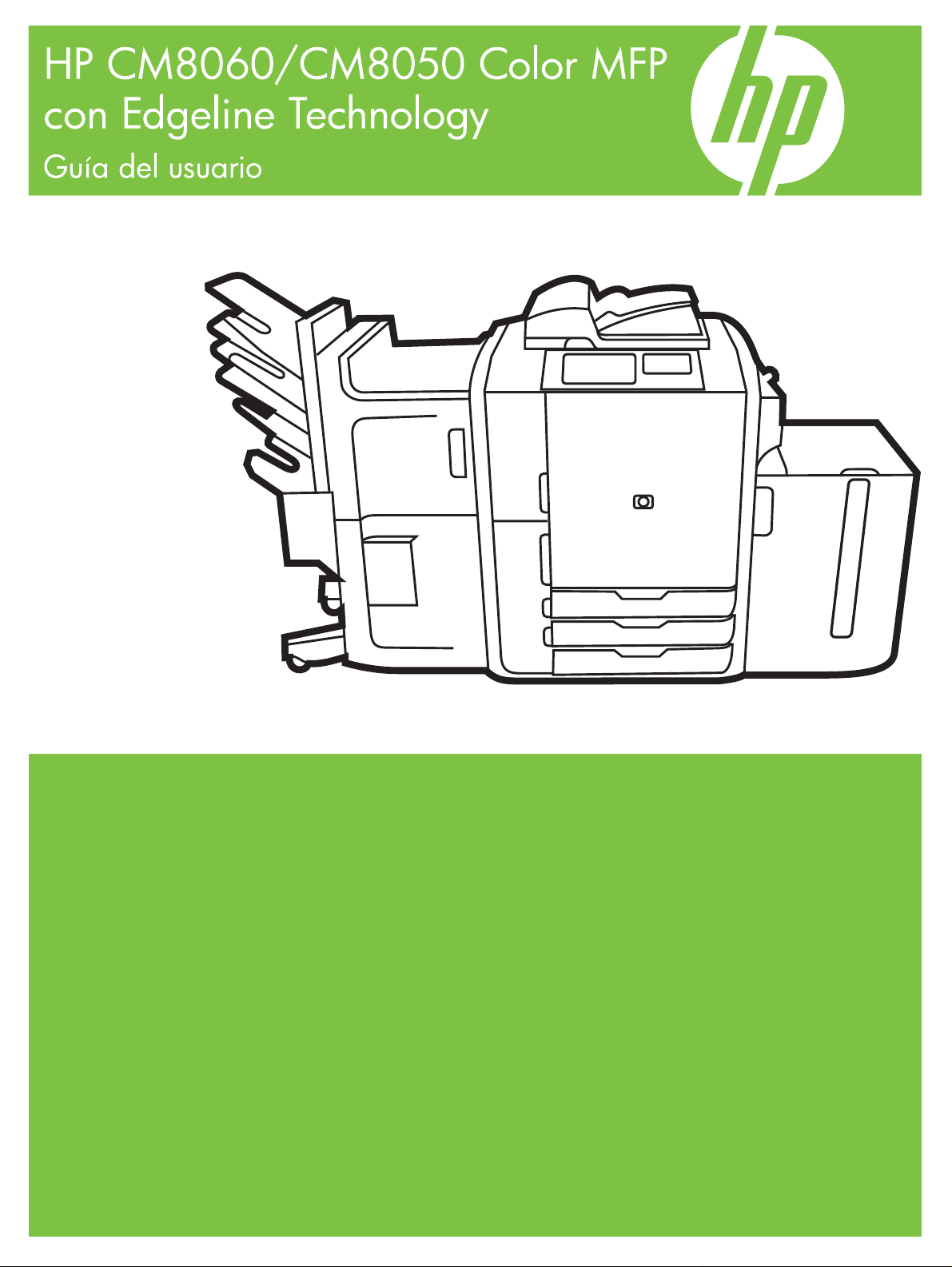
Page 2
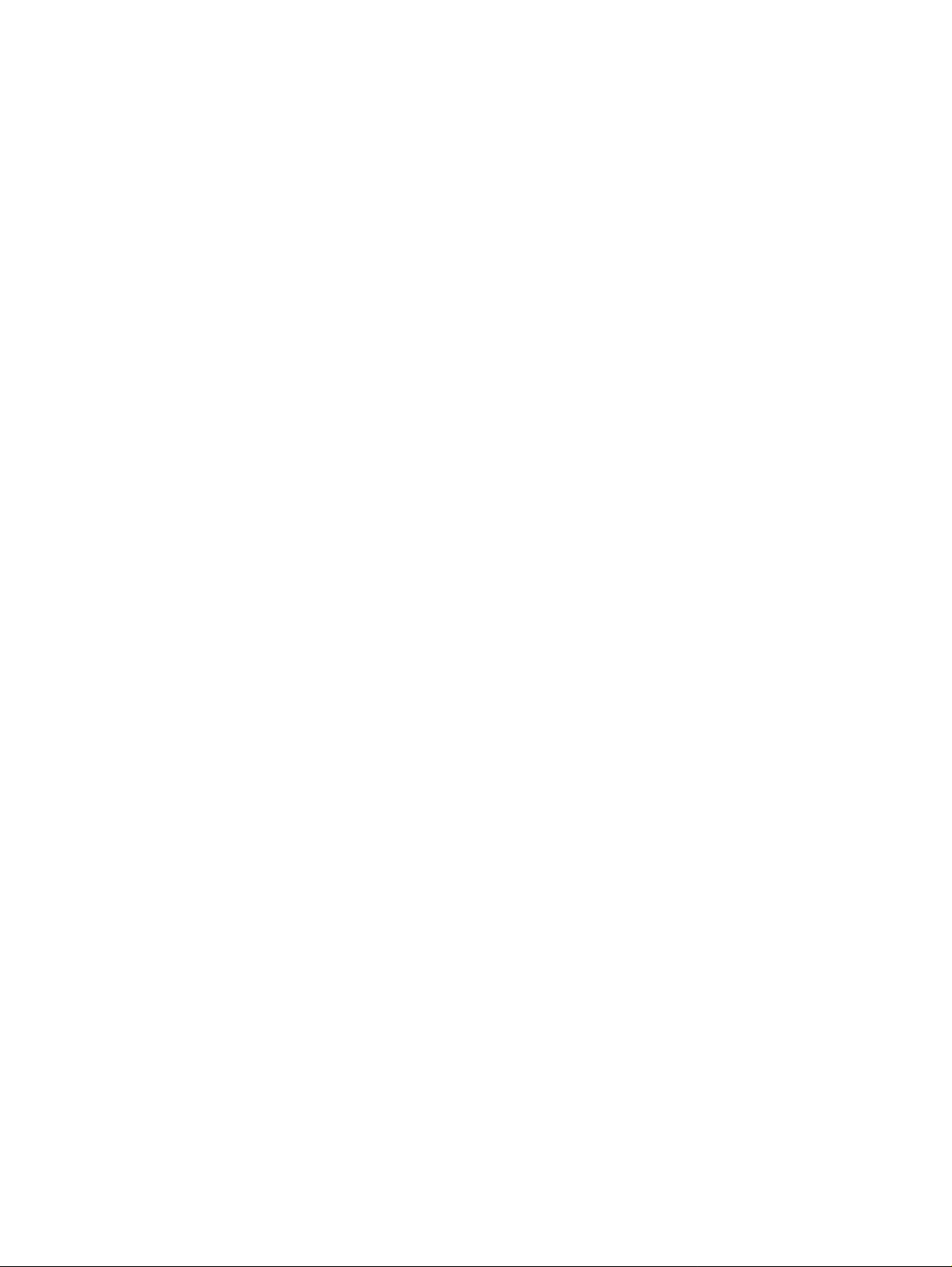
Page 3
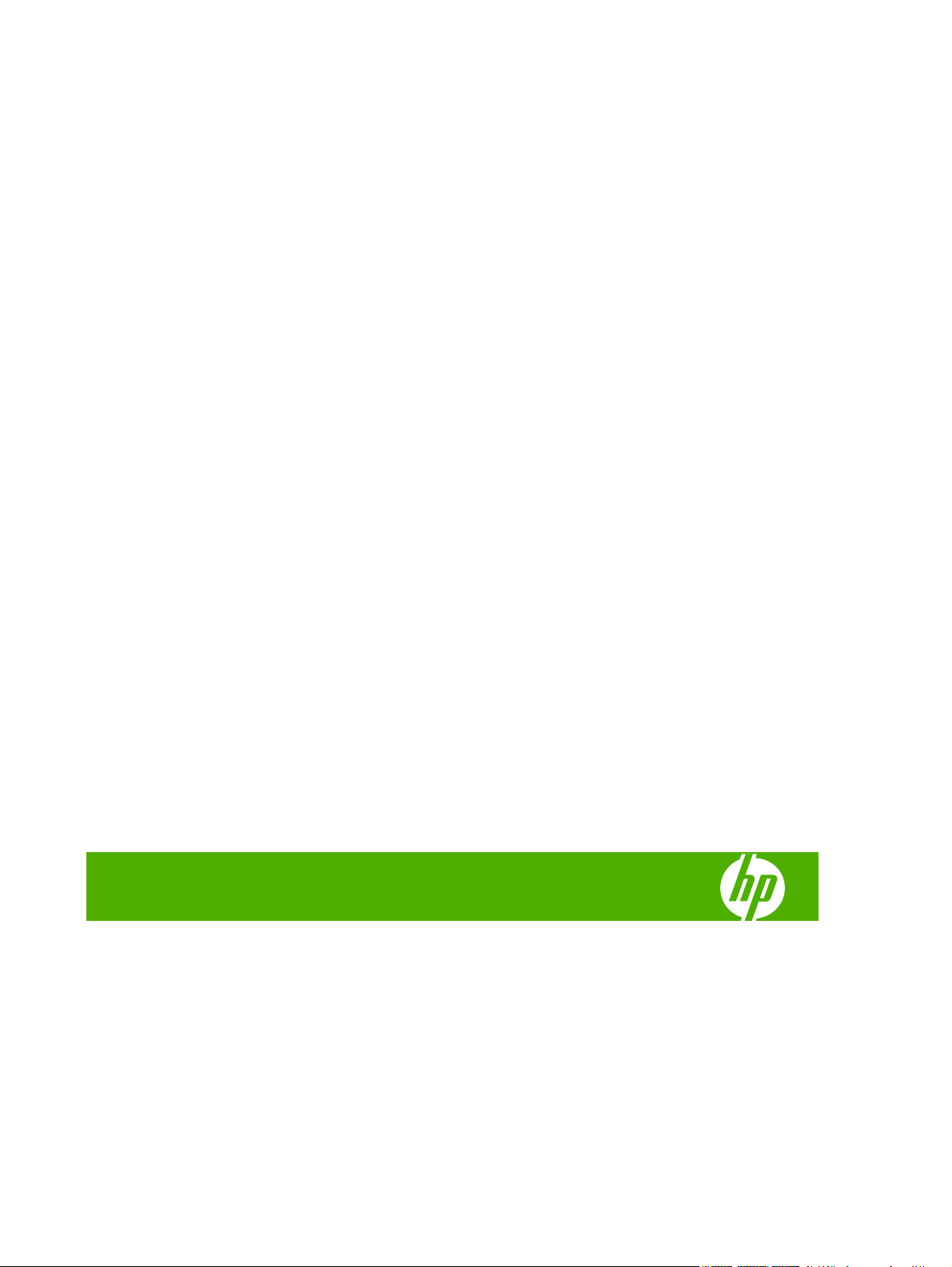
HP CM8060/CM8050 Color MFP with Edgeline
Technology
Guía del usuario
Page 4
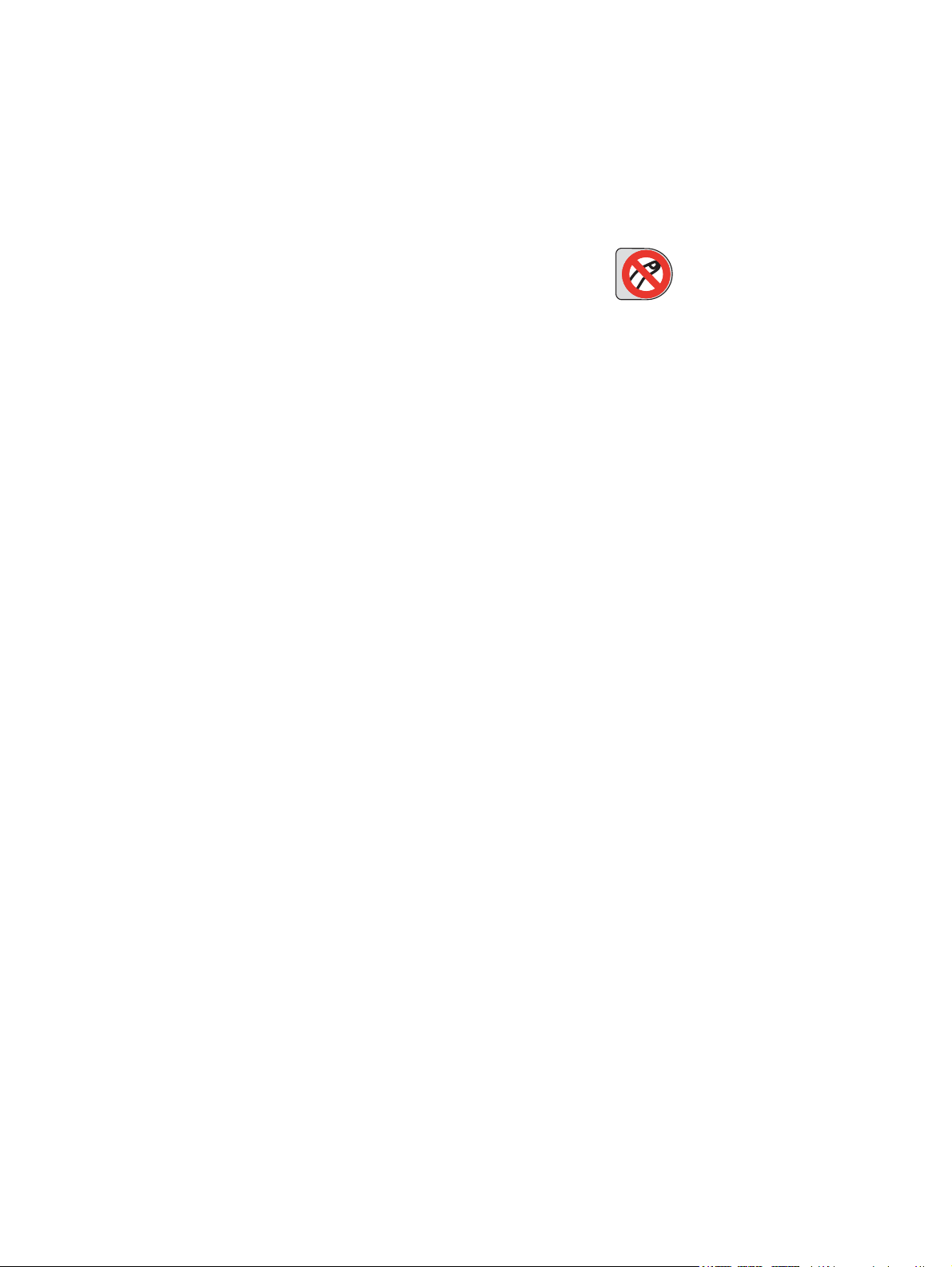
Derechos de copyright y licencia
© 2008 Copyright Hewlett-Packard
Development Company, L.P.
Queda prohibida la reproducción,
adaptación o traducción de este documento
sin permiso previo y por escrito, salvo en lo
dispuesto por las leyes del copyright.
La información contenida en este
documento está sujeta a cambios sin previo
aviso.
Las únicas garantías para productos y
servicios HP están establecidas en la
declaración de garantía expresa que
acompaña a dichos productos y servicios.
Nada de lo aquí expresado deberá
considerarse como una garantía adicional.
HP no será responsable por errores técnicos
o de carácter editorial u omisiones aquí
contenidas.
Edition 1, 3/2008
C5956-90351
Créditos de marcas registradas
Windows
®
es una marca comercial
registrada de Microsoft Corporation en
EE.UU.
Información sobre seguridad
Siga siempre las precauciones de seguridad
básicas cuando use el dispositivo para
reducir el riesgo de daño por fuego o
descarga eléctrica.
Observe todas las advertencias e
instrucciones marcadas en el dispositivo.
Advertencia: Riesgo de daños
debido a las partes móviles. No introduzca la
mano en el interior de la grapadora. No
ponga la mano debajo de las bandejas
móviles.
Page 5
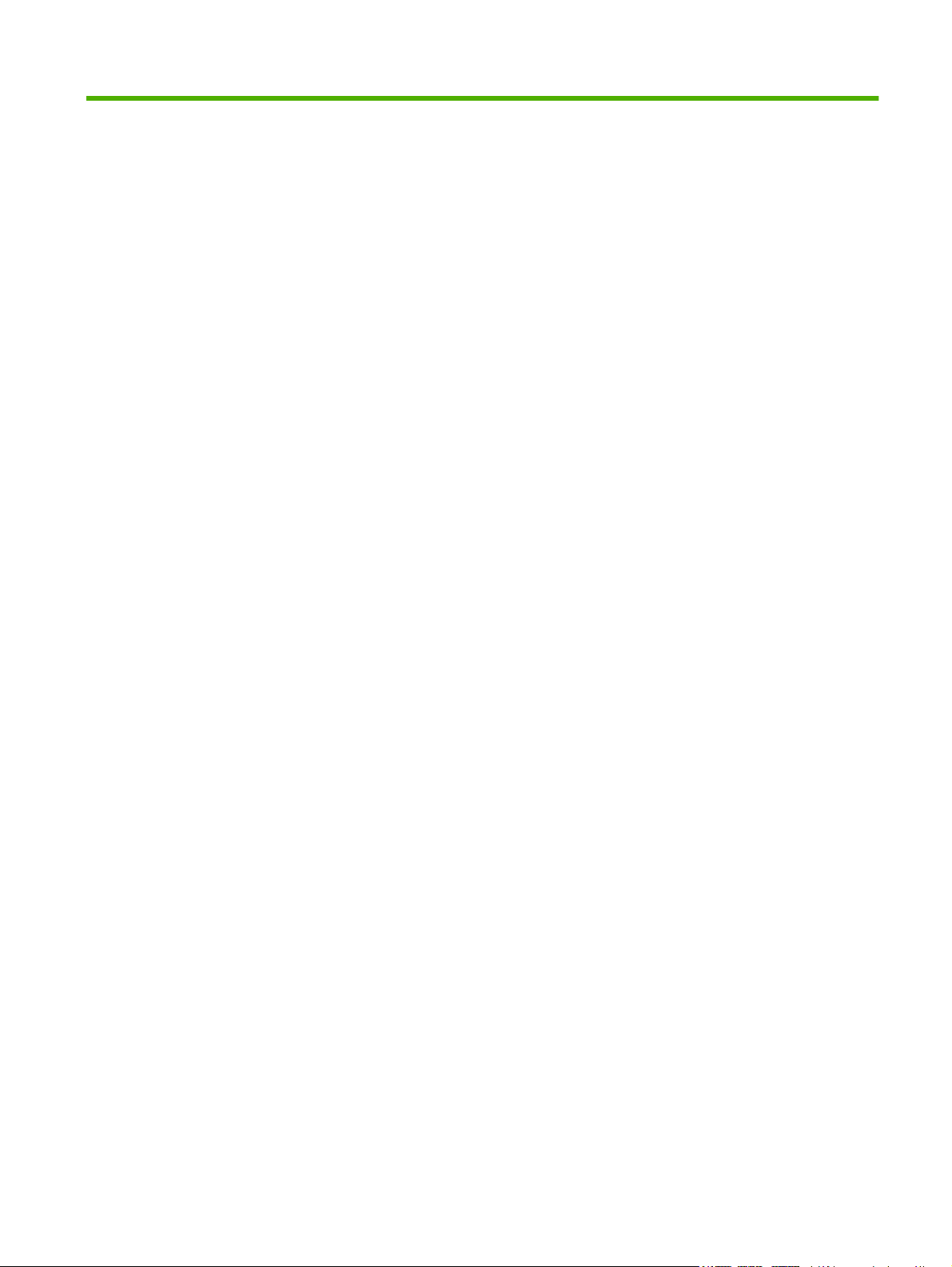
Tabla de contenido
1 Información general acerca del dispositivo
Convenciones utilizadas en esta guía .................................................................................................. 2
Repaso del producto ............................................................................................................................ 3
Vista frontal .......................................................................................................................... 3
Vista trasera (lado derecho) ................................................................................................ 4
Vista trasera (lado izquierdo) ............................................................................................... 4
Bandeja de salida única ....................................................................................................... 5
Dispositivos de acabado opcionales .................................................................................... 5
Separador de trabajos de 4 bandejas HP opcional ............................................. 6
Dispositivo de acabado multifunción de HP opcional ......................................... 6
Apagado y encendido del dispositivo ................................................................................................... 7
Uso del panel de control ....................................................................................................................... 8
Diseño del panel de control ................................................................................................. 8
Pantalla Inicio ...................................................................................................................... 9
Botones de la pantalla táctil ............................................................................................... 10
Sistema de Ayuda del panel de control ............................................................................. 11
Papel compatible ................................................................................................................................ 12
Papel recomendado ........................................................................................................... 12
Pautas para utilizar papeles especializados ...................................................................... 13
Papel recomendado para tipos de documentos específicos ............................................. 14
Tipos de papel compatibles con cada bandeja .................................................................. 14
Tipos de papel compatibles con cada bandeja .................................................................. 16
Capacidad de cada bandeja .............................................................................................. 17
Tamaños de papel compatibles para cada bandeja .......................................................... 18
Carga de las bandejas ....................................................................................................................... 19
Carga de la bandeja 1 (bandeja de alimentación manual) ................................................ 19
Carga de las bandejas 2, 3 y 4 .......................................................................................... 21
Carga de la bandeja 5 ....................................................................................................... 22
Carga de tipos especiales de papel ................................................................................................... 24
2 Uso del dispositivo
Copias ................................................................................................................................................ 26
Copia del alimentador de documentos .............................................................................. 26
Copia de originales de tamaños mixtos ............................................................ 27
ESWW iii
Page 6
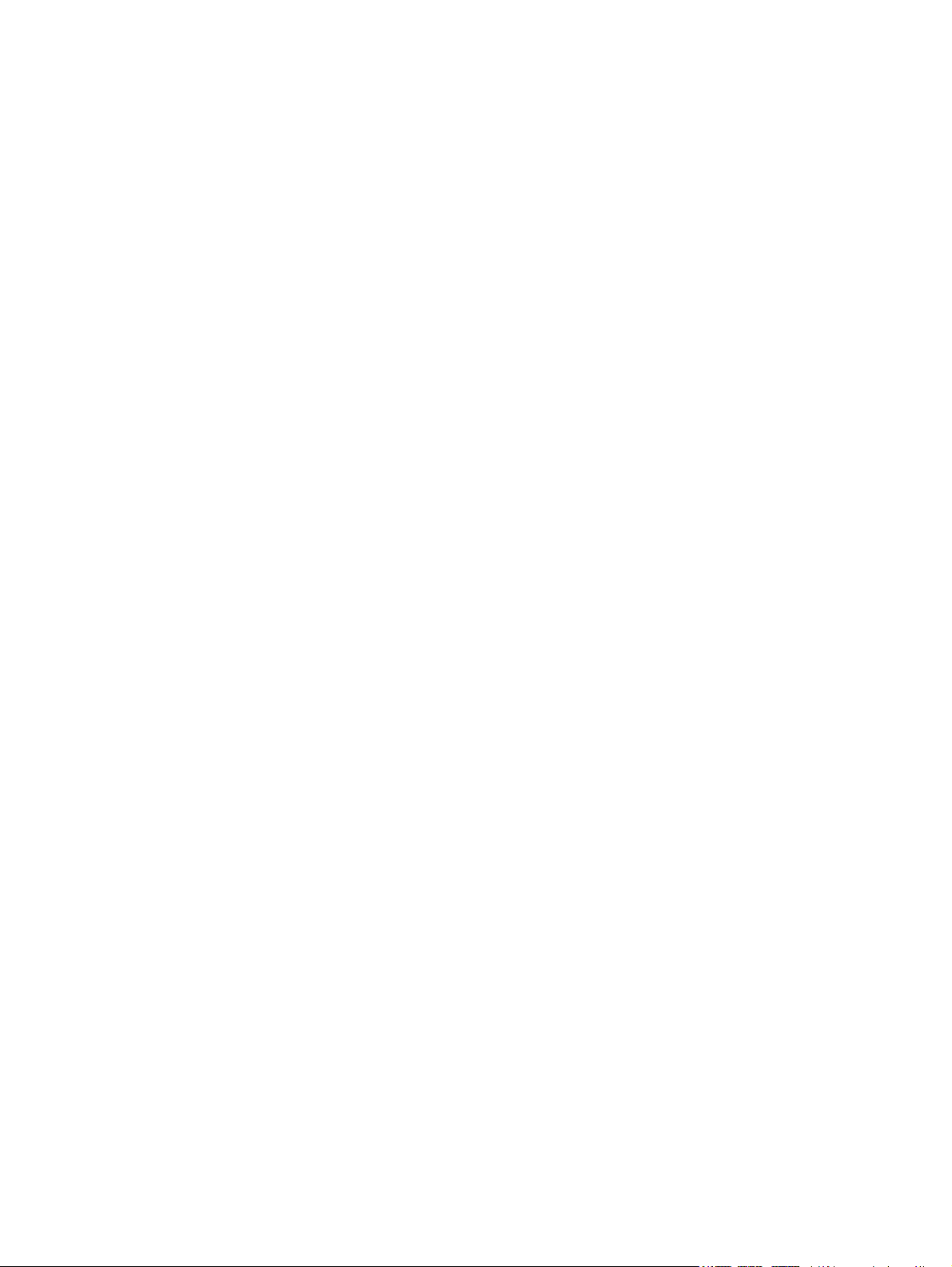
Copia desde el cristal ........................................................................................................ 27
Ajuste de la configuración de la copia ............................................................................... 28
Uso de la característica Creación de trabajo ..................................................................... 30
Fax ..................................................................................................................................................... 31
Configuración de las opciones de fax para cada trabajo ................................................... 31
Envío de faxes ................................................................................................................... 31
Recepción de faxes ........................................................................................................... 32
Cancelación de faxes ........................................................................................................ 32
Uso del envío de fax desde PC de Windows ..................................................................... 33
Envío de un fax a un solo destinatario .............................................................. 33
Envío de un fax a varios destinatarios .............................................................. 34
Inserción de caracteres especiales en el número de fax .................................. 35
Envío de un fax utilizando la agenda ................................................................ 35
Edición de la agenda ......................................................................................... 36
Adición de nombres a la agenda ...................................................... 36
Eliminación de nombres de la agenda ............................................. 37
Edición de nombres de la agenda .................................................... 37
Envío a correo electrónico .................................................................................................................. 38
Envío de un archivo escaneado como datos adjuntos a un correo electrónico ................. 38
Uso de la libreta de direcciones de correo electrónico ...................................................... 39
Configuración de las opciones de correo electrónico para cada trabajo ........................... 40
Envío a carpeta de red ....................................................................................................................... 41
Envío de un archivo escaneado a una carpeta de red ...................................................... 41
Configuración de las opciones de carpeta ......................................................................... 41
Almacenamiento de trabajos .............................................................................................................. 43
Almacenamiento de trabajos en el dispositivo. .................................................................. 43
Almacenamiento de trabajos desde un equipo .................................................................. 43
Configuración de las opciones de almacenamiento de trabajos ....................................... 44
Recuperación de trabajos almacenados ........................................................................... 45
Eliminación de trabajos almacenados ............................................................................... 46
Comprobación del estado del trabajo y uso de la cola de trabajos .................................................... 47
Apertura de la cola de trabajos .......................................................................................... 47
Procesamiento de varios tipos de trabajo .......................................................................... 47
Adelantamiento e interrupción de trabajos en cola ............................................................ 48
Prioridades de trabajo ....................................................................................... 48
Interrupción de trabajos .................................................................................... 48
Impresión desde un equipo con Windows .......................................................................................... 50
Características del controlador de impresora para Windows ............................................ 50
Selección de una bandeja ................................................................................. 50
Selección de una bandeja de salida para los trabajos de impresión ................ 50
Selección del tipo de papel ............................................................................... 51
Configuración de la calidad del color ................................................................ 51
Almacenamiento de trabajos ............................................................................. 51
Creación y uso de atajos de impresión ............................................................. 52
iv ESWW
Page 7
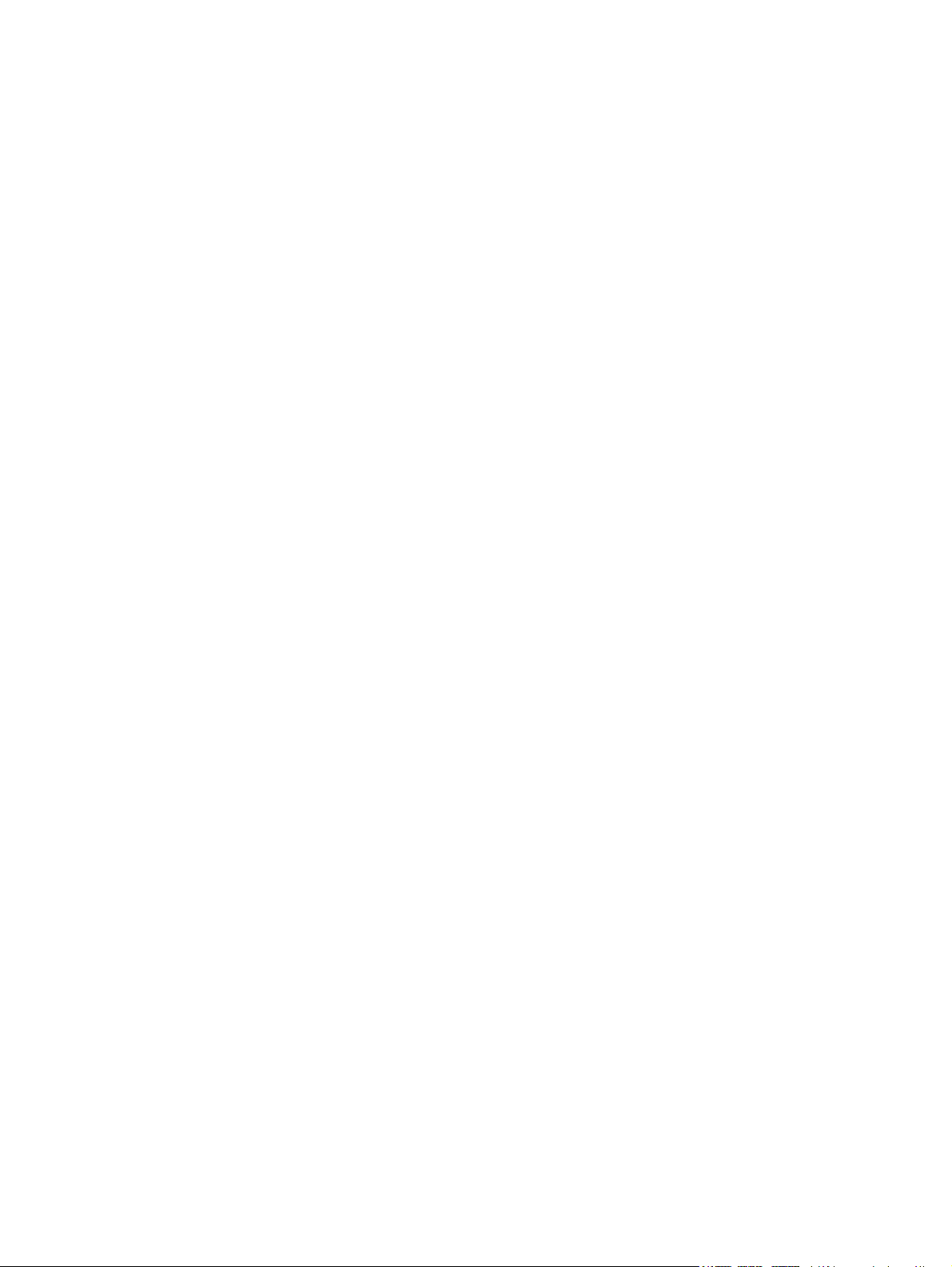
Usar marcas de agua ........................................................................................ 52
Cambiar el tamaño de documentos .................................................................. 53
Configuración de tamaño de papel personalizado ............................................ 53
Impresión utilizando papel diferente ................................................................. 54
Inserción de hojas en blanco o preimpresas ..................................................... 54
Diseño de página de capítulo ............................................................................ 54
Impresión en ambas caras del papel ................................................................ 55
Opciones de disposición del papel para imprimir en ambas
caras ................................................................................................. 55
Imprimir varias páginas en una hoja de papel en Windows .............................. 55
Creación de folletos .......................................................................................... 56
Desplazamiento de imágenes en la página ...................................................... 56
Uso del cuadro de diálogo Opciones de HP Digital Imaging ............................ 57
Configuración de las opciones de grapado ....................................................... 58
Configuración de las opciones de color ............................................................ 58
Uso de la ficha Servicios ................................................................................... 58
Impresión desde un equipo Macintosh ............................................................................................... 59
Funciones del controlador de impresora de Macintosh ..................................................... 59
Selección de una bandeja ................................................................................. 59
Selección de una bandeja de salida ................................................................. 59
Selección del tipo de papel ............................................................................... 60
Configuración de la calidad del color ................................................................ 60
Almacenamiento de trabajos ............................................................................. 60
Creación y uso de ajustes preestablecidos ....................................................... 60
Uso de filigranas ............................................................................................... 61
Cambio de tamaño de documentos ................................................................. 61
Impresión en tamaño de papel personalizado .................................................. 61
Impresión de una portada ................................................................................. 62
Impresión en ambas caras del papel ................................................................ 62
Impresión de varias páginas en una hoja de papel ........................................... 62
Creación de folletos .......................................................................................... 63
Desplazamiento de imágenes en la página ...................................................... 63
Configuración de las opciones de grapado ....................................................... 63
Configuración de las opciones de color ............................................................ 64
Uso del menú Servicios .................................................................................... 64
3 Mantenimiento del dispositivo
Sustitución de los cartuchos de tinta .................................................................................................. 66
Sustitución de los cartuchos de grapas .............................................................................................. 68
Limpieza del dispositivo ..................................................................................................................... 71
Limpieza del exterior del dispositivo .................................................................................. 71
Limpieza de la pantalla táctil .............................................................................................. 71
Limpieza del cristal de la superficie plana ......................................................................... 72
Limpieza de la tira del escáner del cristal .......................................................................... 72
ESWW v
Page 8
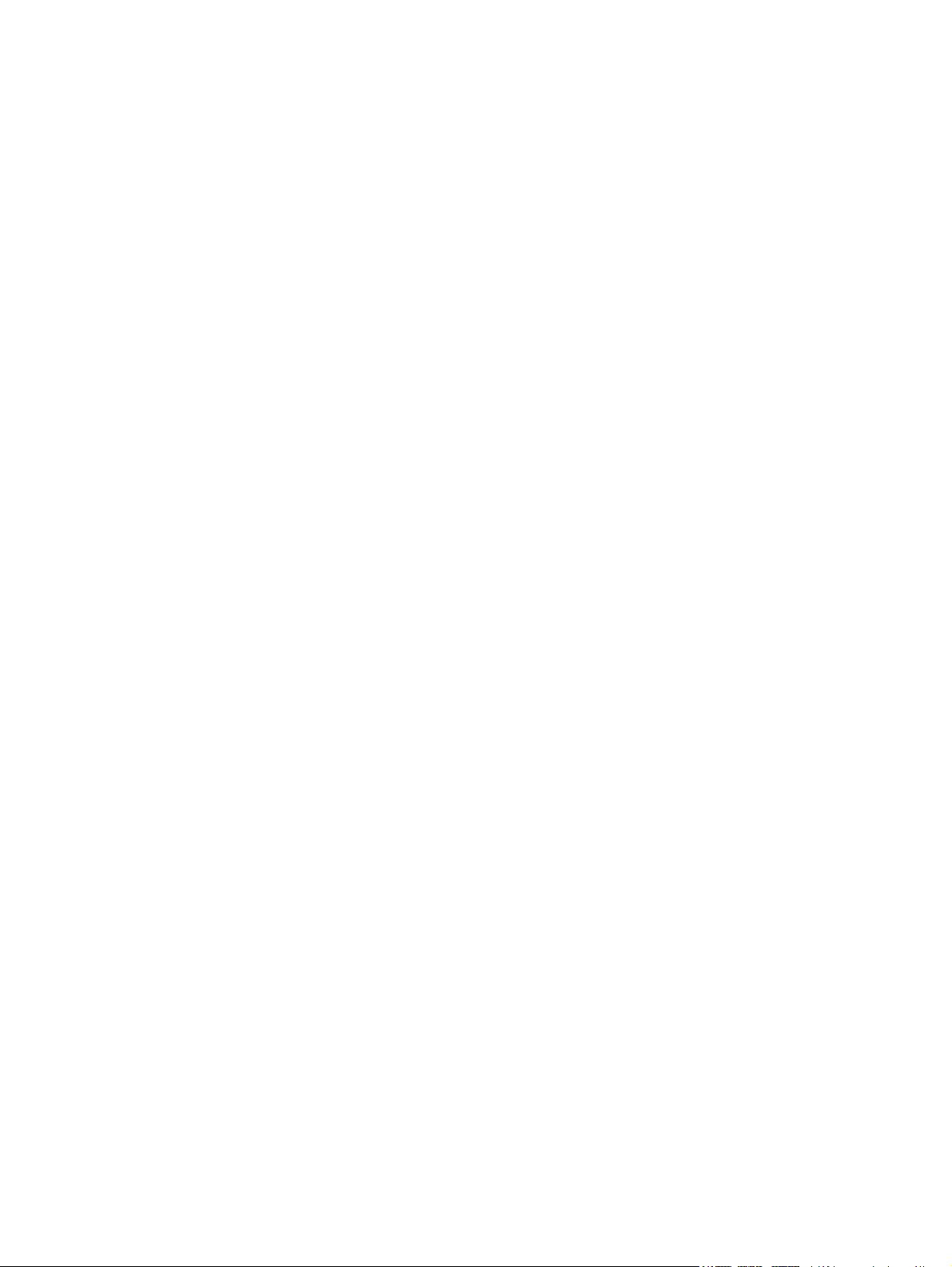
Limpieza de la superficie protectora de vinilo blanco ........................................................ 72
4 Solución de problemas
Administrador del sistema .................................................................................................................. 74
Listas de comprobación para resolución de problemas ..................................................................... 75
Problemas con todos los trabajos ...................................................................................... 75
Problemas con la copia y los trabajos escaneados ........................................................... 75
Problemas con los trabajos de impresión .......................................................................... 75
Mensajes del panel de control ............................................................................................................ 77
Eliminación de atascos ....................................................................................................................... 78
Precauciones a la hora de eliminar atascos ...................................................................... 78
Método de eliminación de atascos .................................................................................... 78
Prevención de atascos ...................................................................................................... 79
Apéndice A Declaraciones sobre normativas
Normas de la FCC .............................................................................................................................. 82
Declaración de conformidad ............................................................................................................... 83
Declaración de garantía limitada de Hewlett-Packard ....................................................................... 84
Índice .................................................................................................................................................................. 87
vi ESWW
Page 9
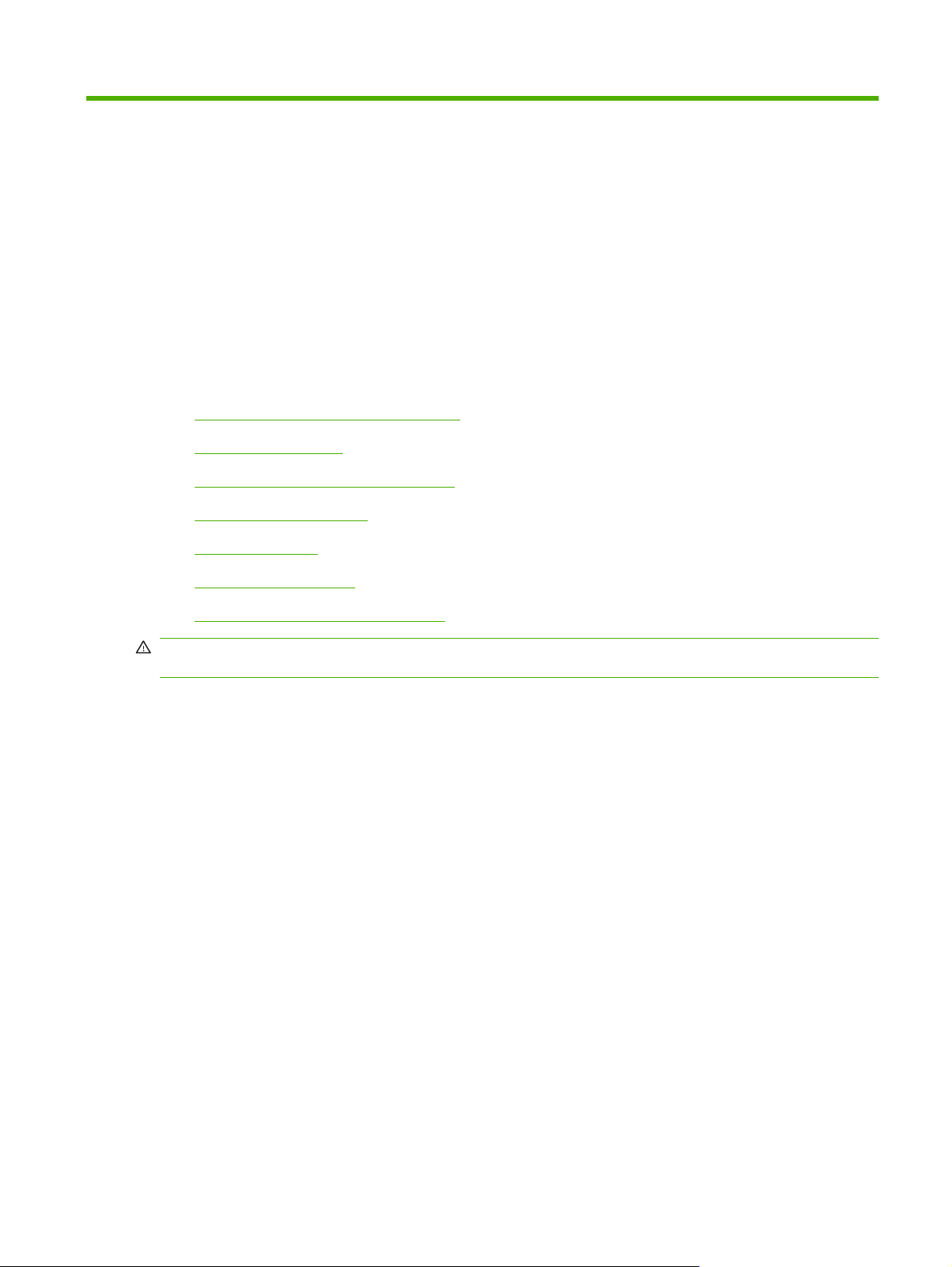
1 Información general acerca del
dispositivo
Este capítulo contiene información sobre los siguientes temas:
Convenciones utilizadas en esta guía
●
Repaso del producto
●
Apagado y encendido del dispositivo
●
Uso del panel de control
●
Papel compatible
●
Carga de las bandejas
●
Carga de tipos especiales de papel
●
¡ADVERTENCIA! Para evitar lesiones, no toque las piezas giratorias. No trate de introducir la mano
en el dispositivo para eliminar atascos, para sustituir cartuchos de tinta ni para añadir ni eliminar papel.
ESWW 1
Page 10
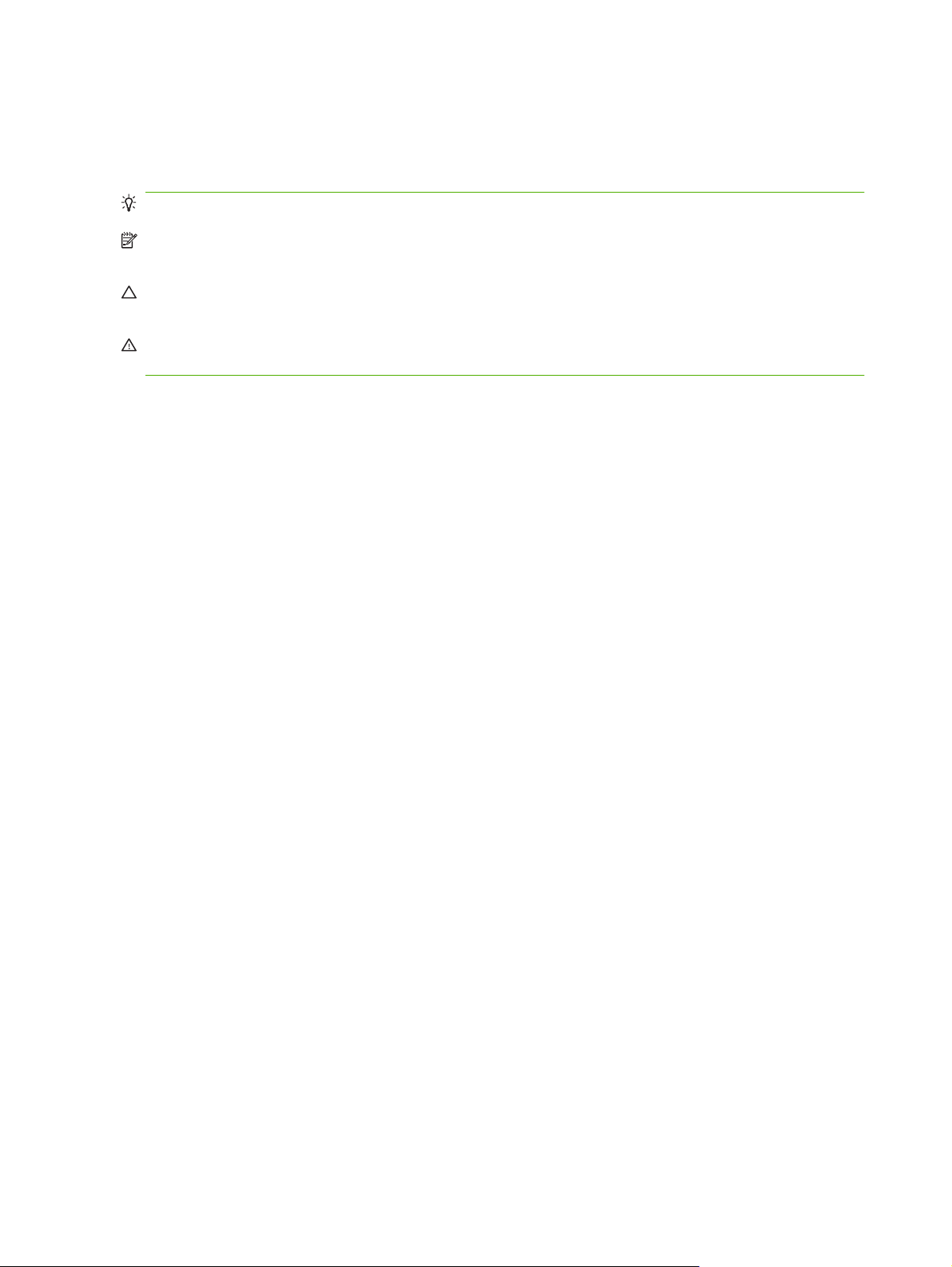
Convenciones utilizadas en esta guía
A lo largo de esta guía, diversos consejos, notas, advertencias y avisos le alertan de información
importante.
SUGERENCIA: Los consejos ofrecen pistas o métodos abreviados de utilidad.
NOTA: Las notas ofrecen información importante para explicar un concepto o para completar una
tarea.
PRECAUCIÓN: Las advertencias indican procedimientos que debería seguir para evitar la pérdida
de datos o daños en el dispositivo.
¡ADVERTENCIA! Los avisos alertan de procedimientos específicos que debería seguir para evitar
lesiones personales, pérdida de datos importantes o grandes daños en el dispositivo.
2 Capítulo 1 Información general acerca del dispositivo ESWW
Page 11
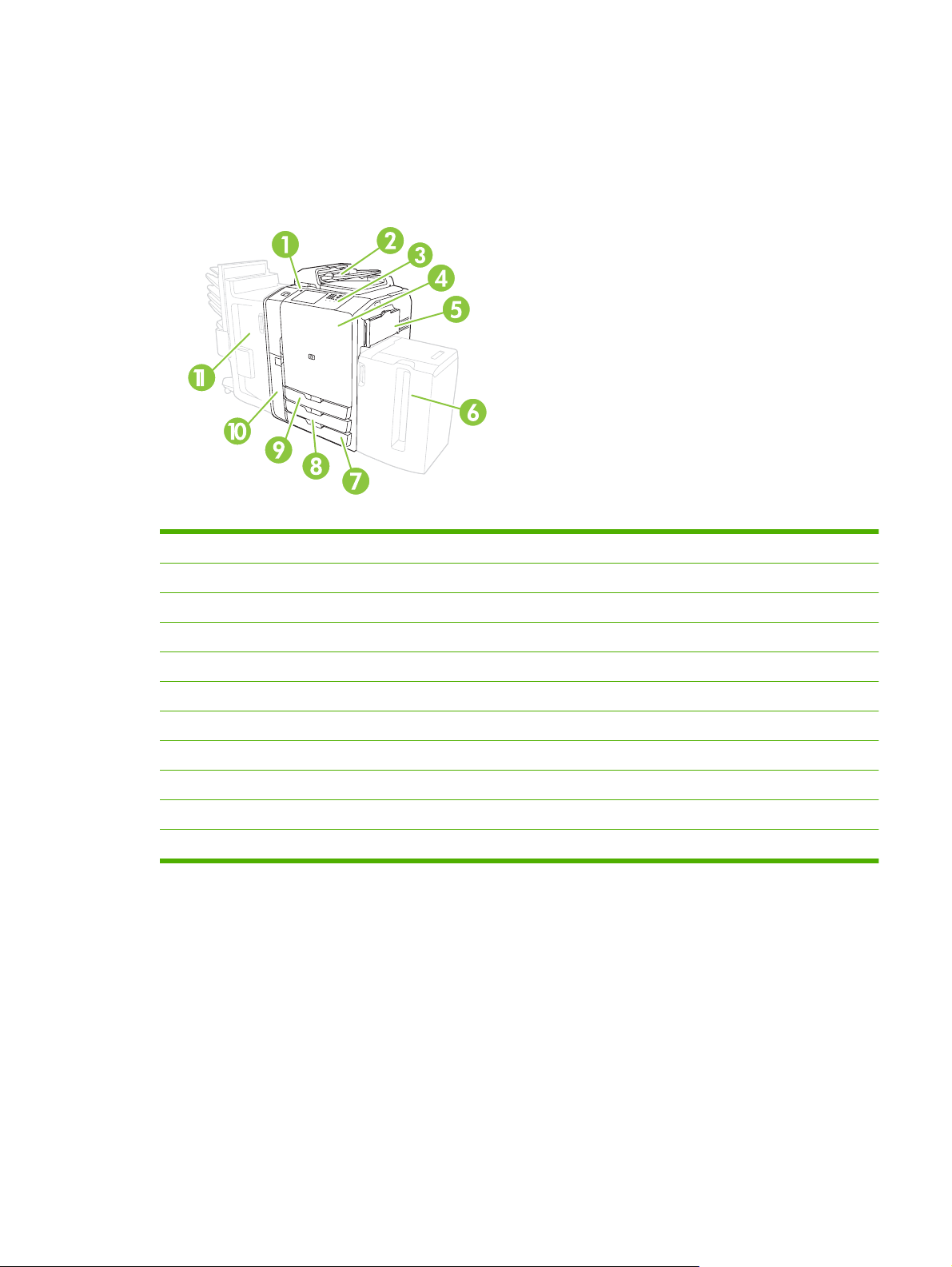
Repaso del producto
Antes de utilizar el dispositivo, familiarícese con sus componentes principales.
Vista frontal
1 Botón de encendido/apagado
2 Alimentador de documentos
3 Panel de control
4 Tapa frontal
5 Bandeja 1 (alimentación manual; capacidad para 80 hojas de papel estándar)
6 Bandeja 5 (bandeja de gran capacidad opcional; capacidad para 4.000 hojas de papel estándar)
7 Bandeja 4 (capacidad para 500 hojas de papel estándar)
8 Bandeja 3 (capacidad para 500 hojas de papel estándar)
9 Bandeja 2 (capacidad para 500 hojas de papel estándar)
10 Tapa del cartucho de tinta
11 Acabador opcional
ESWW Repaso del producto 3
Page 12
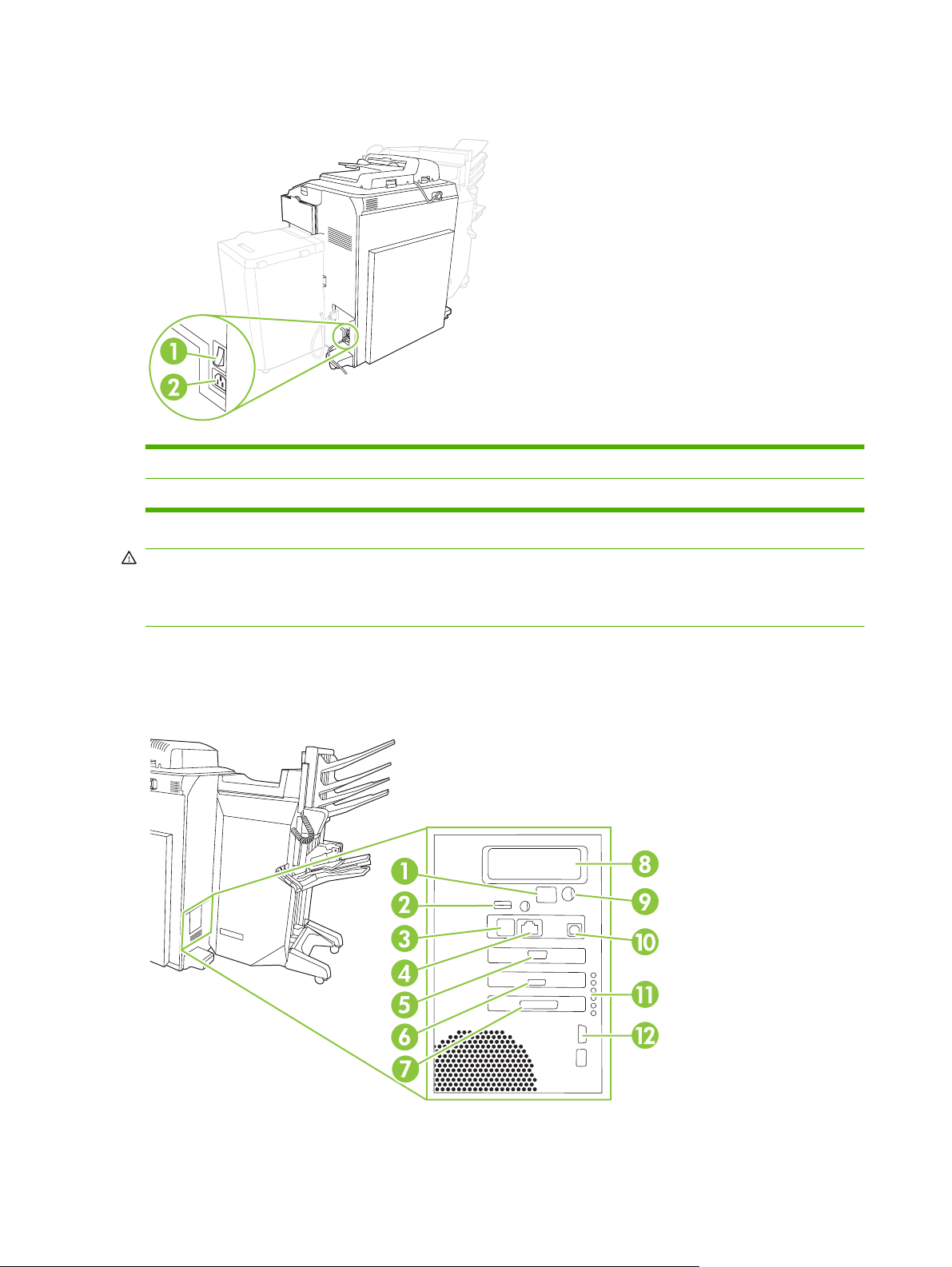
Vista trasera (lado derecho)
1 Conmutador de alimentación maestro
2 Conexión de la corriente
¡ADVERTENCIA! No utilice el conmutador de alimentación maestro ni desenchufe el dispositivo a
menos que haya apagado el dispositivo utilizando el botón de encendido/apagado del panel de control.
Si utiliza el conmutador de alimentación maestro para apagar el dispositivo, espere a que el LED ámbar
se apague antes de volver a encenderlo.
Vista trasera (lado izquierdo)
La siguiente figura muestra los puertos de la interfaz para el dispositivo.
4 Capítulo 1 Información general acerca del dispositivo ESWW
Page 13
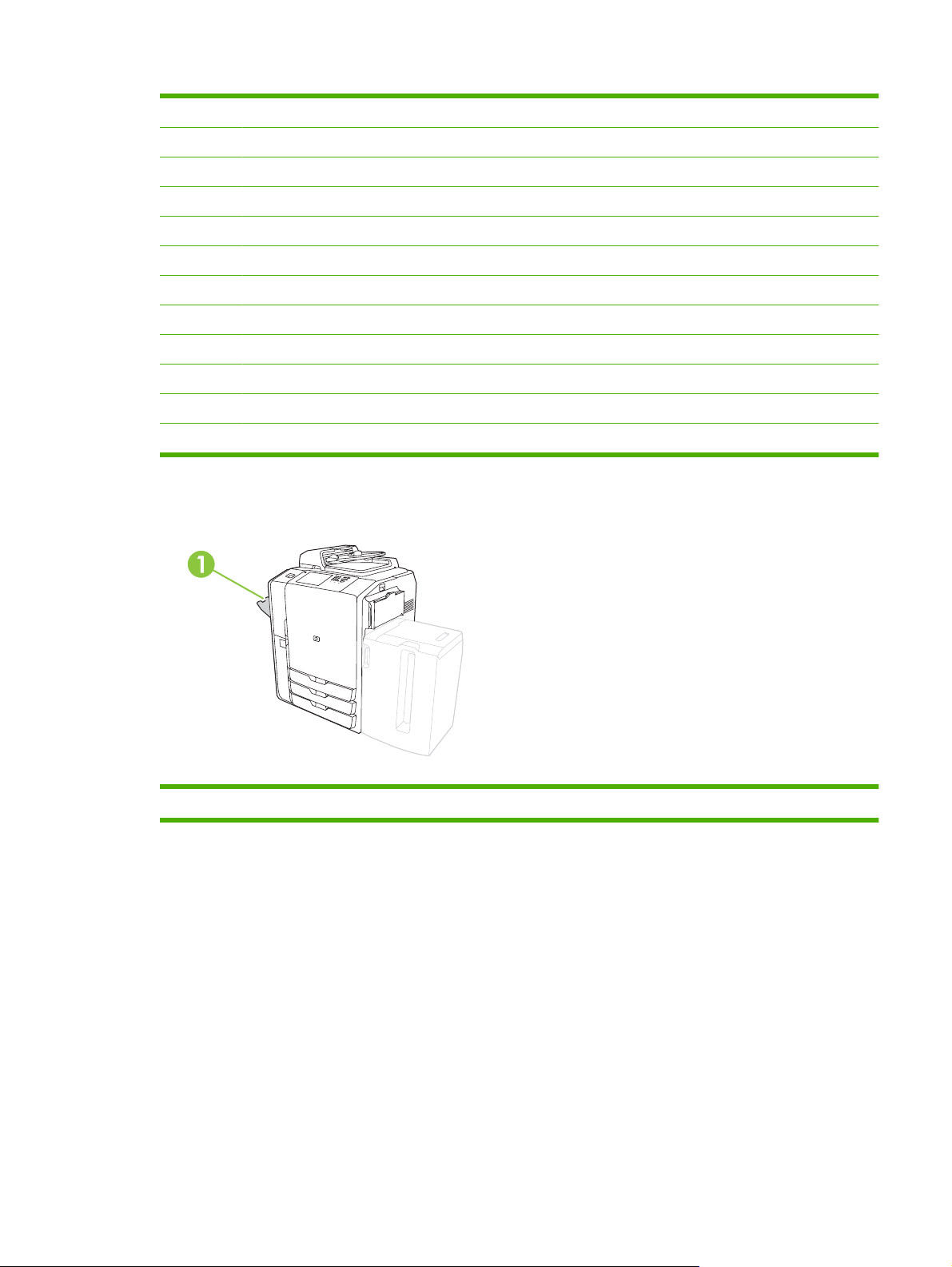
1 Códigos de arranque, monitor LCD (sólo para servicio técnico)
2 USB host (para conectar un accesorio al dispositivo)
3 Fax (RJ-11) (cubierto con etiqueta)
4 LAN incorporada (RJ-45) (sin conexiones de telecomunicación)
5 Interfaz CAN (dispositivo de acabado)
6 Interfaz del motor (PCI Express)
7 Interfaz del escáner
8 Ranura EIO
9 Sujeción de interfaz ajena (FIH, del inglés "foreign interface harness")
10 USB del dispositivo (para conectar el dispositivo a un equipo)
11 LED de estado para (sólo para servicio técnico)
12 Control de energía del motor (serie)
Bandeja de salida única
1 Bandeja de salida única
Dispositivos de acabado opcionales
De forma predeterminada, si se instala un acabador opcional, todos los trabajos de copia se envían a
la bandeja de salida 1, los trabajos de impresión se envían a la bandeja de salida 2 y los trabajos de
fax se envían a la bandeja de salida 3. El administrador del sistema puede cambiar estos parámetros
predeterminados.
ESWW Repaso del producto 5
Page 14
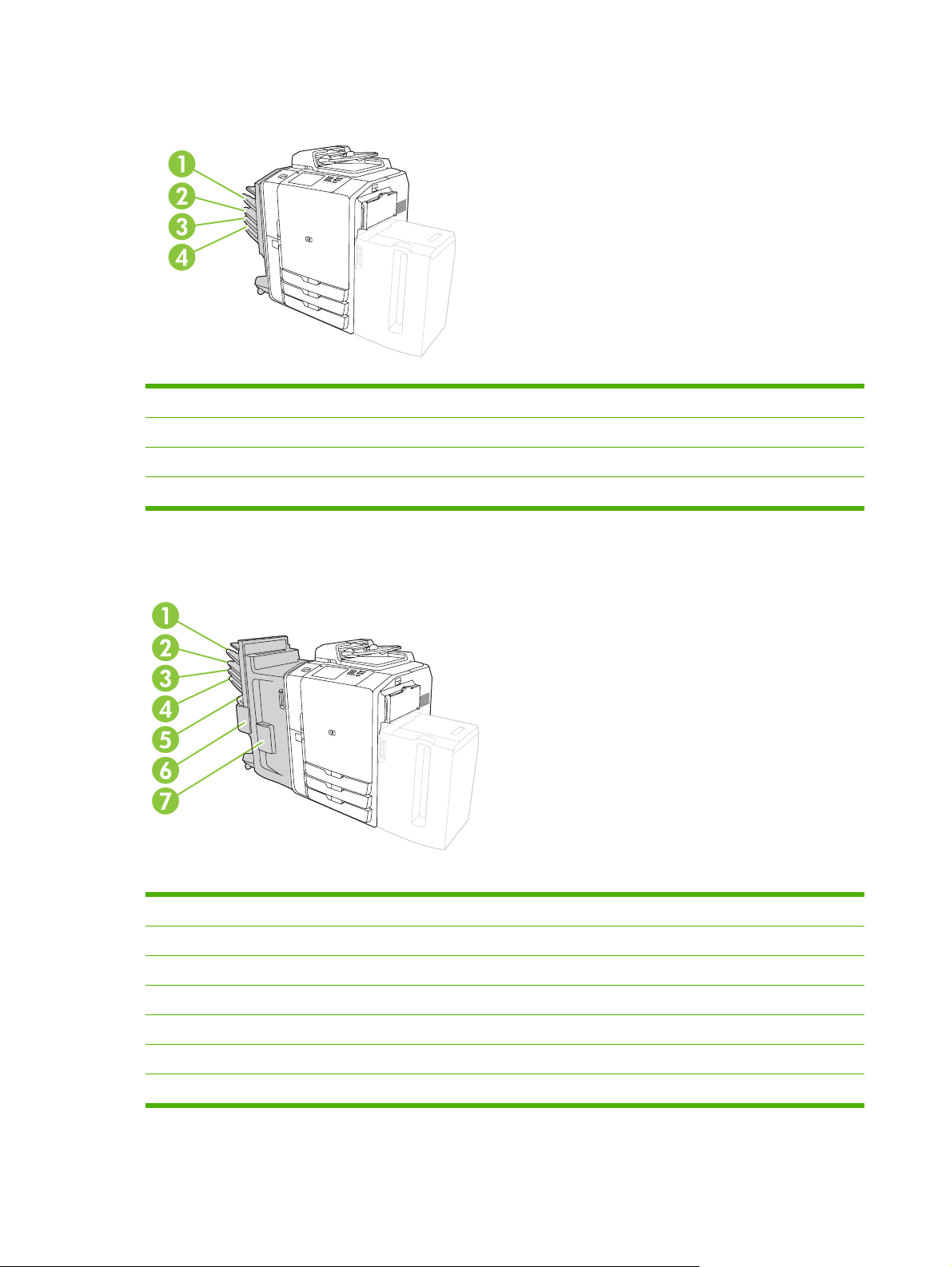
Separador de trabajos de 4 bandejas HP opcional
1 Bandeja de salida 1 (trabajos de copia)
2 Bandeja de salida 2 (trabajos de impresión)
3 Bandeja de salida 3 (trabajos de fax)
4 Bandeja de salida 4
Dispositivo de acabado multifunción de HP opcional
1 Bandeja de salida 1 (trabajos de copia)
2 Bandeja de salida 2 (trabajos de impresión)
3 Bandeja de salida 3 (trabajos de fax)
4 Bandeja de salida 4
5 Bandeja de salida 5 (todos los trabajos grapados se entregan a la bandeja de salida 5)
6 Grapadora 2
7 Grapadora 1
6 Capítulo 1 Información general acerca del dispositivo ESWW
Page 15
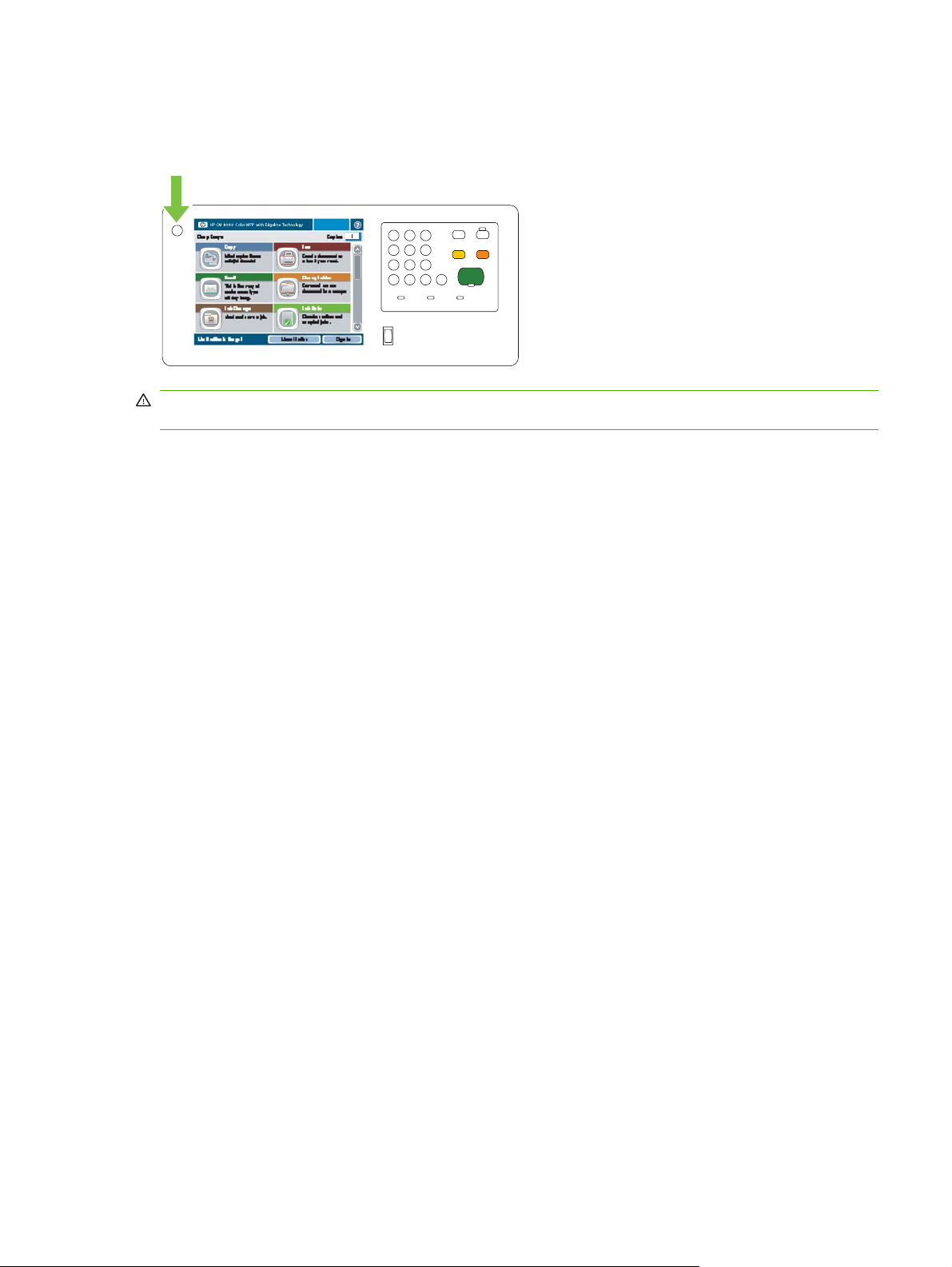
Apagado y encendido del dispositivo
Para apagar y encender el dispositivo, pulse el botón de encendido/apagado del panel de control.
¡ADVERTENCIA! No utilice el conmutador de alimentación maestro ni desenchufe el dispositivo salvo
que haya apagado el dispositivo utilizando el botón de encendido/apagado del panel de control.
ESWW Apagado y encendido del dispositivo 7
Page 16
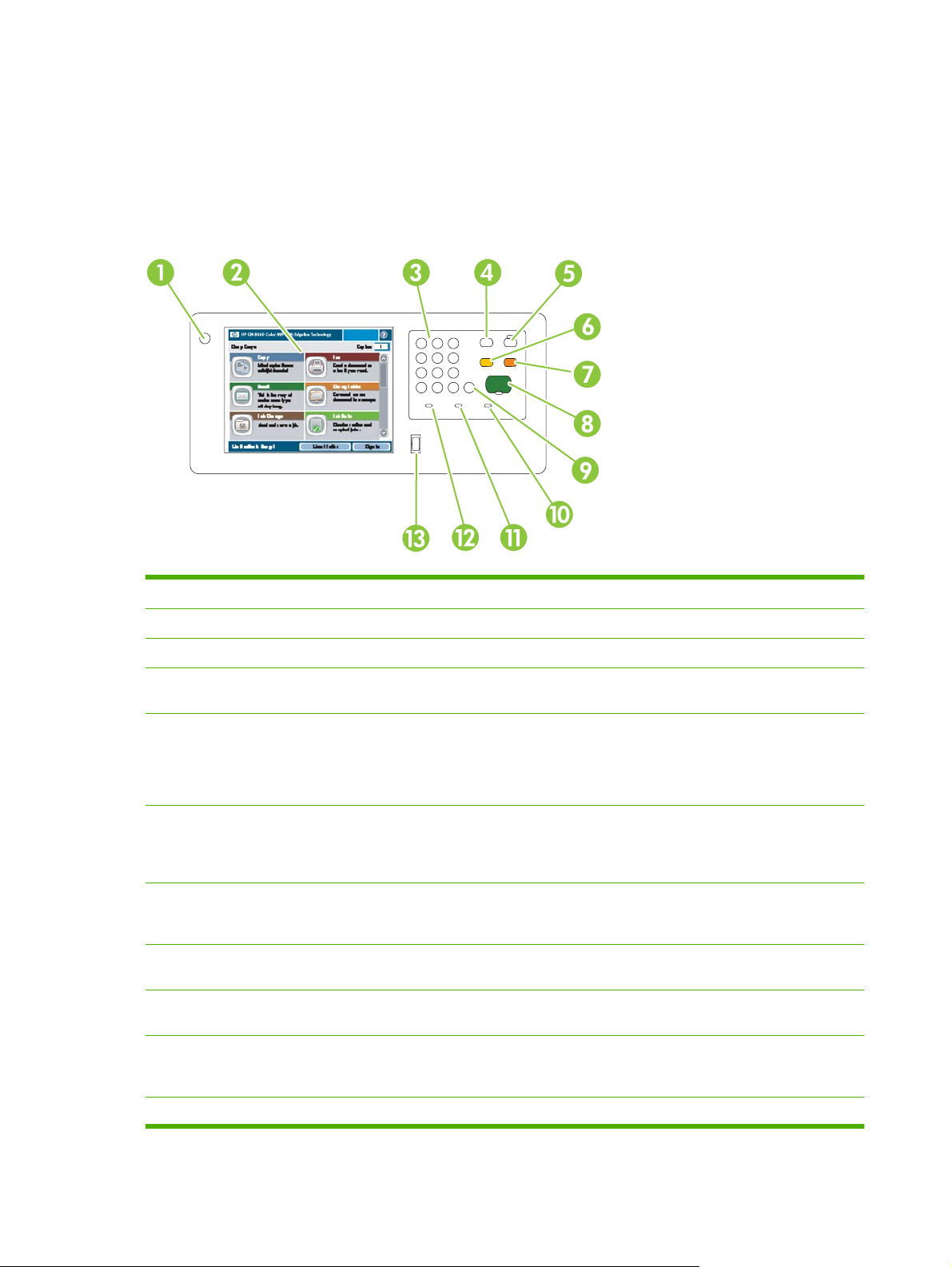
Uso del panel de control
El panel de control tiene una pantalla táctil VGA a todo color que permite acceder fácilmente a todas
las funciones del dispositivo. Utilice los botones y el teclado numérico para controlar los trabajos y el
estado del dispositivo. Las luces LED indican el estado general del dispositivo.
Diseño del panel de control
1 Botón de encendido/apagado Apagado y encendido del dispositivo.
2 Pantalla táctil Selección y uso de todas las características del dispositivo.
3 Teclado numérico Especifique la cantidad de copias y otra información numérica.
4 Botón Interrumpir Detiene el dispositivo temporalmente para poder insertar un nuevo trabajo en la
5 Botón En reposo Pone el dispositivo en modo de reposo, de bajo consumo, para ahorrar
6 Botón Restablecer Restaura todos los parámetros del dispositivo con los valores predeterminados
7 Botón Detener Detiene el trabajo en curso. Se abrirá la pantalla de estado del trabajo. Si estaba
8 Botón Inicio Comienza a copiar, escanear o imprimir un trabajo almacenado o reinicia la
9 Botón Borrar Borra el número activo o el campo de texto o lo configura de nuevo con su valor
10 Luz Atención Indica que el dispositivo se encuentra en un estado para el que se necesita la
cola para su impresión inmediata.
energía.
Si el dispositivo ya está en modo de reposo, la luz que está al lado de los botones
se ilumina en ámbar. Pulse En reposo para volver al modo de preparado.
y vuelve a la pantalla Inicio. Pulse este botón para cerrar sesión, si ha iniciado
una para acceder. Además, este botón reiniciará el dispositivo si está en
pausa.
procesando un trabajo de escaneado, el trabajo se cancela de forma inmediata.
Toque Aceptar para continuar.
impresión de un trabajo que ha sido interrumpido.
predeterminado.
intervención del usuario. Algunos ejemplos son una bandeja de papel vacía o
un mensaje de error en la pantalla táctil.
11 Luz Datos Indica que el dispositivo está recibiendo datos.
8 Capítulo 1 Información general acerca del dispositivo ESWW
Page 17
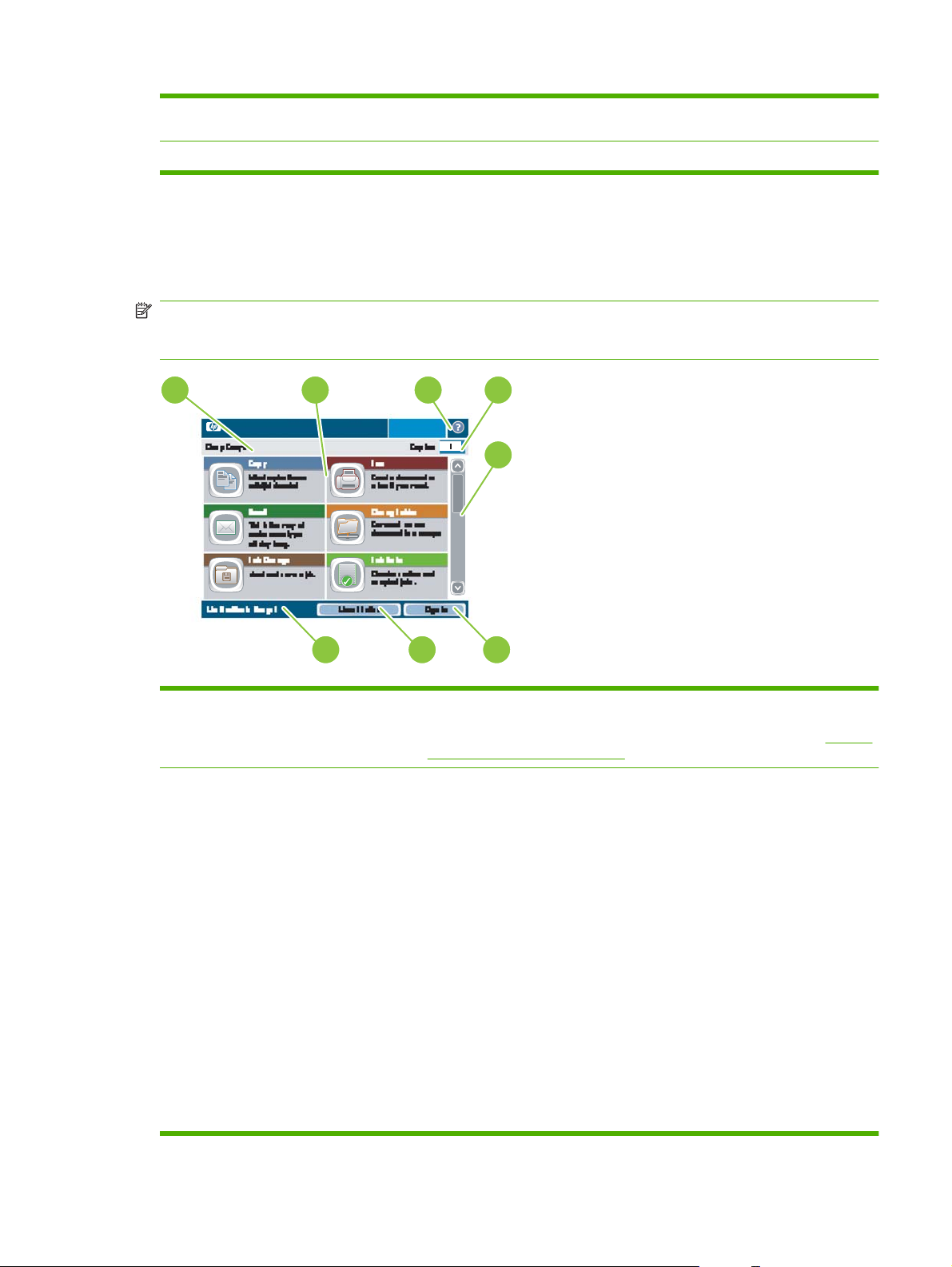
12 Luz Preparado Indica que el dispositivo está preparado para empezar a procesar cualquier
13 Mando de ajuste de brillo Controla la iluminación de fondo de la pantalla táctil.
Pantalla Inicio
La pantalla Inicio permite acceder a las características del dispositivo e indica el estado actual del
dispositivo.
NOTA: En función de cómo configure el administrador del sistema el dispositivo, las características
que aparecen en la pantalla Inicio pueden variar. Para utilizar algunas características, tal vez tenga que
acceder iniciando una sesión.
trabajo.
1
2
HP CM8060 Color MFP with Edgeline Technology
3
4
5
8
1 Línea de estado del dispositivo Proporciona información sobre el estado general del dispositivo. En esta área
2 Características En función de cómo configure el administrador del sistema el dispositivo, las
7
aparecen varios botones, dependiendo del estado actual. Para ver una
descripción de los botones que aparecen en la pantalla táctil, consulte
de la pantalla táctil en la página 10.
características que aparecen en esta área pueden incluir cualquiera de los
siguientes elementos.
●
6
Botones
Copias
Fax
●
Correo electrónico
●
Carpeta de red
●
Almacenamiento de trabajos
●
Estado del trabajo
●
Estado de los consumibles
●
Administración
●
Servicio
●
Tal vez tenga que desplazarse para ver todas las características.
ESWW Uso del panel de control 9
Page 18
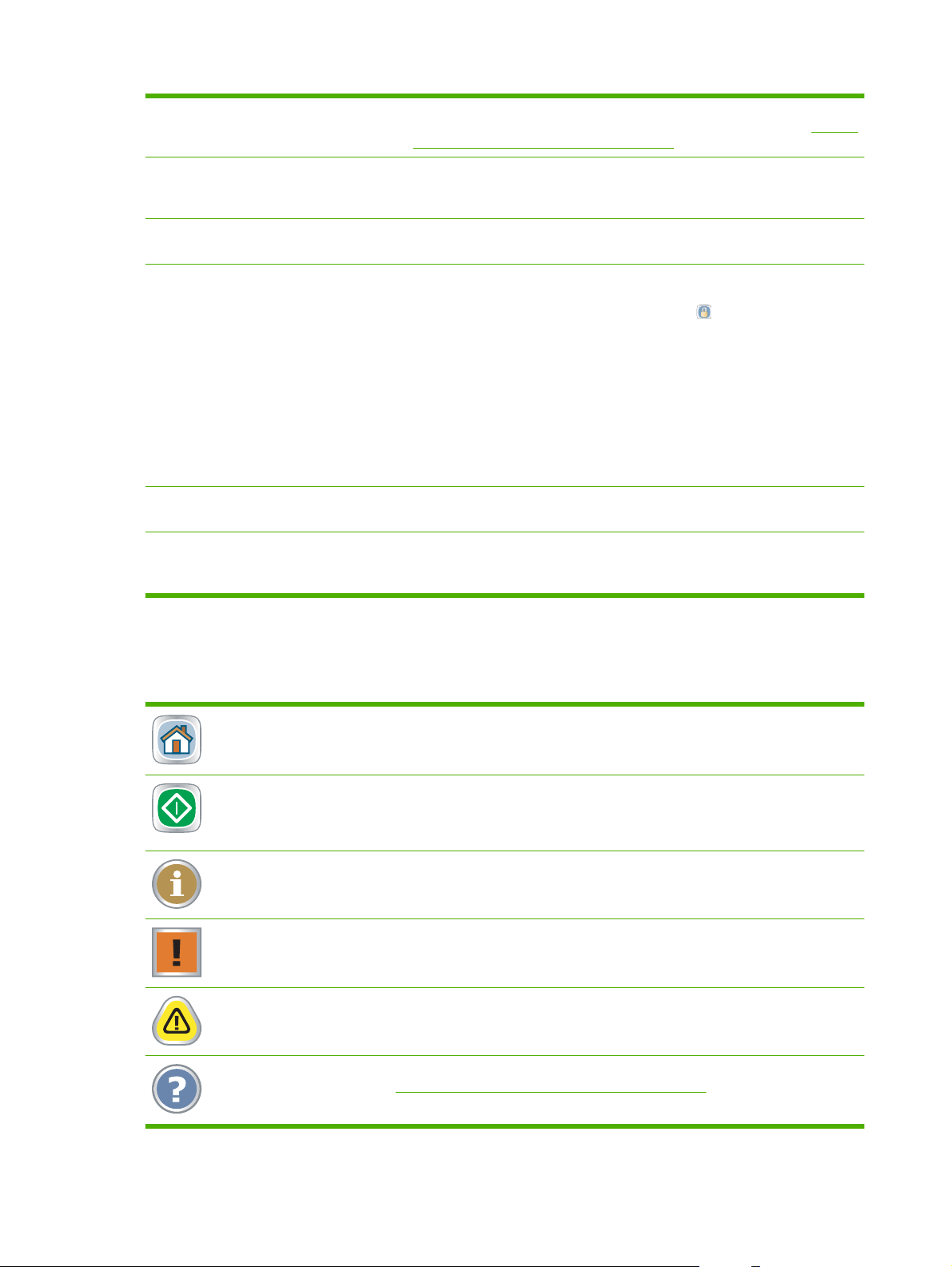
3 Botón Ayuda Abre el sistema de Ayuda incorporado. Podrá buscar información utilizando el
menú Ayuda o mediante el uso de palabras clave. Consulte la sección
de Ayuda del panel de control en la página 11.
Sistema
4 Recuento de copias Indica el número de copias que puede realizar el dispositivo. Para modificar el
5 Barra de desplazamiento Toque las flechas arriba y abajo de la barra de desplazamiento para ver la lista
6 Registro o Cerrar sesión Tal vez tenga que acceder mediante el inicio de una sesión para utilizar
7 Dirección de red Busque información para conectar el dispositivo a la red o instalar un controlador
8 Fecha y hora Aquí aparecen la fecha y hora actuales. El administrador del sistema puede
número de copias, toque el cuadro para abrir un teclado virtual o utilice el teclado
numérico o el panel de control.
completa de características disponibles.
características de acceso controlado por el administrador. Dichas
características presentan un símbolo de bloqueo (
sus permisos, aunque haya accedido mediante el inicio de una sesión, podría
no tener acceso a algunas características.
NOTA: El símbolo de bloqueo aparece después de que se haya registrado. El
administrador del dispositivo puede acceder a todas las características del
dispositivo, excepto al menú Servicio.
Toque Registro para abrir un teclado virtual, de manera que pueda escribir su
nombre de usuario y su contraseña o bien, escribir su código de acceso. Tras
haberse registrado, el nombre de este botón cambiará a Cerrar sesión.
de impresora.
seleccionar el formato que utiliza el dispositivo para mostrar la fecha y la hora,
por ejemplo: el formato de 12 ó 24 horas.
) al lado. Dependiendo de
Botones de la pantalla táctil
En la pantalla táctil, pueden aparecer varios botones.
Botón Inicio. Toque este botón para ir a la pantalla Inicio desde cualquier otra pantalla.
Botón Iniciar. Toque este botón para ejecutar la acción de la característica que está utilizando.
NOTA: El nombre de este botón cambia para cada característica. Por ejemplo, en la característica
Copias, el botón se llama Iniciar copia.
Botón de información. Este botón aparece cuando entran en conflicto dos o más configuraciones. Toque
el botón para aprender cómo resolver el conflicto.
Botón errores. Este botón aparece siempre que se produce un error en el dispositivo que requiere
atención antes de poder continuar. Toque este botón para ver un mensaje que describe el error. El
mensaje también incluye instrucciones para solucionar el problema.
Botón advertencias. Este botón aparece cuando el dispositivo tiene un problema pero puede continuar
funcionando. Toque el botón advertencias para ver un mensaje que describe el problema. El mensaje
también incluye instrucciones para solucionar el problema.
Botón Ayuda Toque este botón para abrir el sistema de Ayuda en línea incorporado. Para obtener más
información, consulte
Sistema de Ayuda del panel de control en la página 11.
10 Capítulo 1 Información general acerca del dispositivo ESWW
Page 19
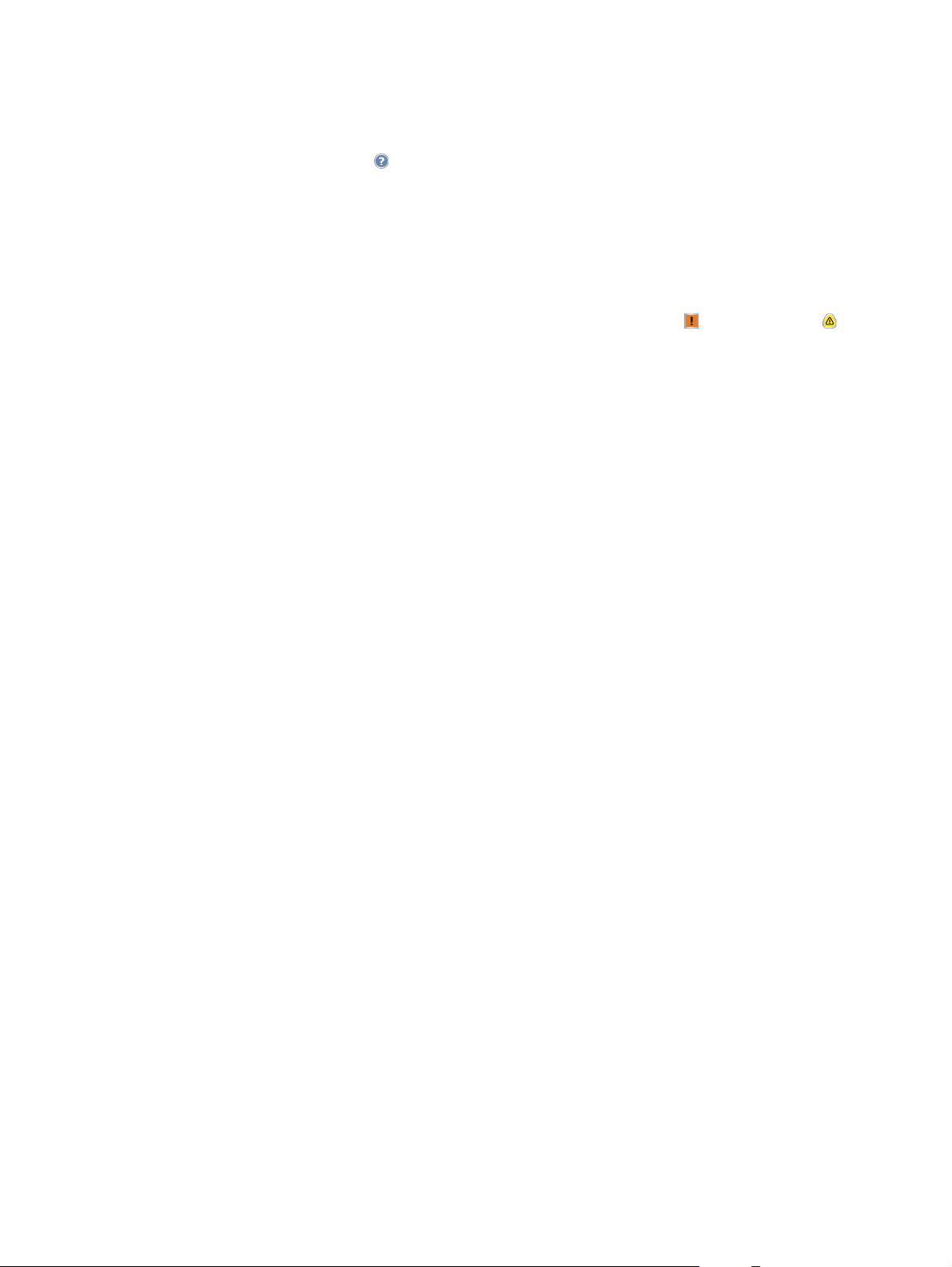
Sistema de Ayuda del panel de control
El dispositivo tiene un sistema de ayuda incorporado que explica cómo utilizar cada pantalla. Para
abrirlo, toque el botón Ayuda (
En el caso de algunas pantallas, la ayuda abre un menú general donde puede buscar temas concretos.
Para desplazarse por la estructura de menús, toque los botones del menú. También podrá buscar
información utilizando una palabra clave. Toque Índice y escriba una palabra clave.
En el caso de pantallas que contienen configuración para trabajos concretos, la ayuda abre un tema
que explica las opciones de esa pantalla.
) de la esquina superior derecha de la pantalla.
Si el dispositivo le avisa de un error o advertencia, toque el botón errores (
abrir un mensaje que describa el problema. El mensaje también contiene instrucciones que le ayudarán
a resolver el problema.
) o advertencias ( ) para
ESWW Uso del panel de control 11
Page 20
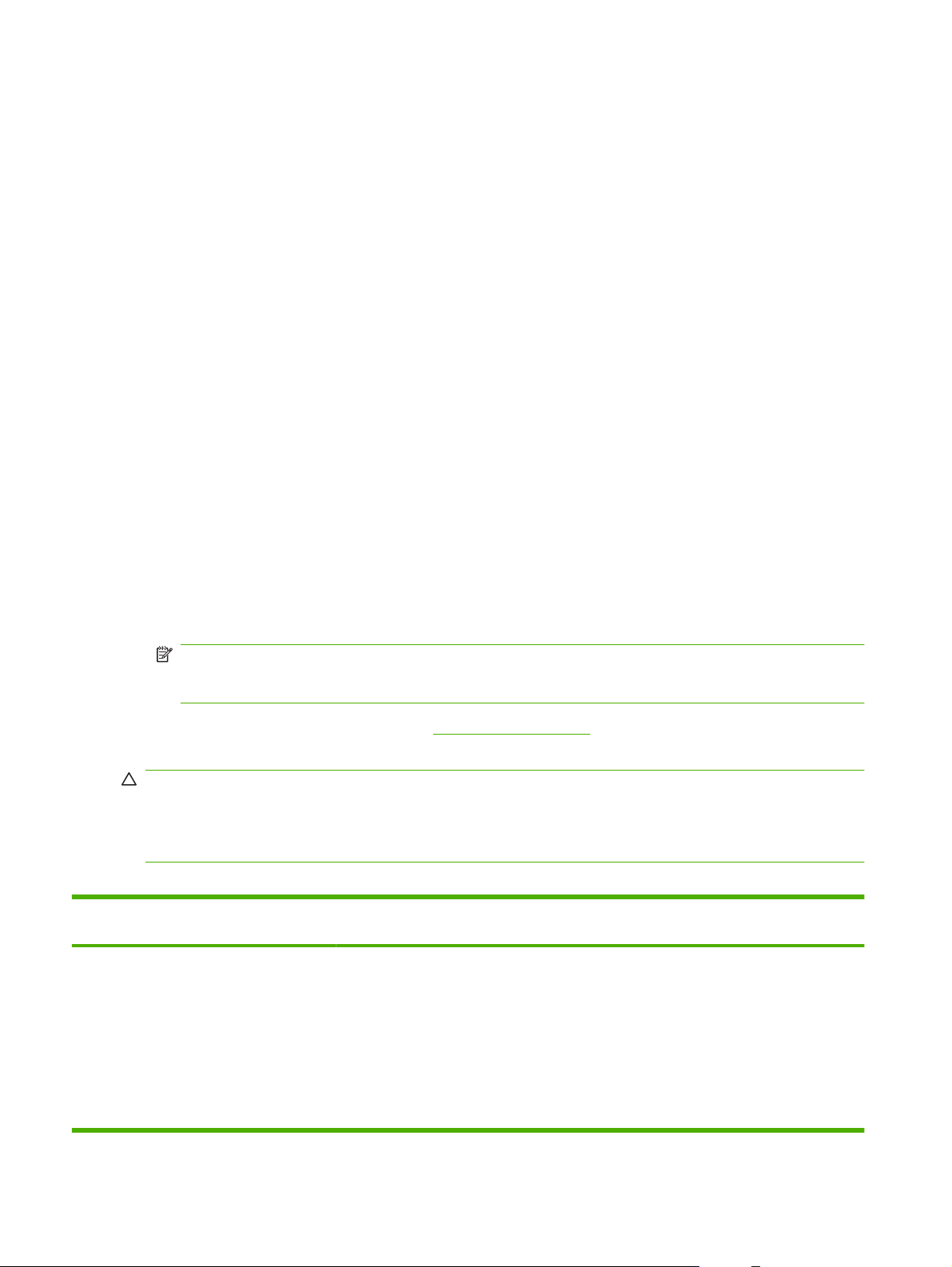
Papel compatible
El dispositivo produce documentos de alta calidad en el menor tiempo posible si se siguen estas pautas:
El dispositivo está diseñado para funcionar con una amplia variedad de papeles normales de uso
●
general de oficina. Para conseguir un rendimiento óptimo, utilice papel de la lista de papeles
recomendados.
Configure siempre la bandeja conforme al tipo de papel correcto y seleccione el tipo correcto en
●
el controlador de la impresora.
Antes de utilizar cualquier papel, verifique que es de buena calidad, que está libre de cortes, muescas,
roturas, manchas, partículas sueltas, polvo, arrugas, ondulaciones o esquinas dobladas.
Papel recomendado
Los tipos de papel enumerados en este apartado se han sometido a pruebas y se sabe que funcionan
con el dispositivo. Estos tipos de papel se dividen en tres categorías:
Papeles calificados y probados de la marca HP. Utilice estos tipos de papel para lograr los mejores
●
resultados. Algunos de estos papeles se han formulado especialmente para su uso con este
dispositivo.
Papeles de la marca HP que no están optimizados específicamente para este dispositivo. Estos
●
papeles funcionan con el dispositivo, pero los resultados podrían ser de menor calidad que cuando
se utilizan los papeles calificados y probados.
Determinados papeles que no son de HP. Estos tipos de papel producen una calidad de impresión
●
satisfactoria.
NOTA: Como HP no puede controlar las formulaciones de papel de aquellos papeles que no son
de marca propia, los futuros resultados podrían no corresponderse con las pruebas realizadas en
el pasado.
Hay papel de la marca HP disponible en www.hpshopping.com o en los distribuidores de consumibles
de oficina.
PRECAUCIÓN: La utilización de un papel u otro soporte de impresión que no cumpla con las
especificaciones de HP puede causar problemas en el dispositivo, que precisen reparación. Esta
reparación no está cubierta ni por la garantía ni por los contratos de servicio de HP.
El dispositivo no acepta sobres ni transparencias.
Tabla 1-1 Marcas de papel compatibles con este dispositivo
Papeles calificados y probados de la
marca HP
Papel normal
Papel para oficina HP
Multipropósito HP
Papel de impresión HP
Papeles compatibles de la marca HP (no
optimizados para este dispositivo)
Papel todo en uno HP
Papel de copia e impresión de uso diario HP
Papel HP LaserJet
Papel para impresión láser color HP
Papeles que no son de HP probados
América del Norte
Boise X9
Papel de copia Domtar
Papel de copia GP Spectrum DP
Papel de copia HP
Papel para oficina HP de fibra larga
Papel avanzado HP
Papel reciclado para oficina HP
Papel de copia GP
IP HammerMill Fore MP
12 Capítulo 1 Información general acerca del dispositivo ESWW
Page 21
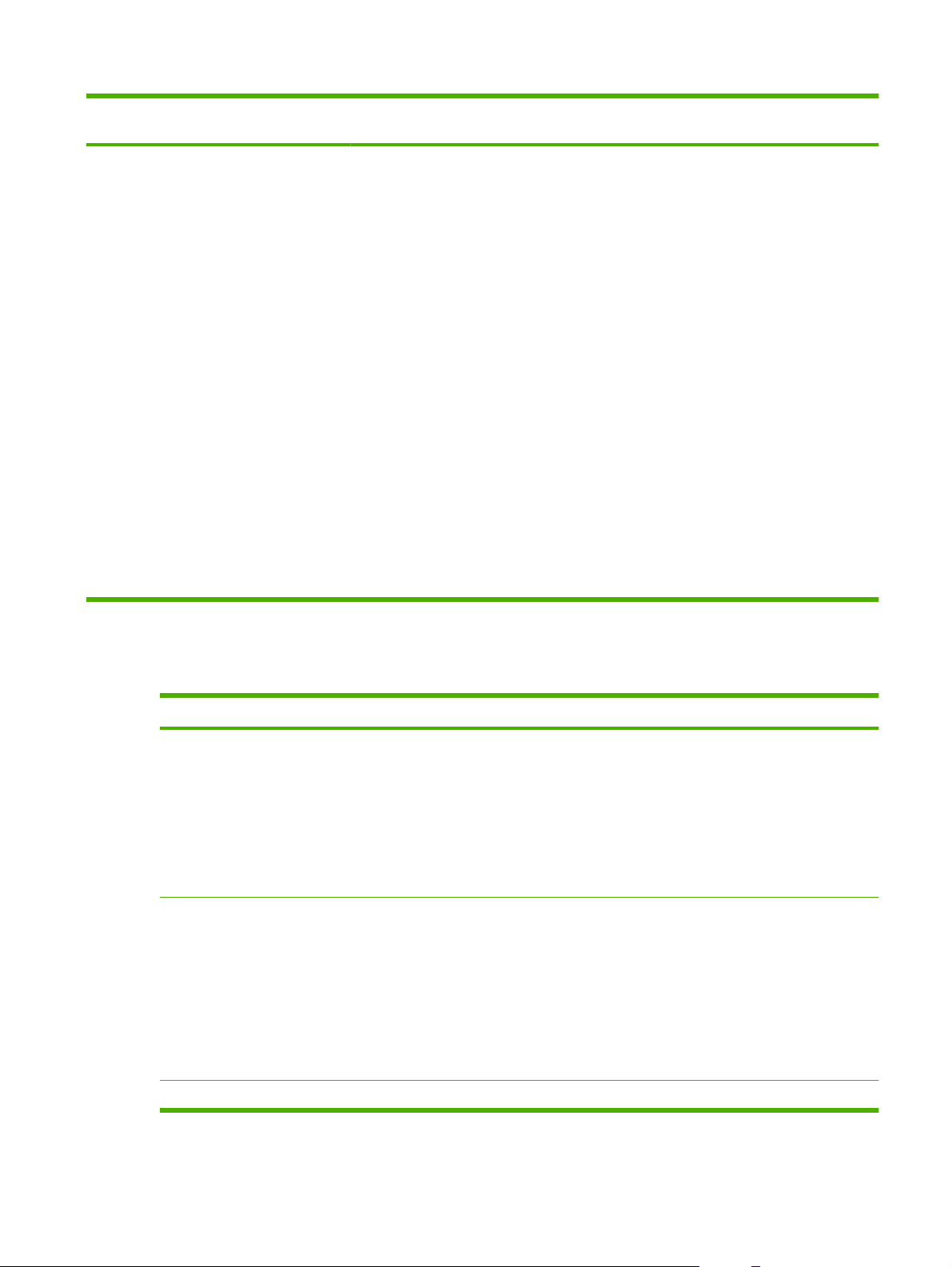
Tabla 1-1 Marcas de papel compatibles con este dispositivo (continuación)
Papeles calificados y probados de la
marca HP
Papel para folletos
HP Edgeline satinado, 180 g/m
Mate para presentaciones Premium HP
Mate para folletos HP
Papel especial
Papel para oficina HP - Preperforado
Etiquetas HP
2
Papeles compatibles de la marca HP (no
optimizados para este dispositivo)
Papel para inyección de tinta HP
Papel para inyección de tinta en color HP
Blanco brillante HP
HP Premium Choice
Papeles que no son de HP probados
Papel de copia Great White IP
Multipropósito Wausau Exact
Weyerhauser Husky Xerocopy
Xerox 4200
Fuera de América del Norte
Clairealfa White
Papel de oficina IP Rey
IP Duo Colourcopy
Mondi IQ Economy
Papel de copia M-Real Data
Portucel Navigator Universal
Stora-Enso Multicopy
Papel de copia/impresión UPM Office
Xerox Premier
Pautas para utilizar papeles especializados
Tabla 1-2 Pautas para papeles especializados
Tipo de papel Pautas
Etiquetas Cargue las etiquetas sólo en la bandeja 1. Cargue las etiquetas con la parte frontal boca abajo.
Las etiquetas deben estar en posición horizontal con no más de 13 mm de abarquillado en
cualquier dirección.
Utilice sólo hojas enteras de etiquetas. Si las hojas tienen espacios entre las etiquetas, las
etiquetas pueden desprenderse, lo que puede provocar atascos que sean difíciles de eliminar.
No utilice etiquetas que tengan arrugas, burbujas o que se estén despegando del papel sobre
el que se encuentran pegadas.
Cartulina Cargue cartulina más pesada, cartulinas hasta de 220 g/m² (portada de 80 libras), sólo en
Bandeja 1.
Las cartulinas de hasta 180 g/m² (portada de 67 libras) se pueden cargar en cualquier bandeja.
La cartulina debería tener un índice de suavidad de 100 a 180 Sheffield.
La cartulina debe estar en posición horizontal con no más de 13 mm de abarquillado en
cualquier dirección.
Reflex Pure White
No utilice cartulina que esté arrugada, con muescas o que presente daños de otro tipo.
HP Edgeline satinado Cargue papel HP Edgeline satinado sólo en la bandeja 1.
ESWW Papel compatible 13
Page 22
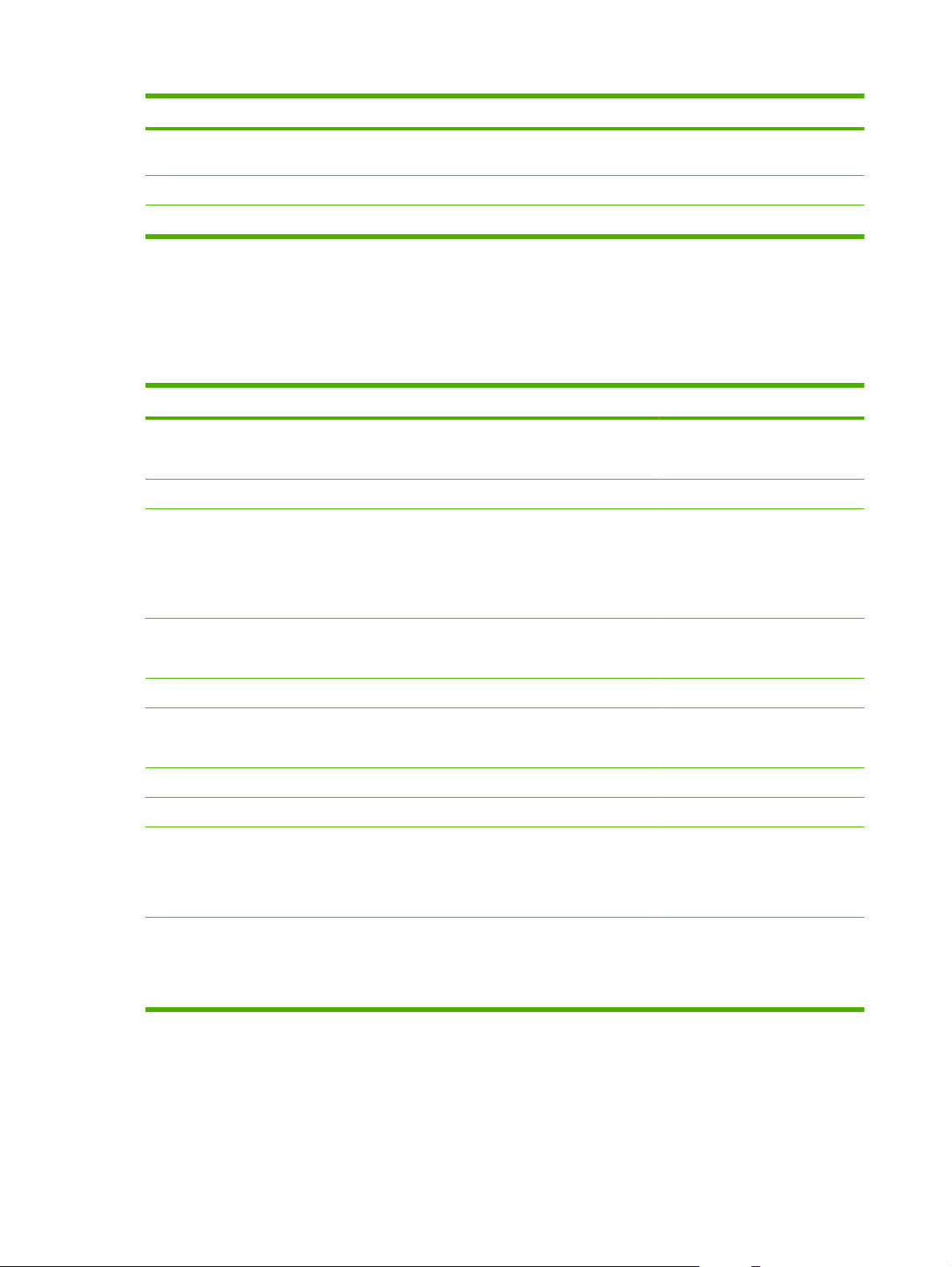
Tabla 1-2 Pautas para papeles especializados (continuación)
Tipo de papel Pautas
Abanique la pila de papel antes de colocar las hojas en la bandeja. Esto ayuda a evitar que
las hojas se peguen.
Transparencias El dispositivo no acepta transparencias. No trate de imprimir en ellas.
Sobres El dispositivo no acepta sobres. No trate de imprimir en ellos.
Papel recomendado para tipos de documentos específicos
El dispositivo acepta muchos tipos de papel. Utilice la información de la siguiente tabla para seleccionar
un tipo de papel para tipos específicos de documentos.
Tabla 1-3 Papeles recomendados para tipos de documentos
Tipo de documento Papel recomendado Tipo de acabado
Realización de copias e impresión
en papel de oficina normal
Documento en color Blanco brillante HP Mate
Fotografías, imágenes, planes
empresariales, prospectos,
folletos de ventas, catálogos,
portadas, tarjetas postales,
señales, mapas, menús de
restaurantes
Correspondencia Papel para oficina HP
Membrete Blanco brillante HP Mate
Informe Mate para presentaciones Premium HP
Propuesta Blanco brillante HP Mate
Boletín Blanco brillante HP Mate
Manual de formación Papel para oficina HP
Papel para oficina HP
Papel para oficina HP de fibra larga
HP Edgeline satinado, 180 g/m
Papel para oficina HP de fibra larga
Mate para folletos HP
Papel para oficina HP de fibra larga
2
Mate
Satinado
Mate
Mate revestido
Mate
Papel para oficina HP (preperforado)
Manual de usuario Papel para oficina HP
Papel para oficina HP de fibra larga
Papel para oficina HP (preperforado)
Mate
Tipos de papel compatibles con cada bandeja
Cuando se selecciona un tipo de papel, se está indicando al dispositivo que utilice un grupo de
parámetros predefinidos para lograr la mejor calidad de impresión posible para dicho tipo de papel.
14 Capítulo 1 Información general acerca del dispositivo ESWW
Page 23
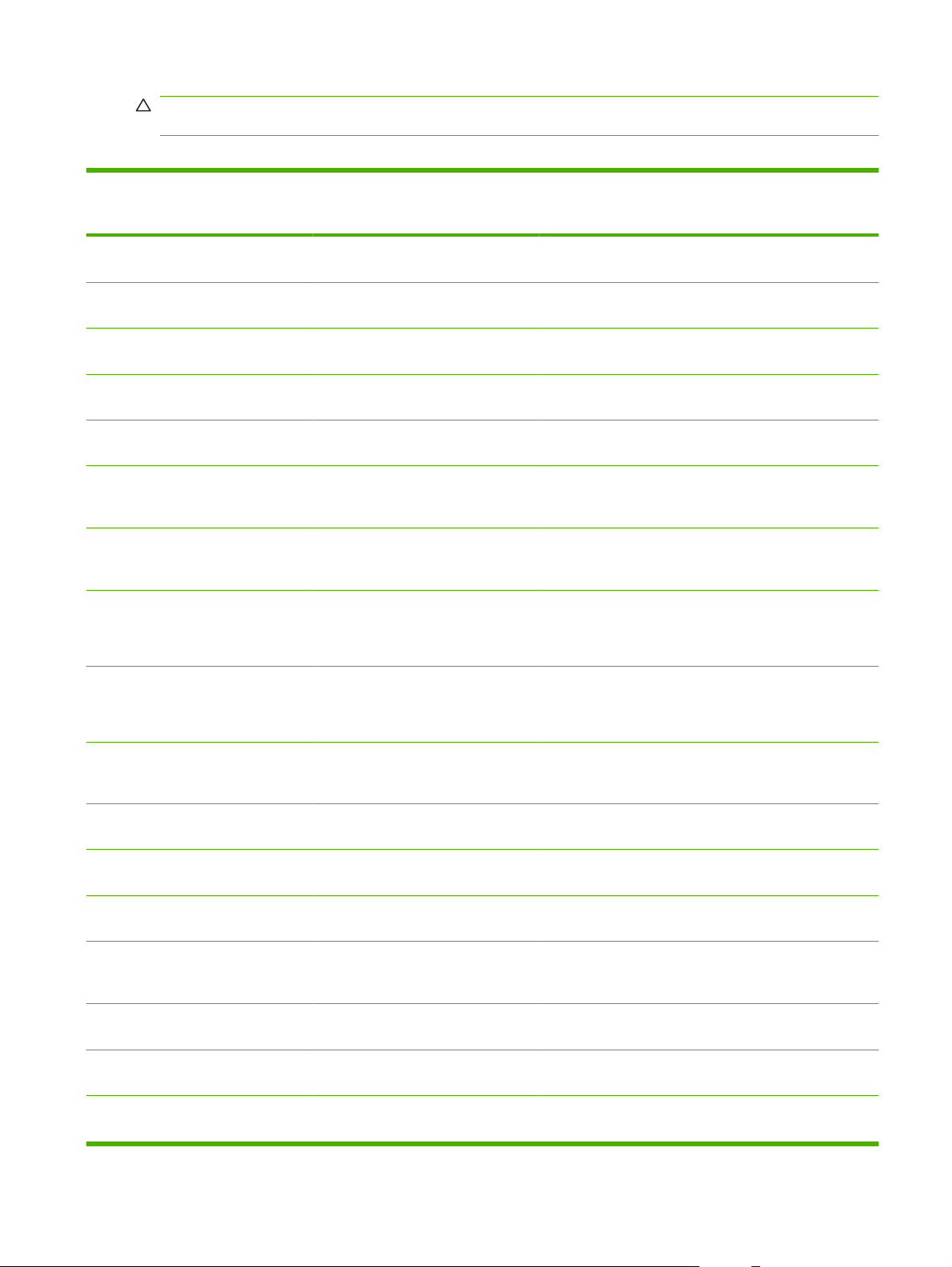
PRECAUCIÓN: Al seleccionar un tipo de papel que no se corresponde con el tipo de papel que se
carga en la bandeja, se puede dañar el dispositivo.
Tabla 1-4 Tipos de papel compatibles con cada bandeja
Tipo de papel que se enumera en el
Descripción Bandeja 1 Bandejas 2, 3 y 4 Bandeja 5
controlador de la impresora o en el
panel de control
Normal Papel normal, no revestido de menos
de 150 g/m
2
HP Premium mate 120 g Utilice sólo el papel mate de
presentación Premium HP, 120 g/m
HP Prospecto mate 180 g Utilice sólo papel mate para
folletos HP, 180 g/m
2
HP Cubierta mate 200 g Utilícelo sólo para este papel de marca
HP.
HP Edgeline satinado 180 g Utilícelo sólo para papel HP Edgeline
satinado, 180 g/m
Cartulina Papel normal sin revestimiento de
entre 160 y 220 g/m
2
2
(portada de 60 a
80 libras)
Cartulina Normal, papel sin estucar de entre 160
y 180 g/m
2
(portada de entre 60 y
67 libras)
Mate Papel normal, sin revestimiento.
El papel A3 o de 11x17 pulgadas
debe ser de fibra larga
X X X
2
X
X
X
X
X
X X X
X X X
Folleto mate Papel normal, sin revestimiento.
El papel A3 o de 11x17 pulgadas
debe ser de fibra larga
Portada mate Papel normal sin revestimiento de
entre 160 y 220 g/m
2
(portada de 60 a
80 libras)
Etiquetas Etiquetas sin revestimiento, no
satinadas
Membrete Papel normal, no revestido de menos
de 150 g/m
Preimpreso Papel normal, no revestido de menos
de 150 g/m
2
2
Preperforado Papel de tamaño carta (3 agujeros) o
A4 (2 o 4 agujeros) de menos de 150
2
g/m
En color Papel normal, no revestido de menos
de 150 g/m
Bond Papel fino, no revestido de menos de
150 g/m
Reciclado Papel normal, no revestido de menos
de 150 g/m
2
2
2
X X X
X
X
X X X
X X X
X X X
X X X
X X X
XXX
ESWW Papel compatible 15
Page 24
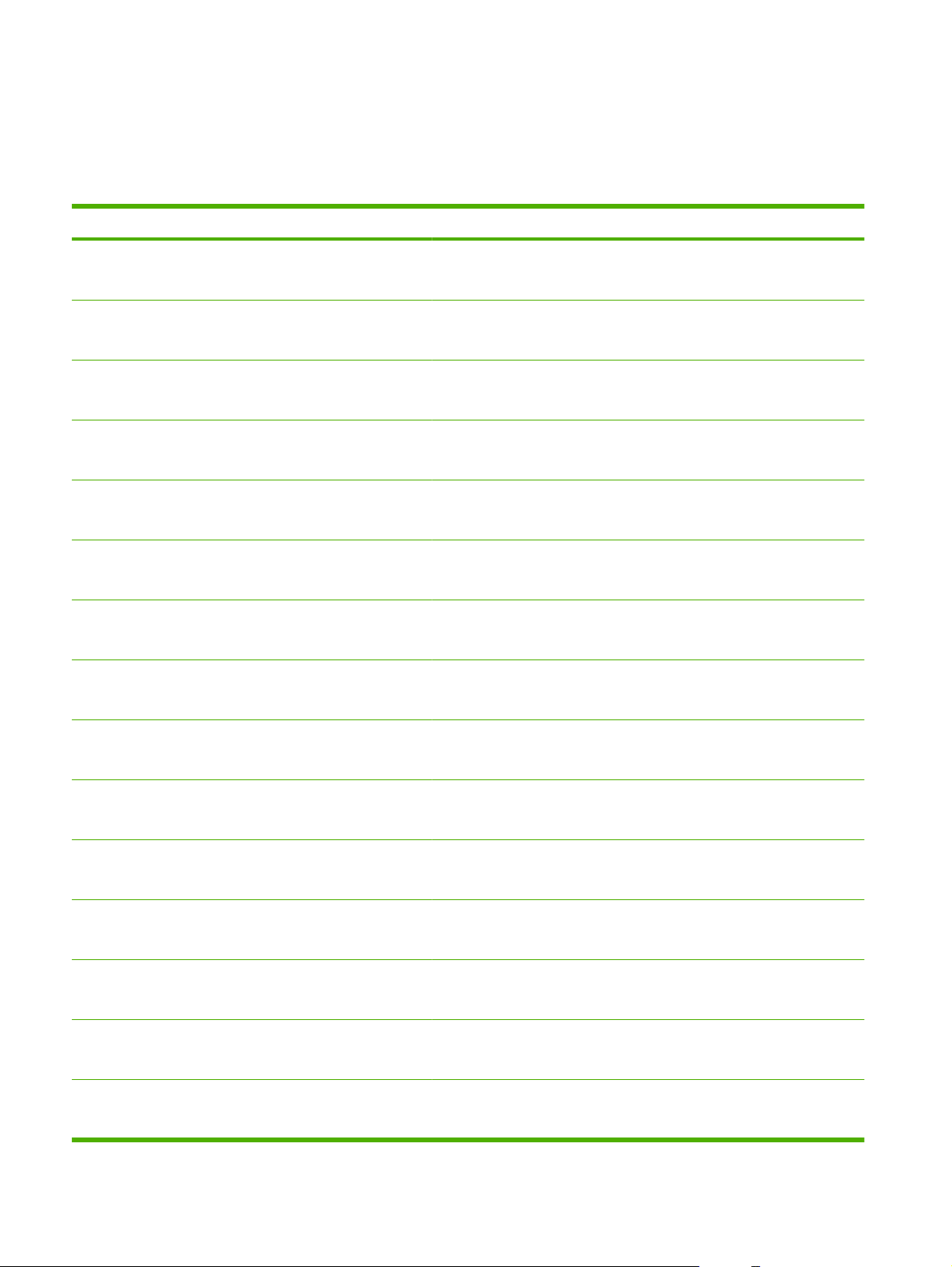
Tipos de papel compatibles con cada bandeja
Los tamaños de papel estándar están marcados en las bandejas. Para utilizar un tamaño de papel
personalizado, utilice la bandeja 1.
Tabla 1-5 Tamaños de papel compatibles con cada bandeja
Tamaño Dimensiones Bandeja 1 Bandejas 2, 3 y 4 Bandeja 5
Carta 216 x 280 mm
8,5 x 11 pulgadas
Legal 216 x 356 mm
8,5 x 14 pulgadas
Ejecutivo 184 x 267 mm
7,25 x 10,5 pulgadas
Declaración 140 x 216 mm
5,5 x 8,5 pulgadas
8,5 x 13 216 x 330 mm
8,5 x 13 pulgadas
11 x 17 280 x 432 mm
11 x 17 pulgadas
12 x 18 305 x 457 mm
12 x 18 pulgadas
4 x 6 102 x 152 mm
4 x 6 pulgadas
X X X
X X
X X
X X
X X
X X
X
X
5 x 7 127 x 178 mm
5 x 7 pulgadas
5 x 8 127 x 203 mm
5 x 8 pulgadas
A3 297 x 420 mm
11,69 x 16,54 pulgadas
A4 210 x 297 mm
8,27 x 11,69 pulgadas
A5 148 x 210 mm
5,83 x 8,27 pulgadas
RA3 305 x 430 mm
12,01 x 16,93 pulgadas
RA4 215 x 305 mm
8,46 x 12,01 pulgadas
X
X
X X
X X X
X X
X
X
16 Capítulo 1 Información general acerca del dispositivo ESWW
Page 25
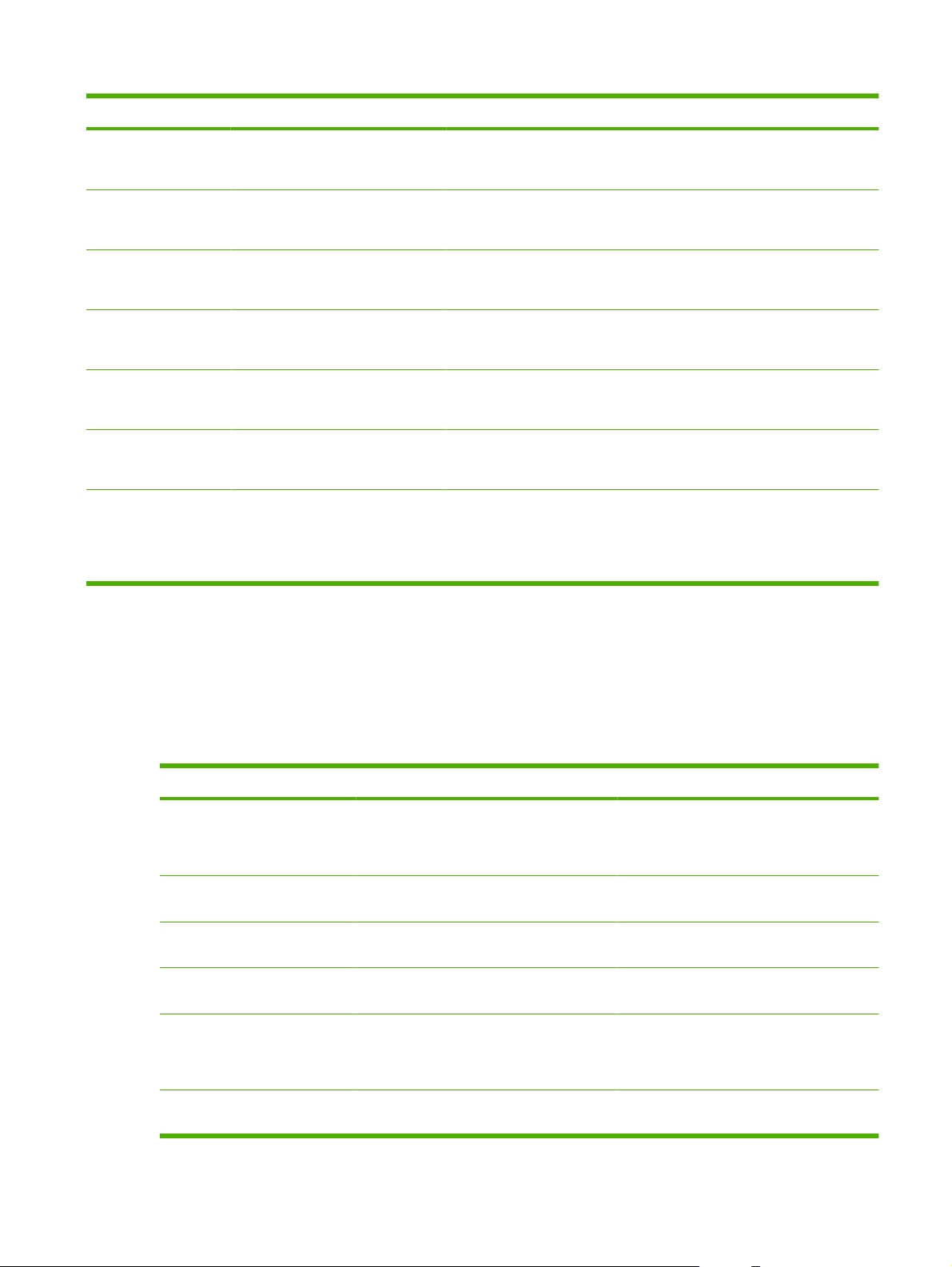
Tabla 1-5 Tamaños de papel compatibles con cada bandeja (continuación)
Tamaño Dimensiones Bandeja 1 Bandejas 2, 3 y 4 Bandeja 5
SRA4 225 x 320 mm
8,86 x 12,6 pulgadas
B4 (JIS) 257 x 364 mm
10,12 x 14,33 pulgadas
B5 (JIS) 182 x 257 mm
7,17 x 10,12 pulgadas
B6 (JIS) 128 x 182 mm
5,04 x 7,17 pulgadas
8K 273 x 394 mm
10,75 x 15,5 pulgadas
16K 197 x 273 mm
7,75 x 10,75 pulgadas
Personalizado Mínimo: 102 x 152 mm
(4 x 6 pulgadas)
Máximo: 320 x 457 mm
(12,6 x 18 pulgadas)
X
X X
X X
X
X
X
X
Capacidad de cada bandeja
Para evitar atascos y problemas con la calidad de impresión, cargue las bandejas con la cantidad de
papel correcta. Cargue resmas completas a la vez.
Retire el papel de las bandejas de salida cuando estén llenas.
Tabla 1-6 Capacidad de cada bandeja
Bandejas Capacidad Peso
Cristal del escáner Una hoja de papel, hasta 305 x 445 mm
La zona de escaneado máxima es de 297 x
433 mm
Alimentador de documentos
Bandeja 1
Bandejas 2, 3 y 4
Bandeja 5
Bandeja de salida única
100 hojas de papel, 75 g/m2 (bond de 20
libras)
80 hojas de papel, 75 g/m2 (bond de 20
libras)
500 hojas de papel, 75 g/m2 (bond de 20
libras)
4.000 hojas de papel, 75 g/m2 (bond de 20
libras)
Tamaño carta o A4 sólo
250 hojas de papel, 75 g/m
libras)
2
(bond de 20
Papel de cualquier peso
Objetos, como libros, hasta 50 mm de alto
De 60 a 135 g/m2 (bond de 16 a 36 libras)
De 60 a 220 g/m2 (bond de 16 a 58 libras)
De 60 a 180 g/m2 (bond de 16 a 48 libras)
De 60 a 180 g/m2 (bond de 16 a 48 libras)
De 60 a 220 g/m2 (bond de 16 a 58 libras)
ESWW Papel compatible 17
Page 26

Tabla 1-6 Capacidad de cada bandeja (continuación)
Bandejas Capacidad Peso
Dispositivo de acabado
multifunción de HP
Separador de trabajos de 4
bandejas HP
Bandejas de salida 1 y 2: 400 hojas
Bandejas de salida 3 y 4: 200 hojas
Bandeja de salida 5: 2.500 hojas
Bandejas de salida 1 y 2: 400 hojas
Bandejas de salida 3 y 4: 200 hojas
Tamaños de papel compatibles para cada bandeja
Tabla 1-7 Tamaños de papel compatibles para cada bandeja
Bandeja Longitud Ancho
Bandejas de salida 1, 2, 3 y 4 Entre 457 y 152 mm Entre 320 y 102 mm
Bandeja de salida 5
(sólo dispositivo de acabado
multifunción de HP)
Entre 432 y 230 mm Entre 297 y 182 mm
De 60 a 220 g/m2 (bond de 16 a 58 libras)
De 60 a 220 g/m
2
(bond de 16 a 58 libras)
18 Capítulo 1 Información general acerca del dispositivo ESWW
Page 27
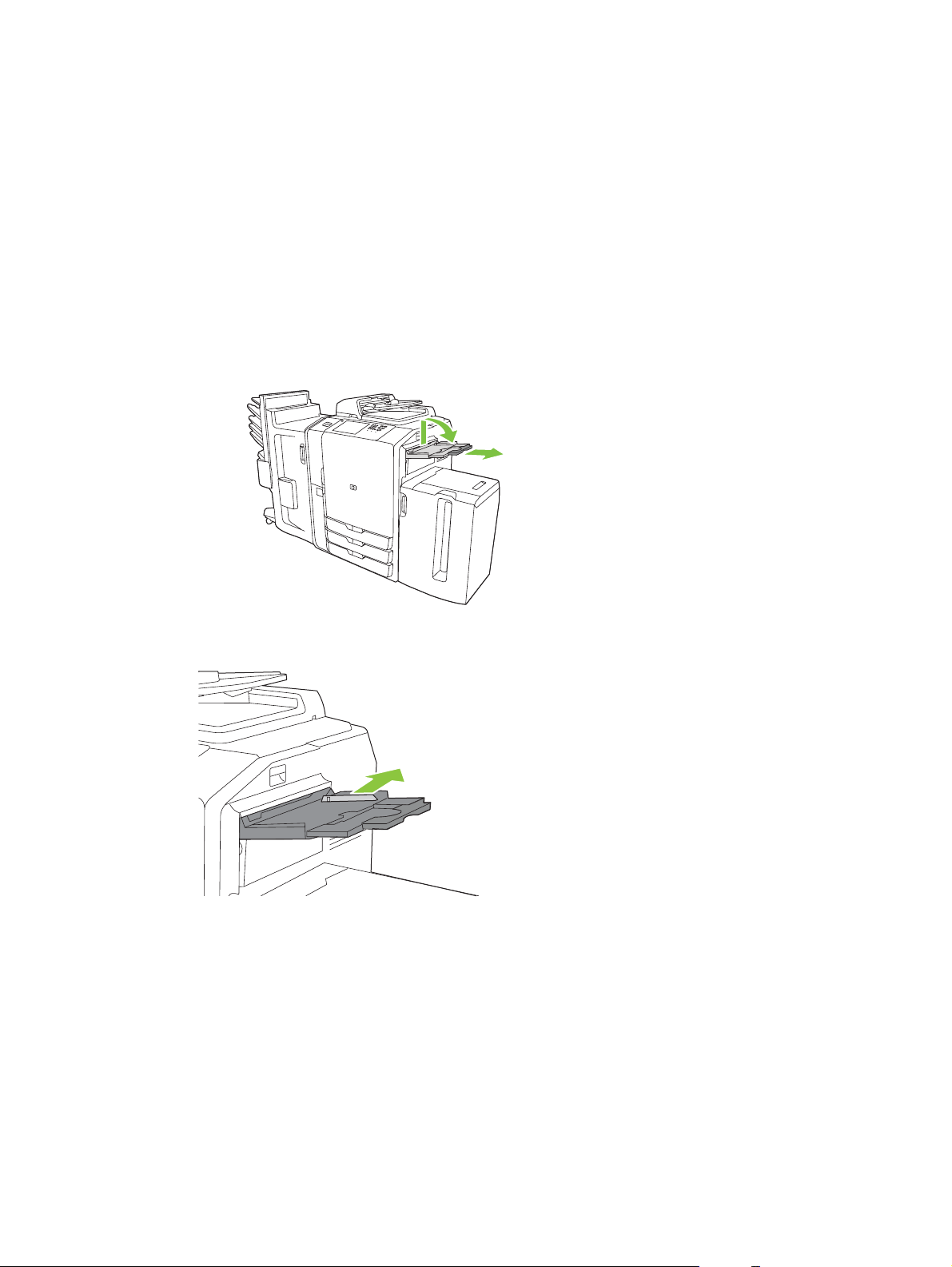
Carga de las bandejas
Cada bandeja dispone de etiquetas que indican la forma correcta de cargar el papel. Cada vez que
carga papel en una bandeja, el dispositivo le pide que la configure de acuerdo con el tipo y el tamaño
de papel pertinente. Defina siempre el tamaño y tipo de papel para conseguir el máximo rendimiento
del dispositivo.
Carga de la bandeja 1 (bandeja de alimentación manual)
Cargue papel personalizado o estándar en esta bandeja. Tiene capacidad hasta para 80 hojas de 75 g/
2
(bond de 20 libras). Utilice también esta bandeja para papel más pesado, como cartulina, HP
m
Edgeline satinado o papeles para folletos.
1. Deslice el soporte de la bandeja hacia arriba, extráigalo y después tire de la extensión.
2. Saque hacia fuera la guía.
3. Cargue el papel. Cargue siempre el papel introduciendo primero el extremo corto.
ESWW Carga de las bandejas 19
Page 28
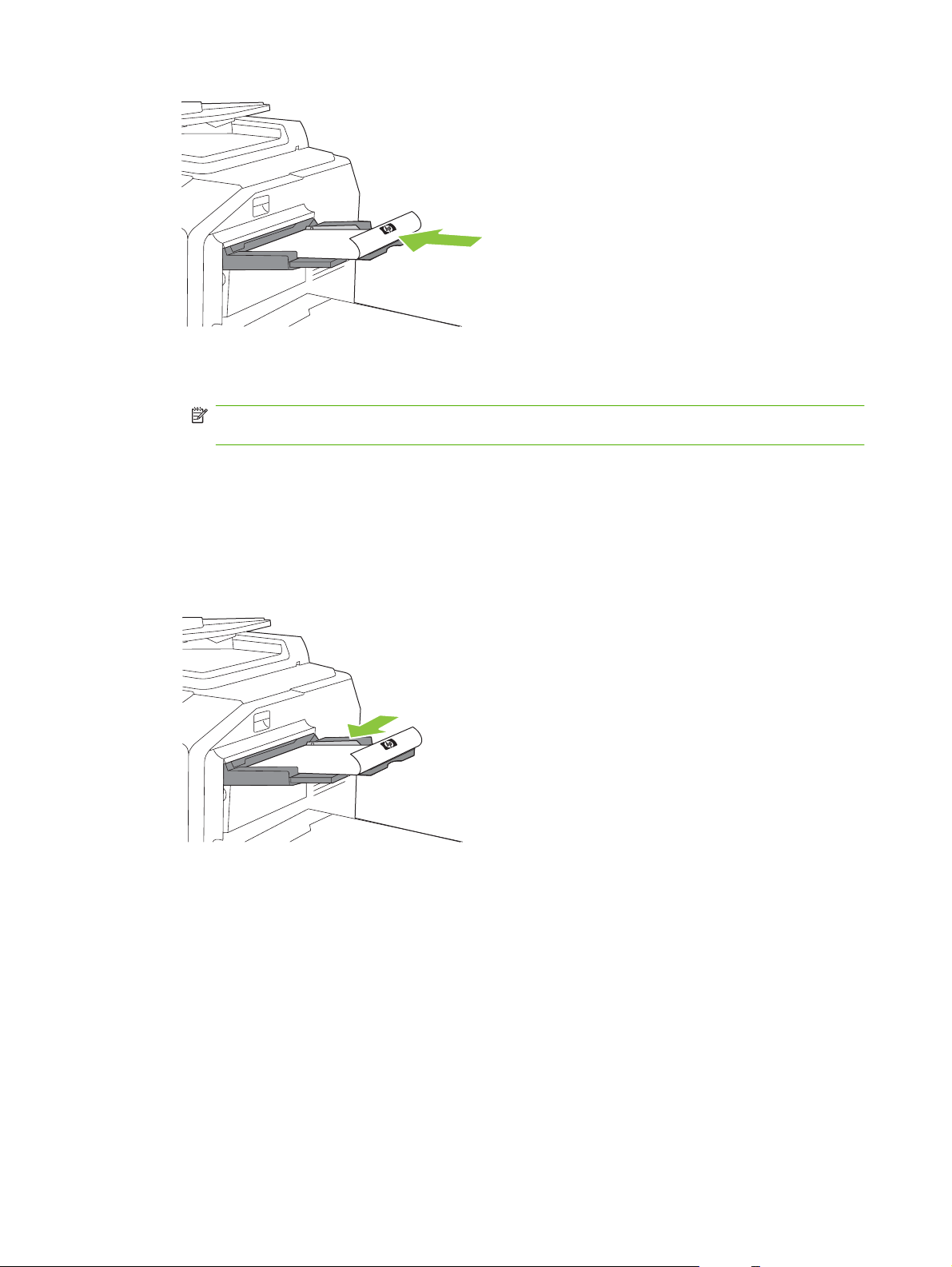
Cargue papel con membrete o preimpreso con el lateral impreso boca abajo y el borde
●
superior hacia la derecha.
NOTA: Cargue el papel con membrete o preimpreso con el lado impreso boca arriba e
insertando primero el borde superior para la impresión dúplex.
Cargue el papel preperforado con el lateral perforado hacia la parte frontal del dispositivo.
●
Cargue las etiquetas con la parte frontal boca abajo.
●
Cuando cargue papel HP Edgeline satinado, abanique la pila de papel para separar las hojas
●
antes de colocarlo en la bandeja. Esto ayuda a evitar que las hojas se peguen.
4. Ajuste la guía de manera que toque el papel.
5. Configure la bandeja de acuerdo con el tipo y el tamaño del papel.
a. En la pantalla Inicio, toque Estado de los consumibles.
b. Toque la ficha Bandejas.
c. Si el tamaño y el tipo indicados para la bandeja no son correctos, toque el nombre de la
bandeja y después, toque Modificar.
d. Seleccione el tipo y el tamaño de papel correctos y, después, toque Aceptar.
- o -
20 Capítulo 1 Información general acerca del dispositivo ESWW
Page 29
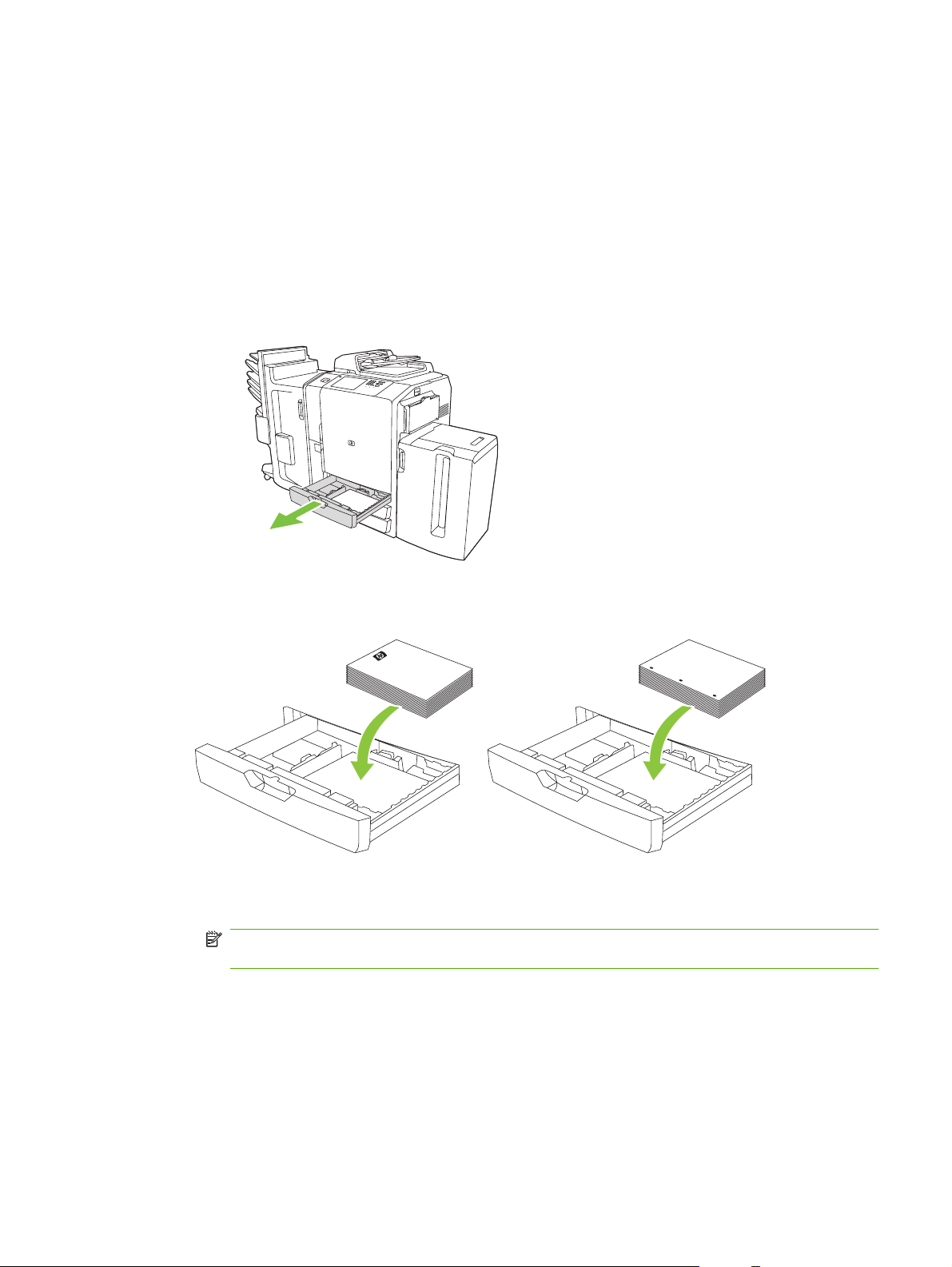
Si va a cargar un tamaño de papel personalizado, toque Personalizado. Escriba las
dimensiones del papel y, después, toque Aceptar para volver a la pantalla Modificar
bandeja.
e. Toque Aceptar para guardar la configuración.
Carga de las bandejas 2, 3 y 4
Las bandejas 2, 3 y 4 tienen capacidad para muchos tipos y tamaños de papel estándar. Cada bandeja
tiene capacidad hasta para 500 hojas de papel de 75 g/m
1. Abra la bandeja 2, 3 ó 4
2. Cargue el papel, resmas completas al mismo tiempo. Coloque siempre el borde largo a lo largo
de la parte frontal de la bandeja.
2
(bond de 20 libras ).
Cargue papel con membrete o preimpreso con el lado impreso boca arriba y el borde superior
●
hacia la izquierda.
NOTA: Cargue papel con membrete o preimpreso con el lado impreso boca abajo y el borde
superior hacia la derecha para la impresión dúplex.
Cargue el papel preperforado con el borde perforado a lo largo del lado frontal de la bandeja.
●
ESWW Carga de las bandejas 21
Page 30
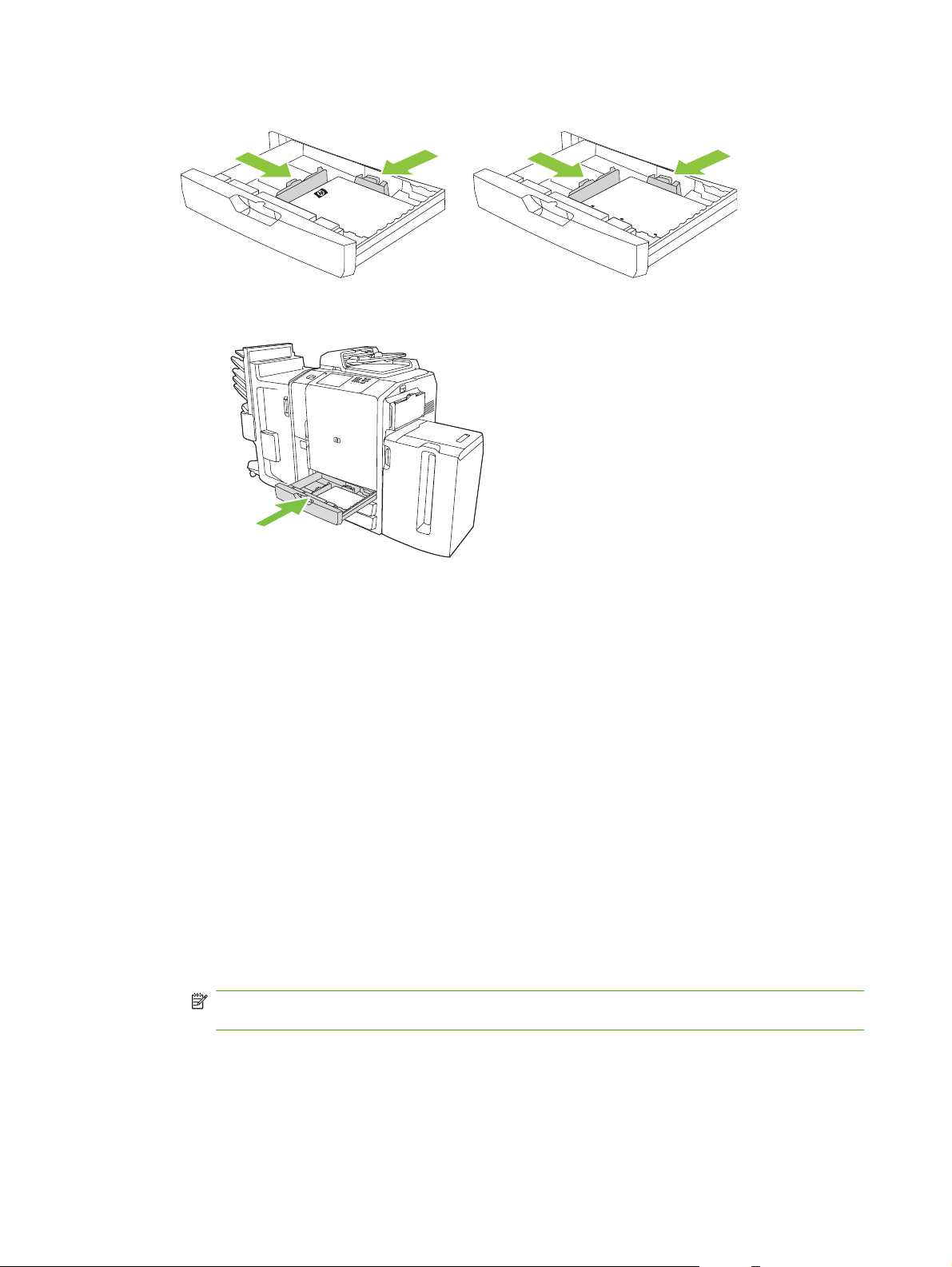
3. Ajuste ambas guías de manera que encajen en la posición marcada para el tamaño del papel.
4. Introduzca la bandeja en el dispositivo.
5. Configure la bandeja para el tipo de papel respondiendo al mensaje emergente que aparece en
la pantalla táctil cuando se cierra la bandeja. O, siga estos pasos:
a. En la pantalla Inicio, toque Estado de los consumibles.
b. Toque la ficha Bandejas.
c. Si el tipo de papel indicado para la bandeja no es correcto, toque el nombre de la bandeja y
después, toque Modificar.
d. Seleccione el tipo de papel correcto y, después, toque Aceptar.
Carga de la bandeja 5
Esta bandeja se encuentra preconfigurada para contener hasta 4000 hojas (8 resmas) de papel tamaño
carta o A4. No puede modificar esta configuración del tamaño.
1. Abra la tapa superior de la bandeja 5 y cargue el papel. Cargue resmas completas cada vez. La
bandeja se baja sola al cargar más papel.
Cargue papel con membrete o preimpreso con el lateral impreso boca abajo y el borde
●
superior hacia la derecha.
NOTA: Cargue el papel con membrete o preimpreso con el lado impreso boca arriba e
insertando primero el borde superior para la impresión dúplex.
Cargue el papel preperforado con el lateral perforado hacia la parte frontal del dispositivo.
●
22 Capítulo 1 Información general acerca del dispositivo ESWW
Page 31

2. Configure la bandeja para el tipo de papel respondiendo al mensaje emergente que aparece en
la pantalla táctil cuando se cierra la bandeja. O, siga estos pasos:
a. En la pantalla Inicio, toque Estado de los consumibles.
b. Toque la ficha Bandejas.
c. Si el tipo de papel indicado para la bandeja no es correcto, toque el nombre de la bandeja y
después, toque Modificar.
d. Seleccione el tipo de papel correcto y, después, toque Aceptar.
ESWW Carga de las bandejas 23
Page 32

Carga de tipos especiales de papel
La siguiente tabla ofrece algunas pautas sobre cómo cargar tipos especiales de papel. Utilice la
configuración de tipo de papel correcta en el controlador de la impresora para obtener la mejor calidad
de impresión.
NOTA: En el controlador de la impresora de Windows, ajuste el tipo de papel en la ficha Papel de la
lista desplegable Tipo.
En el controlador de la impresora de Macintosh, ajuste el tipo de papel en la ficha Acabado del menú
emergente Acabado. Seleccione la lista desplegable Tipo de soporte.
Tabla 1-8 Carga de papel especial
Tipo de papel Orientación del papel de la
bandeja 1
Etiquetas Lado frontal boca abajo. Utilice sólo la bandeja 1 para
Membrete o preimpreso Lado frontal boca abajo y
borde superior hacia la
derecha.
Preperforado Borde perforado hacia la
parte frontal del dispositivo.
Orientación del papel de las
bandejas 2–4
imprimir etiquetas.
Lado frontal boca arriba y
borde superior hacia la
izquierda.
Borde perforado hacia la
parte frontal del dispositivo.
Orientación del papel de la
bandeja 5
Utilice sólo la bandeja 1 para
imprimir etiquetas.
Lado frontal boca abajo y
borde superior hacia la
derecha.
Borde perforado hacia la parte
frontal del dispositivo.
24 Capítulo 1 Información general acerca del dispositivo ESWW
Page 33

2 Uso del dispositivo
Este capítulo contiene información sobre los siguientes temas:
Copias
●
Fax
●
Envío a correo electrónico
●
Envío a carpeta de red
●
Almacenamiento de trabajos
●
Comprobación del estado del trabajo y uso de la cola de trabajos
●
Impresión desde un equipo con Windows
●
Impresión desde un equipo Macintosh
●
ESWW 25
Page 34

Copias
Puede escanear documentos originales utilizando el alimentador de documentos o el cristal del escáner.
El dispositivo tiene varias opciones disponibles para personalizar las copias realizadas.
Copia del alimentador de documentos
El alimentador de documentos tiene capacidad para un máximo de 100 hojas de papel.
1. Coloque el original boca arriba en el alimentador de documentos, con el borde superior del mismo
hacia la parte posterior del alimentador o en primer lugar en la ranura de entrada. En el caso de
originales a dos caras, coloque la primera cara del original boca arriba.
NOTA: Cuando el original se carga correctamente, el alimentador de documentos emite un
sonido y se enciende un indicador luminoso de color verde.
2. Ajuste las guías para el papel, de tal manera que toquen el documento original.
NOTA: Dependiendo de la forma en que haya configurado el dispositivo el administrador del sistema,
podría tener que acceder a él iniciando una sesión.
NOTA: Para un funcionamiento más rápido, cuando utilice papel de carta o tamaño A4, coloque el
borde corto del documento hacia la parte de atrás del alimentador.
Para realizar copias utilizando las opciones de copia predeterminadas, utilice el teclado numérico del
panel de control para seleccionar el número de copias deseado y pulse Inicio. Para utilizar una
configuración personalizada, toque Copias. Especifique la configuración y luego pulse Inicio. Para
obtener más información sobre el uso de una configuración personalizada, consulte
configuración de la copia en la página 28.
NOTA: Podrá utilizar el botón físico Inicio del panel de control o el botón Iniciar copia de la pantalla
táctil.
Recupere el documento original de la bandeja de salida que se encuentra debajo de la bandeja de
entrada del alimentador de documentos. Recupere las copias de la bandeja de salida que se encuentra
en el lateral izquierdo del dispositivo.
26 Capítulo 2 Uso del dispositivo ESWW
Ajuste de la
Page 35

Copia de originales de tamaños mixtos
Podrá copiar documentos originales impresos en papel de diferentes tamaños, siempre y cuando las
hojas de papel tengan una dimensión común y dicha dimensión no sea superior a 297 mm . Por ejemplo,
podrá combinar los tamaños de papel de carta y legal o los tamaños A4 y A5.
1. Organice las hojas del documento original de manera que tengan todas el mismo ancho.
2. Coloque las hojas boca arriba en el alimentador de documentos y ajuste las guías laterales al
ancho del documento.
3. En la pantalla Inicio, toque Copias.
4. Toque Más opciones.
5. Toque Tamaño original.
6. Seleccione Tamaños mixtos (de la misma anchura) y toque Aceptar.
7. Toque Iniciar copia.
Copia desde el cristal
1. Coloque el documento original boca abajo sobre el cristal.
2. Alinee la esquina del original con la esquina superior izquierda del cristal.
Para utilizar las opciones de copia predeterminadas, utilice el teclado numérico del panel de control
para seleccionar el número de copias deseado y pulse Inicio.
Para utilizar parámetros personalizados, toque Copias. Especifique la configuración y luego pulse
Inicio. Para obtener más información sobre el uso de una configuración personalizada, consulte
de la configuración de la copia en la página 28.
NOTA: Podrá utilizar el botón físico Inicio del panel de control o el botón Iniciar copia de la pantalla
táctil.
En la mayoría de los casos, el dispositivo detecta automáticamente el tamaño del documento original
colocado sobre el cristal. Si el documento original no tiene un tamaño estándar, o si desea copiar sólo
parte del mismo, utilice la función Tamaño original para desactivar la detección de tamaño automática.
A continuación, especifique el área que desea copiar:
1. En la pantalla Inicio, toque Copias.
2. Toque Más opciones.
ESWW Copias 27
Ajuste
Page 36

3. Toque Tamaño original.
4. Seleccione el tamaño que desea escanear y, a continuación, toque Aceptar. Se desactivará la
detección de tamaño automática.
5. Toque Iniciar copia.
Ajuste de la configuración de la copia
Este dispositivo ofrece varias características para poder optimizar las copias realizadas. Dichas
características se encuentran todas disponibles en la pantalla Copias.
La pantalla Copias consta de varias páginas. En la primera página, toque Más opciones para pasar a
la siguiente página. A continuación, toque los botones de flecha hacia arriba o hacia abajo para
desplazarse a las demás páginas.
Para obtener información detallada sobre el uso de una opción, toque la opción y después el botón de
ayuda (
general de las opciones de copia.
NOTA: Dependiendo de cómo haya configurado el dispositivo el administrador del sistema, algunas
de las opciones podrían no aparecer. Las opciones de la tabla se enumeran en el orden en el que
pueden aparecer.
Tabla 2-1 Opciones de trabajos de copia
Nombre de la opción Descripción
) de la esquina superior derecha de la pantalla. La tabla siguiente ofrece una descripción
Caras Utilice esta característica para indicar si el documento original está impreso en una o en dos
caras y si las copias deberían realizarse en una o en dos caras.
Color/negro Utilice esta característica para seleccionar si las copias se encuentran impresas en blanco y
Reducir/ampliar Utilice esta característica para reducir o ampliar la imagen copiada. Toque el cuadro que está
Selección de papel Utilice esta característica para seleccionar la bandeja que contenga el papel del tamaño y tipo
Ajuste de imágenes Utilice esta característica para mejorar la calidad general de la copia. Por ejemplo, puede
Orientación contenido Utilice esta característica para especificar la forma en que se coloca el contenido de la página
Bandeja de salida Utilice esta característica para seleccionar una bandeja de salida para las copias. Si se instala
negro o en color. Seleccione Detección automática para detectar automáticamente si cada una
de las páginas del original está en blanco y negro o en color y producir copias que sean iguales.
Si selecciona Color o Detección automática, también podrá seleccionar la Calidad del color.
Elija Papel de oficina normal o Profesional. En algunos tipos de papel, la calidad del color sólo
se puede establecer como Profesional.
debajo de Escala: para especificar un porcentaje personalizado. Para reducir la imagen,
seleccione un valor inferior al 100%. Para ampliar la imagen, seleccione un valor superior al
100%.
que desea utilizar.
ajustar la Oscuridad, la Nitidez y el Contraste, y puede utilizar el parámetro Limpieza de
fondo para eliminar imágenes tenues del fondo o un color de fondo claro.
original en la página: vertical u horizontal.
Si va a copiar un documento que está impreso en ambas caras, también podrá especificar la
orientación de la segunda cara.
el dispositivo de acabado multifunción de HP opcional, las copias grapadas se colocarán
siempre en la Bandeja de salida 5. Si no se instala el dispositivo de acabado, la opción Bandeja
de salida no aparece.
28 Capítulo 2 Uso del dispositivo ESWW
Page 37

Tabla 2-1 Opciones de trabajos de copia (continuación)
Nombre de la opción Descripción
Grapar/clasificar Utilice esta característica para clasificar copias en la bandeja de salida. Si se instala el
dispositivo de acabado multifunción de HP opcional, esta característica incluye las opciones
de grapado.
Optimizar texto/imagen Utilice esta característica para optimizar la salida de un tipo de contenido concreto. Podrá
optimizar la salida de texto, imágenes impresas, fotografías o una combinación de varios.
Páginas por hoja Utilice esta característica para copiar varias páginas en una sola hoja de papel.
Tamaño original Utilice esta característica para describir el tamaño de la página del documento original.
Marca de agua Utilice esta característica para imprimir texto semitransparente en diagonal, en el centro de
cada página. Podrá especificar el color, el texto y el estilo tipográfico que desee utilizar, así
como ajustar el nivel de transparencia.
Ajuste del color Utilice esta característica para ajustar la configuración de saturación y temperatura y modificar
Balance de los colores Utilice esta característica para ajustar los colores individualmente y modificar el balance de los
Un color/Dos colores Utilice esta característica para convertir todos los colores de un documento en tonos de un
Plantillas Utilice esta característica para imprimir una imagen semitransparente en cada página. Las
Páginas de capítulo Utilice esta característica para copiar documentos que tengan capítulos. Podrá especificar que
Sello de número de página Utilice esta característica para imprimir los números de página en las copias. Podrá definir el
Sello de fecha/hora Utilice esta característica para imprimir la fecha y la hora en las copias. Podrá definir el estilo
Sello de texto Utilice esta característica para imprimir un mensaje de texto predefinido en las copias o un
Sello de número de grupo Utilice esta característica para imprimir el número de grupo en las copias. Por ejemplo, si va
el aspecto general de las copias en color.
colores de las copias. Por ejemplo, si se aumenta la cantidad de cian, las copias saldrán más
azules y menos rojas.
solo color o tonos de un solo color más el negro. Por ejemplo, podría convertir todos los colores
a diferentes tonos de azul.
superposiciones son similares a las marcas de agua, aunque están compuestas por una
imagen cualquiera, como el logotipo de una empresa.
los capítulos comiencen siempre en la página izquierda o en la derecha. Si fuese necesario,
el dispositivo insertará imágenes en blanco, para que la primera página de cada capítulo quede
en la cara correcta.
estilo de los números y su posición.
de los números y la posición de la información.
mensaje especificado. Un sello de texto es similar a una marca de agua, pero podrá definir la
posición en la página y el ángulo.
a realizar cinco copias de un documento, cada página del primer grupo de copias se sellará
con el mismo número. Podrá seleccionar varios formatos de número y especificar el número
de grupo inicial.
De borde a borde Si el documento original se ha impreso con márgenes muy estrechos, utilice esta característica
Creación de trabajo Utilice esta característica para combinar varios grupos de documentos originales en un solo
Diseño automático Utilice esta característica cuando copie desde el cristal de la superficie plana. Coloque el
Recorte autom. Utilice esta característica para eliminar zonas oscuras del fondo cuando copie con la tapa de
para asegurarse de que se copie el máximo nivel de contenido. Sin embargo, podrían aparecer
sombras en los bordes.
trabajo de copia. Utilice además esta característica para copiar un documento original que
tenga más páginas de las que el alimentador de documentos puede admitir a la vez.
documento original en cualquier lugar del cristal de la superficie plana. El dispositivo detecta
los bordes del documento y centra la imagen en la copia.
la superficie plana abierta. El dispositivo detecta el borde del objeto que se encuentra en la
superficie plana y elimina la zona oscura que rodea a la imagen.
ESWW Copias 29
Page 38

Tabla 2-1 Opciones de trabajos de copia (continuación)
Nombre de la opción Descripción
Justificar imagen Utilice esta característica para mover la imagen hacia un borde, una esquina o al centro de la
página.
Desplazamiento de imagen Utilice esta característica para desplazar la imagen en la página. Esta característica es similar
Repetición de imagen Utilice esta característica para copiar la misma imagen varias veces en una sola hoja de papel.
Borrar bordes Utilice esta característica para eliminar cualquier línea oscura que aparezca en los bordes de
Borrar zona engomado Utilice esta característica para eliminar las sombras que aparezcan en el centro de las copias
Imagen negativa Utilice esta característica para invertir todos los colores de un documento. Esta característica
a Justificar imagen, pero mueve la imagen una medida concreta.
Para utilizar esta característica, coloque el original sobre el cristal de la superficie plana y deje
abierta la tapa.
las copias.
cuando copie un libro abierto o cuando copie dos páginas, una al lado de la otra.
cambia el rojo por cian, el azul por amarillo, el verde por magenta y el blanco por negro.
Uso de la característica Creación de trabajo
Utilice la opción Creación de trabajo para dividir un trabajo complejo en segmentos más pequeños.
Esta característica resulta útil cuando se va a escanear un documento original que tiene más páginas
de las que puede admitir el alimentador de documentos o si se quieren combinar páginas que tengan
diferentes tamaños en un solo trabajo. Puede utilizar tanto el cristal como el alimentador de documentos
para escanear los documentos originales.
NOTA: La opción Creación de trabajo se encuentra disponible para las características Copias, Correo
electrónico, y Carpeta de red.
1. Sitúe el primer segmento del trabajo en el alimentador de documentos o sobre el cristal del
escáner.
NOTA: Si escanea sobre el cristal, cada página se considerará un segmento separado.
2. Toque Copias, Correo electrónico o Carpeta de red y fije las opciones de copia que quiera utilizar.
3. Toque Creación de trabajo y seleccione Creación de trabajo activada. Toque Aceptar.
4. Pulse Inicio para escanear el primer segmento.
5. El dispositivo le solicitará que cargue el siguiente segmento.
Si desea aplicar diferentes opciones a este segmento o modificar la configuración que se
●
aplicará a todo el trabajo, toque Opciones.
Si tiene más segmentos para escanear, toque Escanear.
●
Si ha terminado de escanear todos los segmentos, toque Terminar.
●
Si tiene que comenzar desde el principio, toque Cancelar trabajo.
●
6. Cuando seleccione Terminar, el trabajo comenzará a procesarse.
30 Capítulo 2 Uso del dispositivo ESWW
Page 39

Fax
Si se instala un accesorio de fax opcional en el dispositivo y se conecta a una línea telefónica analógica,
puede utilizar el dispositivo para enviar y recibir faxes.
NOTA: Si el administrador del sistema ha configurado un servicio de fax LAN o servicio de fax por
Internet, puede utilizar el dispositivo para enviar faxes, pero no para recibirlos.
Configuración de las opciones de fax para cada trabajo
Este dispositivo ofrece varias características para poder optimizar cada fax. Dichas características se
encuentran todas disponibles en la pantalla Fax.
La pantalla Fax consta de dos páginas. En la primera página, toque Más opciones para pasar a la
siguiente página.
Para obtener información detallada sobre el uso de una opción, toque la opción y después el botón de
ayuda (
general de las opciones de fax.
Dependiendo de cómo haya configurado el dispositivo el administrador del sistema, algunas de las
opciones podrían no aparecer. Las opciones de la tabla se enumeran en el orden en el que pueden
aparecer.
Tabla 2-2 Opciones de trabajos de fax
Nombre de la opción Descripción
) de la esquina superior derecha de la pantalla. La tabla siguiente ofrece una descripción
Resolución Utilice esta característica para configurar la resolución de los faxes salientes. Las imágenes
Caras originales Utilice esta característica para describir el diseño de cada una de las caras del documento
Notificación Utilice esta característica para recibir una notificación sobre el estado de un fax saliente.
Orientación contenido Utilice esta característica para especificar la forma en la que está colocado el contenido del
Tamaño original Utilice esta característica para describir el tamaño de la página del documento original.
Ajuste de imágenes Utilice esta característica para mejorar la calidad general del archivo. Por ejemplo, podrá
Optimizar texto/imagen Utilice esta característica para optimizar el fax para un tipo de contenido concreto. Podrá
Envío de faxes
1. Coloque el documento original boca abajo sobre el cristal o boca arriba en el alimentador de
documentos.
2. Desde la pantalla Inicio, toque Fax para abrir la característica de fax.
con una resolución más alta tienen más puntos por pulgada (ppp), de manera que muestran
más detalles. Las imágenes con una resolución más baja tienen menos puntos por pulgada y
muestran menos detalles, pero el tamaño del archivo es menor.
original.
documento original en la página: vertical u horizontal.
ajustar la oscuridad, la nitidez y el contraste, y podrá usar el parámetro Limpieza de fondo para
eliminar las imágenes tenues del fondo o un color de fondo claro.
optimizarlo para texto o imágenes impresas o ajustar manualmente la configuración.
3. Podrá enviar un fax a un solo destinatario o a varios.
Especifique los números de fax utilizando uno o los dos métodos siguientes:
ESWW Fax 31
Page 40

Introducción del número de fax
manualmente
Desde la pantalla de Fax, toque el cuadro que está debajo de Número de fax:
para abrir el teclado virtual. Introduzca el número de fax.
Toque Pausa para indicar una pausa obligatoria.
Uso del marcado rápido Desde la pantalla de Fax, seleccione el código de marcado rápido de la lista o
4. Toque Aceptar para volver a la pantalla de fax principal. Para transferir el número a la lista de
destinatarios de fax, toque el botón de flecha hacia abajo (
5. Toque Más opciones para ver otras opciones de fax. Para obtener más información sobre el uso
de una configuración personalizada, consulte
trabajo en la página 31.
6.
Después de haber configurado todas las opciones, toque Enviar fax (
documento y enviar el fax.
7. Para verificar que se ha enviado el fax correctamente, abra la pantalla Inicio y toque Estado del
trabajo. Toque la ficha Registro de trabajos y busque el fax en la lista de trabajos finalizados.
Recepción de faxes
Este dispositivo puede recibir faxes si se instala un accesorio de fax analógico. Si dicho accesorio no
se ha instalado, podrá utilizar un servicio de fax LAN o un servicio de fax por Internet para enviar faxes,
pero el dispositivo no podrá recibirlos.
Para eliminar un carácter, toque el botón de retroceso (
toque el cuadro que está debajo de Código de marcado rápido: y escriba el
código de marcado rápido.
Para realizar una búsqueda de marcado rápido, toque el botón de búsqueda
).
(
).
).
Configuración de las opciones de fax para cada
) para escanear el
El dispositivo coloca los faxes entrantes en la cola de trabajos activa. Si no hay ningún otro trabajo en
la cola, el dispositivo imprime el fax de forma inmediata. Si hay otros trabajos en la cola, el dispositivo
imprimirá el fax después de los trabajos que se encuentren por delante de él en la cola. Si desea imprimir
el fax antes, podrá adelantarlo en la cola de trabajo.
NOTA: Si el administrador del sistema ha configurado una programación para imprimir faxes, es
posible que todos los faxes se guarden en el dispositivo y se impriman más tarde.
Adelantamiento de un fax en la cola de trabajos
1. En la pantalla Inicio, toque Estado del trabajo.
2. En la ficha Activo, abra la lista desplegable denominada Seleccionar tipo de trabajo y seleccione
Copiar, Imprimir, Faxes entrantes.
3. Seleccione el trabajo en la lista de trabajos y toque Promocionar. El dispositivo desplazará el
trabajo a la posición más adelantada posible de la cola.
Cancelación de faxes
Puede cancelar los faxes salientes que se estén escaneando o que estén a la espera en la cola de
trabajos. También podrá cancelar faxes entrantes.
32 Capítulo 2 Uso del dispositivo ESWW
Page 41

Cancelación de un fax mientras se está
escaneando
Cancelación de un fax saliente 1. En la pantalla Inicio, toque Estado del trabajo.
Cancelación de un fax entrante 1. En la pantalla Inicio, toque Estado del trabajo.
1. Pulse Detener. Se abrirá la pantalla Estado del trabajo y aparecerá un mensaje
que confirma que el trabajo ha sido cancelado.
2. Toque Aceptar para continuar.
2. En la ficha Activo, abra la lista desplegable denominada Seleccionar tipo de
trabajo y seleccione Faxes salientes o Envío digital y faxes salientes.
3. Seleccione el trabajo en la lista de trabajos y toque Cancelar trabajo.
2. En la ficha Activo, abra la lista desplegable denominada Seleccionar tipo de
trabajo y seleccione Copiar, Imprimir, Faxes entrantes.
3. Seleccione el trabajo en la lista de trabajos y toque Cancelar trabajo.
Uso del envío de fax desde PC de Windows
Si el administrador del sistema lo ha instalado, podrá utilizar el software de envío de fax desde PC de
Windows para enviar faxes desde un equipo.
Envío de un fax a un solo destinatario
1. Abra el documento que desee enviar por fax en el programa de software en el que se creó.
2. Haga clic en Archivo y, a continuación, haga clic en Imprimir.
3. En la lista de impresoras, seleccione el controlador de Enviar fax.
4. Haga clic en Aceptar o Imprimir.
NOTA: Haga clic en el botón que envía un documento al dispositivo. Éste podría no denominarse
de la misma manera en todos los programas de software.
5. En Enviar fax a, en el cuadro de diálogo Enviar fax, escriba el nombre del destinatario, el número
de fax y un nombre de empresa. El número de fax es la única información requerida.
NOTA: Consulte Inserción de caracteres especiales en el número de fax en la página 35 para
ver una lista de caracteres especiales que puede utilizar en el campo de texto Número de fax.
6. Haga clic en Agregar a la agenda para añadir la información del destinatario a la agenda de envío
de faxes. Este paso es opcional.
NOTA: Haga clic en Borrar campos para eliminar todos los valores de los cuadros de texto
Nombre, Número de fax y Nombre de la empresa.
7. En Incluir en el fax, en el cuadro de diálogo Enviar fax, aparece la información de portada
predeterminada. Puede modificar la información de la portada para cualquier trabajo de fax
individual.
8. Si está activada la característica de código de facturación y el administrador del sistema la ha
configurado para que se pueda modificar, escriba el código de facturación en Información de
facturación, en el cuadro de diálogo Enviar fax. Puede modificar el código de facturación para
cada trabajo de fax.
9. Para enviar el fax con la configuración predeterminada, haga clic en Enviar.
ESWW Fax 33
Page 42

NOTA: Haga clic en la ficha Configuración del cuadro de diálogo Enviar fax para ver el
remitente, la calidad del fax, la información de notificación y la configuración de vista previa. Puede
modificar esta información para cualquier trabajo de fax individual. Haga clic en Enviar para enviar
el fax.
10. Si seleccionó Mostrar vista previa antes de enviar el fax en la ficha Configuración, aparecerá
una vista previa del fax. Compruebe que el fax es correcto y, después, haga clic en Mostrar vista
previa y enviar para enviar el fax.
NOTA: Si se utiliza Point and Print, la función de vista previa no estará disponible.
Point and Print es una característica de Windows que puede utilizar para conectarse, imprimir o
enviar un fax a una impresora remota sin utilizar discos de instalación. Los archivos y la información
de configuración se descargan automáticamente en el cliente desde el servidor de impresión.
11. Haga clic en Ver o utilice el menú desplegable de zoom para modificar el tamaño de vista previa
del documento.
12. Haga clic en los botones de flecha para navegar por el documento.
13. Haga clic en Enviar fax para enviar el fax o Cancelar fax para modificar la configuración del fax.
Envío de un fax a varios destinatarios
1. Abra el documento que desee enviar por fax en el programa de software en el que se creó.
2. Haga clic en Archivo y, a continuación, haga clic en Imprimir.
3. En la lista de impresoras, seleccione el controlador de envío de faxes.
4. Haga clic en Aceptar o Imprimir.
NOTA: Haga clic en el botón que envía un documento al dispositivo. Éste podría no denominarse
de la misma manera en todos los programas de software.
5. En Enviar fax a, en el cuadro de diálogo Enviar fax, escriba el nombre del destinatario, el número
de fax y un nombre de empresa. El número de fax es la única información requerida.
NOTA: Consulte Inserción de caracteres especiales en el número de fax en la página 35 para
ver una lista de caracteres especiales que puede utilizar en el campo de texto Número de fax.
6. Haga clic en Agregar a la agenda para añadir la información del destinatario a la agenda de envío
de faxes. Este paso es opcional.
NOTA: Haga clic en Borrar campos para eliminar todos los valores de los cuadros de texto
Nombre, Número de fax y Nombre de la empresa.
7. Haga clic en Para para añadir el destinatario al campo Destinatarios de fax.
8. Repita este procedimiento para cada destinatario de fax. El fax se envía a todos los nombres que
aparecen en el campo Destinatarios de fax.
9. Si está activada la característica código de facturación y el administrador del sistema la ha
configurado para que se pueda modificar, escriba el código de facturación en Información de
facturación, en el cuadro de diálogo Enviar fax. Puede modificar el código de facturación para
cada trabajo de fax.
10. Para enviar el fax con la configuración predeterminada, haga clic en Enviar.
34 Capítulo 2 Uso del dispositivo ESWW
Page 43

NOTA: Haga clic en la ficha Configuración del cuadro de diálogo Enviar fax para ver el
remitente, la calidad del fax, la información de notificación y la configuración de vista previa. Puede
modificar esta información para cualquier trabajo de fax individual. Haga clic en Enviar para enviar
el fax.
11. Si seleccionó Mostrar vista previa antes de enviar el fax en la ficha Configuración, aparecerá
una vista previa del fax. Compruebe que el fax es correcto y, después, haga clic en Mostrar vista
previa y enviar para enviar el fax.
NOTA: Si se utiliza Point and Print, la función de vista previa no estará disponible.
Point and Print es una característica de Windows que puede utilizar para conectarse, imprimir o
enviar un fax a una impresora remota sin utilizar discos de instalación. Los archivos y la información
de configuración se descargan automáticamente del servidor de impresión al cliente.
12. Haga clic en Ver o utilice el menú desplegable de zoom para modificar el tamaño de vista previa
del documento.
13. Haga clic en los botones de flecha para navegar por el documento.
14. Haga clic en Enviar fax para enviar el fax o Cancelar fax para modificar la configuración del fax.
Inserción de caracteres especiales en el número de fax
El campo Número de fax acepta caracteres especiales además de los números 0 a 9.
Tabla 2-3 Caracteres especiales para números de fax
Carácter especial Función
- Utilice un guión en el número de fax para que el número sea más fácil de leer.
( y ) Utilice un paréntesis en el número de fax para que el número sea más fácil de leer.
[ y ] Utilice corchetes para ocultar una parte del número del fax y que no salga impreso en la portada, informes
* El asterisco se transmite como un tono.
# El signo de número se transmite como un tono.
, Una coma representa una pausa de dos segundos cuando se marca el número de fax. Utilice varias
de llamadas ni comunicaciones de correo electrónico. Por ejemplo, un número de fax podría incluir un
código de acceso de una tarjeta de llamadas. Coloque corchetes delante y detrás de la parte del código
de acceso de la tarjeta de llamadas del número de fax para que no se muestre dicha información.
comas para hacer una pausa más larga durante el marcado.
Envío de un fax utilizando la agenda
1. Abra el documento que desee enviar por fax en el programa de software en el que se creó.
2. Haga clic en Archivo y, a continuación, haga clic en Imprimir.
3. En la lista de impresoras, seleccione el controlador de envío de fax.
4. Haga clic en Aceptar o Imprimir.
NOTA: Haga clic en el botón que envía un documento al dispositivo. Éste podría no denominarse
de la misma manera en todos los programas de software.
5. En Enviar fax a, en el cuadro de diálogo Enviar fax, haga clic en el icono de libro.
ESWW Fax 35
Page 44

6. En el cuadro de diálogo Agenda, seleccione el nombre de cada destinatario y haga clic en Para
para añadir al destinatario al campo Destinatarios de fax.
7. Después de haber añadido todos los destinatarios del fax al campo Destinatarios de fax, haga
clic en Aceptar.
8. En Incluir en el fax, en el cuadro de diálogo Enviar fax, desmarque Portada (sólo para un único
destinatario) si se encuentra seleccionado.
9. Si está activada la característica código de facturación, escriba el código de facturación en
Información de facturación, en el cuadro de diálogo Enviar fax. Puede modificar el código de
facturación para cada trabajo de fax.
10. Para enviar el fax a todos los destinatarios con la configuración predeterminada, haga clic en
Enviar.
NOTA: Haga clic en la ficha Configuración del cuadro de diálogo Enviar fax para ver el
remitente, la calidad del fax, la información de notificación y la configuración de vista previa. Esta
información podrá modificarse para cualquier trabajo de fax individual. Haga clic en Enviar para
enviar el fax.
11. Si seleccionó Mostrar vista previa antes de enviar el fax en la ficha Configuración, aparecerá
una vista previa del fax. Compruebe que el fax es correcto.
NOTA: Si se utiliza Point and Print, la función de vista previa no estará disponible.
Point and Print es una característica de Windows que puede utilizar para conectar, imprimir o
enviar un fax a una impresora remota sin utilizar discos de instalación. Los archivos y la información
de configuración se descargan automáticamente del servidor de impresión al cliente.
12. Haga clic en Ver o utilice el menú desplegable de zoom para modificar el tamaño de vista previa
del documento.
13. Haga clic en los botones de flecha para navegar por el documento.
14. Haga clic en Enviar fax para enviar el fax o en Cancelar fax para modificar la configuración del
fax.
Edición de la agenda
Utilice la agenda para guardar la información de contacto que aparece en Enviar fax a, en el cuadro
de diálogo Enviar fax. Puede añadir o eliminar nombres.
La agenda de envío de faxes se guarda en formato de archivo XML en la carpeta Mis documentos. HP
no recomienda editar ni copiar dicho archivo.
Adición de nombres a la agenda
Para añadir nombres a la agenda, haga lo siguiente:
1. En Enviar fax a, en el cuadro de diálogo Enviar fax, haga clic en el icono de libro.
2. En el cuadro de diálogo Agenda, haga clic en Añadir.
3. En el cuadro de diálogo Agregar a la agenda, escriba el nombre del destinatario, el número de
fax y el nombre de la empresa en los cuadros de texto.
4. Haga clic en Aceptar.
36 Capítulo 2 Uso del dispositivo ESWW
Page 45

5. En el cuadro de diálogo Agenda, haga clic en Añadir para añadir nombres.
6. Haga clic en Aceptar cuando haya terminado de añadir nombres a la agenda.
Eliminación de nombres de la agenda
Para eliminar nombres de la agenda, haga lo siguiente:
1. En Enviar fax a, en el cuadro de diálogo Enviar fax, haga clic en el icono de libro.
2. En el cuadro de diálogo Agenda, seleccione el nombre que desea eliminar y, después, haga clic
en Eliminar.
3. Haga clic en Aceptar cuando haya terminado de eliminar nombres de la agenda.
Edición de nombres de la agenda
Para editar nombres de la agenda, haga lo siguiente:
1. En Enviar fax a, en el cuadro de diálogo Enviar fax, haga clic en el icono de libro.
2. En el cuadro de diálogo de la Agenda, seleccione el nombre que desea editar y, después, haga
clic en Editar.
3. En el cuadro de diálogo Editar entrada de la agenda, edite el nombre del destinatario, el número
de fax y el nombre de la empresa en los cuadros de texto.
4. Haga clic en Aceptar cuando haya terminado con la edición.
ESWW Fax 37
Page 46

Envío a correo electrónico
Si el dispositivo está conectado a un servidor de red que tenga una dirección válida de protocolo simple
de transferencia (SMTP, simple mail transfer protocol) y acceso a Internet, puede utilizar el dispositivo
para escanear un documento y enviarlo como datos adjuntos al correo electrónico.
Envío de un archivo escaneado como datos adjuntos a un correo electrónico
1. Coloque el documento original boca abajo sobre el cristal o boca arriba en el alimentador de
documentos.
2. Desde la pantalla Inicio, toque Correo electrónico para abrir la característica de correo electrónico.
3. Para cada campo, toque el cuadro de texto para abrir el teclado virtual y, después, escriba la
información. Utilice los botones de desplazamiento que se encuentran en el lateral derecho de la
pantalla para ver todos los campos. Para utilizar una dirección de la libreta de direcciones de correo
electrónico, toque el botón de la libreta (
Para obtener más información, consulte
en la página 39.
NOTA: Si el administrador del sistema ha configurado el dispositivo para que sólo se pueda
enviar correo electrónico a sí mismo, no aparecerá el botón de la libreta de direcciones.
), si se encuentra disponible, y seleccione un nombre.
Uso de la libreta de direcciones de correo electrónico
De: Escriba la dirección de correo electrónico de la persona a la que desea enviar el correo electrónico.
Para: Escriba los nombres de los destinatarios. Para separar los nombres, utilice un punto y coma o toque
CC: Escriba los nombres de los destinatarios. Para separar los nombres, utilice un punto y coma o toque
CCO: Escriba los nombres de los destinatarios. Los demás destinatarios no podrán ver los nombres de
Asunto: Escriba el asunto del correo electrónico.
Nombre archivo: Escriba el nombre de archivo que se utilizará para los datos adjuntos.
Mensaje: Escriba un mensaje para entregar con el correo electrónico. El administrador del sistema podría
Si el administrador del sistema ha establecido una dirección De: predeterminada, dicho campo ya
contendrá datos y tal vez no pueda modificarlo. Si ha accedido al dispositivo iniciando una sesión,
se incluirá su dirección de correo electrónico.
Entrar. Si el administrador del sistema ha configurado esta característica para que sólo se pueda
enviar correo electrónico a sí mismo, este campo ya contendrá su dirección de correo electrónico y
no podrá modificarla.
Entrar. Si el administrador del sistema ha configurado esta característica de manera que sólo se
pueda enviar correo electrónico a sí mismo, este campo estará vacío y no podrá modificarlo.
este campo. Para separar los nombres, utilice un punto y coma o toque Entrar. Si el administrador
del sistema ha configurado esta característica de manera que sólo se pueda enviar correo
electrónico a sí mismo, este campo estará vacío y no podrá modificarlo.
haber bloqueado este campo.
4. Toque Más opciones para ver otras opciones de correo electrónico. Para obtener más información
sobre el uso de una configuración personalizada, consulte
Configuración de las opciones de correo
electrónico para cada trabajo en la página 40.
5.
Después de haber configurado todas las opciones, toque Enviar correo electrónico (
) para
escanear el documento y enviar el correo electrónico.
6. Para verificar que se ha enviado el correcto electrónico correctamente, abra la pantalla Inicio y
toque Estado del trabajo. Toque la ficha Registro de trabajos y busque el correo electrónico en la
lista de trabajos finalizados.
38 Capítulo 2 Uso del dispositivo ESWW
Page 47

Uso de la libreta de direcciones de correo electrónico
Utilice la libreta de direcciones de correo electrónico para guardar información relativa a los
destinatarios de correo electrónico. Para abrir la libreta de direcciones, toque el botón de la misma
(
) de la pantalla de correo electrónico principal. Este botón se encuentra disponible para los campos
De:, Para:, CC: y CCO:.
Para obtener más información sobre cualquier dirección, seleccione la dirección de la lista situada a la
izquierda de la pantalla y toque Detalles.
Podrá añadir entradas a la libreta de direcciones almacenada en el dispositivo. También podrá editar
o eliminar determinadas entradas. Si ha accedido al dispositivo mediante inicio de sesión, las
direcciones que añada no estarán a disposición de otros usuarios.
NOTA: No podrá editar ni eliminar entradas de direcciones de red ni podrá editar ni eliminar ciertas
entradas que hayan sido importadas de otras libretas de direcciones. En el caso de dichas entradas,
los botones para añadir, editar y eliminar estarán inactivos.
Uso de una dirección 1. Toque uno o más nombres de la lista situada a la izquierda de la pantalla para
Cómo añadir una dirección 1.
Edición de una dirección 1. Toque un nombre de la lista situada en el lado derecho de la pantalla para
seleccionarlos.
2.
Toque el botón de flecha hacia la derecha (
lista situada a la derecha de la pantalla.
3. Si necesita eliminar un nombre de la lista que se encuentra a la derecha de la
pantalla, seleccione el nombre y, después, toque el botón de papelera de
reciclaje que está ubicado debajo de la lista.
4. Toque Aceptar para volver a la pantalla principal Correo electrónico. El nombre
o los nombres deberán aparecer en el campo que corresponda.
Toque el botón más (
pantalla. Se abrirá el teclado virtual.
2. Seleccione cada campo y escriba la información correcta en el cuadro. Los
campos obligatorios estarán marcados con un asterisco (*).
3. Cuando se haya completado toda la información, toque Aceptar para agregar
el nombre a la lista de contactos y volver a la pantalla Libreta de direcciones.
Si ha iniciado sesión para acceder al dispositivo, la dirección se guardará en
su lista de contactos personales. Si no ha iniciado sesión para acceder al
dispositivo, la dirección se guardará en la lista de contactos compartidos.
seleccionarlo.
2. Toque Editar para abrir el teclado virtual.
), que está en la esquina inferior izquierda de la
) para mover los nombres a la
3. Para modificar la información de cualquier campo, seleccione el campo y, a
continuación, escriba la información correcta.
4. Tras haber realizado todos los cambios, toque Aceptar para volver a la pantalla
Libreta de direcciones.
Eliminación de una dirección 1. Toque un nombre de la lista situada a la izquierda de la pantalla para
seleccionarlo. Podrá seleccionar varios nombres.
2. Toque el botón de la papelera de reciclaje.
3. El dispositivo le solicita que confirme que desea eliminar las direcciones. Toque
Sí para eliminar las direcciones y volver a la pantalla de la libreta de
direcciones.
ESWW Envío a correo electrónico 39
Page 48

Configuración de las opciones de correo electrónico para cada trabajo
Este dispositivo cuenta con varias características para optimizar los datos adjuntos al correo
electrónico. Dichas características se encuentran todas disponibles en la pantalla Correo electrónico.
La pantalla Correo electrónico consta de dos páginas. En la primera página, toque Más opciones para
pasar a la siguiente página.
Para obtener información detallada sobre el uso de una opción, toque la opción y después el botón de
ayuda (
general de las opciones de correo electrónico.
NOTA: Dependiendo de cómo haya configurado el dispositivo el administrador del sistema, algunas
de las opciones podrían no aparecer. Las opciones de la tabla se enumeran en el orden en el que
pueden aparecer.
Tabla 2-4 Opciones de trabajos por correo electrónico
Nombre de la opción Descripción
) de la esquina superior derecha de la pantalla. La tabla siguiente ofrece una descripción
Tipo de archivo del
documento
Caras originales Utilice esta característica para describir el diseño de cada una de las caras del documento
Calidad de salida Utilice esta característica para seleccionar la calidad de los datos adjuntos al correo
Orientación contenido Utilice esta característica para especificar la forma en la que está colocado el contenido del
Resolución Utilice esta característica para establecer la resolución de los datos adjuntos al correo
Tamaño original Utilice esta característica para describir el tamaño de la página del documento original.
Color/negro Utilice esta característica para seleccionar si los datos adjuntos al correo electrónico están en
Optimizar texto/imagen Utilice esta característica para optimizar la salida de un tipo de contenido concreto. Podrá
Notificación Utilice esta característica para recibir una notificación sobre el estado de los datos adjuntos al
Utilice esta característica para seleccionar el formato de archivo de los datos adjuntos al correo
electrónico.
original.
electrónico. Las imágenes de mayor calidad requieren un tamaño de archivo superior al de las
imágenes de calidad inferior. A mayor tamaño de los archivos, más se tardará en enviarlos.
Algunos destinatarios podrían tener problemas para recibir archivos más grandes.
documento original en la página: vertical u horizontal.
electrónico. Las imágenes con una resolución más alta tienen más puntos por pulgada (ppp),
de manera que muestran más detalles. Las imágenes con una resolución más baja tienen
menos puntos por pulgada y muestran menos detalles, pero el tamaño del archivo es menor.
blanco y negro o en color.
optimizar la salida de texto o imágenes impresas, o bien ajustar manualmente la configuración.
correo electrónico que haya enviado. Podrá recibir una notificación por correo electrónico o
imprimir la notificación.
Ajuste de imágenes Utilice esta característica para mejorar la calidad general del archivo. Por ejemplo, podrá
Creación de trabajo Utilice esta característica para combinar varios grupos de documentos originales en un solo
ajustar la oscuridad, la nitidez y el contraste, y podrá usar la configuración de Limpieza de
fondo para eliminar las imágenes tenues del fondo o un color de fondo claro.
dato adjunto al correo electrónico. También puede utilizar esta característica para escanear
un documento original que tenga más páginas de las que puede admitir el alimentador de
documentos a la vez.
40 Capítulo 2 Uso del dispositivo ESWW
Page 49

Envío a carpeta de red
Si el dispositivo se conecta a una red y el administrador del sistema ha habilitado esta característica,
puede escanear un documento y guardarlo como archivo en una carpeta de la red.
Envío de un archivo escaneado a una carpeta de red
NOTA: Dependiendo de la forma en que haya configurado el dispositivo el administrador del sistema,
podría tener que acceder a él iniciando una sesión para utilizar esta característica.
1. Coloque el documento original boca abajo sobre el cristal o boca arriba en el alimentador de
documentos.
2. Desde la pantalla Inicio, toque Carpeta de red para abrir la característica de carpetas de red.
3. Especifique la carpeta en la que desea guardar el archivo de una de estas formas:
Seleccionar una de las Carpetas de acceso rápido de la lista. Se trata de carpetas que ha
●
creado el administrador.
Toque el cuadro que está debajo de Ruta de carpeta de red: para abrir el teclado virtual.
●
Escriba la ruta de red a la carpeta.
4. Especifique el nombre del archivo tocando el cuadro que está debajo de Nombre archivo:. Se
abrirá el teclado virtual. Escriba el nombre que se utilizará para el archivo. No tendrá que escribir
la extensión del tipo de archivo. Ésta se añade automáticamente de acuerdo con la configuración
del tipo de archivo del documento.
NOTA: El administrador establece el tipo de archivo predeterminado que se utilizará. Si desea
utilizar un tipo de archivo diferente, toque Más opciones y abra la opción Tipo de archivo del
documento.
5. Toque Más opciones para ver otras opciones de carpetas de red. Para obtener más información
sobre el uso de una configuración personalizada, consulte
carpeta en la página 41.
6.
Después de haber configurado todas las opciones, toque el botón Envío a carpeta de red (
escanear el documento y enviar el archivo.
7. Para verificar que se ha enviado el archivo correctamente, abra la pantalla Inicio y toque Estado
del trabajo. Toque la ficha Registro de trabajos y busque el archivo en la lista de trabajos
finalizados.
Configuración de las opciones de carpeta
Este dispositivo cuenta con varias características para optimizar los archivos guardados en las carpetas
de red. Dichas características se encuentran todas disponibles en la pantalla Carpeta de red.
La pantalla Carpeta de red consta de dos páginas. En la primera página, toque Más opciones para
pasar a la siguiente página.
Para obtener datos sobre cómo utilizar una opción, tóquela y después toque el botón de ayuda (
se encuentra en la esquina superior derecha de la pantalla. La siguiente tabla ofrece una descripción
general de las opciones para guardar un archivo en una carpeta de red.
Configuración de las opciones de
) para
) que
ESWW Envío a carpeta de red 41
Page 50

Tabla 2-5 Opciones de trabajos en carpetas de red
Nombre de la opción Descripción
Tipo de archivo del
documento
Caras originales Utilice esta característica para describir el diseño de cada una de las caras del documento
Calidad de salida Utilice esta característica para seleccionar la calidad del archivo. Las imágenes de mayor
Orientación contenido Utilice esta característica para especificar la forma en la que está colocado el contenido del
Resolución Utilice esta característica para seleccionar la resolución del archivo. Las imágenes con una
Tamaño original Utilice esta característica para describir el tamaño de la página del documento original.
Color/negro Utilice esta característica para seleccionar si el archivo está en blanco y negro o en color.
Optimizar texto/imagen Utilice esta característica para optimizar la salida de un tipo de contenido concreto. Podrá
Notificación Utilice esta característica para recibir una notificación sobre el estado del archivo tras haberlo
Ajuste de imágenes Utilice esta característica para mejorar la calidad general del archivo. Por ejemplo, podrá
Utilice esta característica para seleccionar el formato de archivo del archivo guardado.
original.
calidad requieren un mayor tamaño de archivo que las imágenes de calidad inferior y se tarda
más en enviarlas.
documento original en la página: vertical u horizontal.
resolución más alta tienen más puntos por pulgada (ppp), de manera que muestran más
detalles. Las imágenes con una resolución más baja tienen menos puntos por pulgada y
muestran menos detalles, pero el tamaño del archivo es menor.
optimizar la salida de texto o imágenes impresas, o bien ajustar manualmente la configuración.
enviado. Podrá recibir una notificación por correo electrónico o imprimir la notificación.
ajustar la oscuridad, la nitidez y el contraste, y podrá usar la configuración de Limpieza de
fondo para eliminar las imágenes tenues del fondo o un color de fondo claro.
Creación de trabajo Utilice esta característica para combinar varios grupos de documentos originales en un solo
archivo. También puede utilizar esta característica para escanear un documento original que
tenga más páginas de las que puede admitir el alimentador de documentos a la vez.
42 Capítulo 2 Uso del dispositivo ESWW
Page 51

Almacenamiento de trabajos
Puede almacenar trabajos en el dispositivo para imprimirlos en cualquier momento. Puede compartir
los trabajos almacenados con otros usuarios o mantenerlos para uso privado.
Almacenamiento de trabajos en el dispositivo.
1. Coloque el documento original boca abajo sobre el cristal o boca arriba en el alimentador de
documentos.
2. Desde la pantalla Inicio, toque Almacenamiento de trabajos para abrir la característica
Almacenamiento de trabajos. Seleccione la ficha Crear.
3. Especifique el nombre del trabajo almacenado siguiendo uno de estos métodos:
Seleccione una carpeta de la lista. Toque Nuevo trabajo y escriba el nombre del trabajo.
●
Toque el cuadro debajo de la carpeta Nombre de carpeta: o Nombre del trabajo: y edite el
●
texto.
4. Un trabajo almacenado privado tiene un icono de bloqueo al lado del nombre, lo que significa que
tiene que especificar un PIN para recuperarlo. Para convertir un trabajo en privado, seleccione
PIN para imprimir y, a continuación, escriba el PIN para el trabajo.
5. Toque Más opciones para ver otras opciones de almacenamiento de trabajos. Para obtener más
información sobre el uso de una configuración personalizada, consulte
opciones de almacenamiento de trabajos en la página 44.
Configuración de las
6.
Después de haber configurado todas las opciones, toque el botón Crear trabajo almacenado (
para escanear el documento y almacenar el trabajo. El trabajo se guarda en el dispositivo hasta
que lo elimine, así lo puede imprimir tantas veces como sea necesario.
Si ha iniciado sesión para acceder al dispositivo, el trabajo se almacenará en una carpeta con su
nombre de acceso. Si no ha iniciado sesión para acceder al dispositivo, el trabajo se almacenará
en una carpeta pública.
Para obtener más información sobre cómo recuperar el trabajo, consulte
almacenados en la página 45.
Almacenamiento de trabajos desde un equipo
Además de escanear un documento en el panel de control del dispositivo y almacenarlo, también podrá
enviar un trabajo desde un equipo y almacenarlo en el dispositivo. Use el controlador de la impresora
para hacer esto. Cuando almacena un trabajo desde un equipo, tiene varias opciones para los tipos de
trabajo que se almacenarán.
Tabla 2-6 Tipos de trabajos almacenados
Opción de almacenamiento de
trabajos
Impresión de prueba El trabajo se envía al dispositivo para su almacenamiento a corto plazo. Si tiene que
Descripción
imprimir varias copias de un trabajo pero quiere verificar su aspecto antes de
imprimirlas todas, utilice esta característica. El trabajo se envía al dispositivo y se
imprime una vez. En el panel de control del dispositivo, podrá elegir imprimir las
copias restantes o cancelar el trabajo. Después de haber imprimido las copias, se
eliminará el trabajo.
)
Recuperación de trabajos
ESWW Almacenamiento de trabajos 43
Page 52

Tabla 2-6 Tipos de trabajos almacenados (continuación)
Opción de almacenamiento de
trabajos
Trabajo personal El trabajo se guarda en el dispositivo hasta que usted u otra persona lo recupere.
Copia rápida El trabajo se envía al dispositivo y se imprime una vez. Se almacena en el dispositivo
Trabajo almacenado El trabajo se almacena en el dispositivo hasta que usted lo elimine. No se imprimirá
Descripción
Si especifica un PIN de cuatro dígitos, la persona que recupere el trabajo debería
indicar el PIN.
Este dispositivo elimina automáticamente el trabajo una vez impreso.
para poder imprimir más copias si es necesario.
hasta que usted u otra persona lo recupere en el dispositivo. Si especifica un PIN
de cuatro dígitos, la persona que recupere el trabajo deberá indicar el PIN.
Utilice esta opción para guardar los documentos compartidos por muchos usuarios.
Para obtener información pormenorizada sobre cómo utilizar el controlador de la impresora para
almacenar trabajos, consulte las secciones siguientes:
Configuración de las opciones de color en la página 58
●
Funciones del controlador de impresora de Macintosh en la página 59
●
Configuración de las opciones de almacenamiento de trabajos
Este dispositivo ofrece varias características para optimizar los trabajos que se escanean y almacenan
en el mismo. Dichas características se encuentran todas disponibles en la pantalla Almacenamiento
de trabajos cuando se crea el trabajo almacenado
NOTA: Estas características no se encuentran disponibles cuando alguien recupera el trabajo para
su impresión.
La pantalla Almacenamiento de trabajos consta de cuatro páginas. En la primera página, toque Más
opciones para pasar a la siguiente página.
Para obtener información pormenorizada sobre el uso de una opción, toque la opción y después el
botón de ayuda (
) de la esquina superior derecha de la pantalla. La tabla siguiente ofrece una
descripción general de las opciones de almacenamiento de trabajos.
NOTA: Dependiendo de los accesorios instalados, algunas de las opciones podrían no aparecer. Las
opciones de la tabla se enumeran en el orden en el que pueden aparecer.
Tabla 2-7 Opciones de trabajos almacenados
Nombre de la opción Descripción
Selección de papel Utilice esta característica para seleccionar la bandeja que contenga el papel del tamaño y tipo
Ajuste de imágenes Utilice esta característica para mejorar la calidad general del archivo. Por ejemplo, podrá
que desea utilizar.
ajustar la oscuridad, la nitidez y el contraste, y podrá usar el parámetro Limpieza de fondo para
eliminar las imágenes tenues del fondo o un color de fondo claro.
Orientación contenido Utilice esta característica para especificar la forma en que se coloca el contenido de la página
original en la página: vertical u horizontal.
44 Capítulo 2 Uso del dispositivo ESWW
Page 53

Tabla 2-7 Opciones de trabajos almacenados (continuación)
Nombre de la opción Descripción
Bandeja de salida Utilice esta característica para seleccionar una bandeja de salida para las copias. Si se instala
el dispositivo de acabado multifunción de HP opcional, las copias grapadas se colocarán
siempre en la Bandeja de salida 5.
Páginas por hoja Utilice esta característica para copiar varias páginas en una sola hoja de papel.
Marca de agua Utilice esta característica para imprimir una cadena de texto en diagonal, en el centro de cada
página.
Plantillas Utilice esta característica para imprimir una imagen semitransparente en cada página. Las
Páginas de capítulo Utilice esta característica para copiar documentos que tengan capítulos. Podrá especificar que
Sello de fecha/hora Utilice esta característica para imprimir la fecha y la hora en las copias. Podrá definir el estilo
Sello de número de página Utilice esta característica para imprimir los números de página en las copias. Podrá definir el
Sello de texto Utilice esta característica para imprimir un mensaje de texto predefinido en las copias o un
Sello de número de grupo Utilice esta característica para imprimir el número de grupo en las copias. Por ejemplo, si va
De borde a borde Si el documento original se ha impreso con márgenes muy estrechos, utilice esta característica
Desplazamiento de imagen Utilice esta característica para desplazar la imagen en la página.
Repetición de imagen Utilice esta característica para copiar la misma imagen varias veces en una sola hoja de papel.
superposiciones son similares a las marcas de agua, aunque están compuestas por una
imagen cualquiera, como el logotipo de una empresa.
los capítulos comiencen siempre en la página izquierda o en la derecha. Si fuese necesario,
el dispositivo inserta páginas en blanco, para que la primera página de cada capítulo quede
en la cara correcta.
de los números y la posición de la información.
estilo de los números y su posición.
mensaje especificado. Un sello de texto es similar a una marca de agua, pero podrá definir la
posición en la página y el ángulo.
a realizar cinco copias de un documento, cada página del primer grupo de copias se sellará
con el número 1.
para asegurarse de que se copie el máximo nivel de contenido. Sin embargo, podrían aparecer
sombras en los bordes.
Para utilizar esta característica, coloque el original sobre el cristal de la superficie plana y deje
abierta la tapa.
Recuperación de trabajos almacenados
En el dispositivo, podrá recuperar e imprimir trabajos que estén almacenados en el mismo, ya sean
escaneados en el propio dispositivo o enviados desde un equipo.
NOTA: Dependiendo de la forma en que haya configurado el dispositivo el administrador del sistema,
podría tener que acceder a él iniciando una sesión.
No podrá recuperar ni imprimir un trabajo almacenado si no tiene permiso para imprimir en color. El
dispositivo emite una alerta en dicha situación.
1. Desde la pantalla Inicio, toque Almacenamiento de trabajos para abrir la característica
Almacenamiento de trabajos. Seleccione la ficha Recuperar.
2. De la lista que se encuentra a la izquierda de la pantalla, seleccione el directorio en el que se
almacena el trabajo. Aparece una lista de trabajos almacenados.
ESWW Almacenamiento de trabajos 45
Page 54

3. Seleccione el trabajo de la lista. Si el trabajo es privado, toque el cuadro que está debajo de
PIN: y escriba el PIN correcto.
4.
Toque el botón Recuperar trabajo almacenado (
) para imprimir el trabajo.
El dispositivo conserva la mayoría de los trabajos hasta que usted los elimina, pero elimina
automáticamente determinados trabajos cuando los imprime.
Tipo de trabajo almacenado Acción tras la impresión
Todos los trabajos públicos y privados que se escanean en el
dispositivo
Trabajos almacenados que se envían desde un equipo Se conservan en el disco duro del dispositivo
Copia rápida de trabajos almacenados, enviados desde un
equipo
Trabajos de "Trabajo personal", enviados desde un equipo Se eliminan automáticamente una vez impresos
Trabajos guardados en Impresión de prueba, enviados desde
un equipo
Eliminación de trabajos almacenados
Para eliminar trabajos almacenados, abra la característica Almacenamiento de trabajos del panel de
control del dispositivo.
1. En la pantalla Inicio, toque Almacenamiento de trabajos.
2. Seleccione la ficha Recuperar.
3. Abra la carpeta en la que esté almacenado el trabajo y, después, selecciónelo.
4. Toque Eliminar.
5. Repita el proceso con cada trabajo almacenado que desee eliminar.
Se conservan en el disco duro del dispositivo
Se conservan en el disco duro del dispositivo
Se eliminan automáticamente una vez impresas las
posteriores copias
46 Capítulo 2 Uso del dispositivo ESWW
Page 55

Comprobación del estado del trabajo y uso de la cola de trabajos
Para comprobar el estado de trabajos individuales, utilice la característica Estado del trabajo del panel
de control del dispositivo. Utilice también esta característica para hacer una pausa en todos los trabajos,
eliminar trabajos de la cola o adelantar un trabajo para que se procese antes.
Apertura de la cola de trabajos
1. En la pantalla Inicio, desplácese hasta Estado del trabajo y tóquelo. Se abrirá la cola de trabajo.
2. La ficha Activo muestra los trabajos que se estén procesando en ese momento. Desde el menú
desplegable, seleccione una categoría de trabajo y, después, seleccione el nombre del trabajo.
NOTA: El administrador del sistema podrá configurar el dispositivo, de manera que no pueda
cancelar, adelantar ni ver los datos de trabajos que no sean suyos.
Toque Pausa de todo para detener todos los trabajos activos.
●
PRECAUCIÓN: El servidor no procesará los trabajos de impresión entrantes mientras el
dispositivo esté en estado de pausa. Permanecerá en este estado hasta que se seleccione
Reanudar todo en el panel de control.
Toque Cancelar trabajo para cancelar el trabajo seleccionado y eliminarlo de la cola de
●
trabajos.
Toque Detalles para ver la información sobre el trabajo seleccionado.
●
Toque Promocionar para adelantar el trabajo seleccionado en la cola de trabajos, de modo
●
que se complete lo antes posible. Para obtener más información, consulte
interrupción de trabajos en cola en la página 48.
3. La ficha Registro de trabajos enumera todos los trabajos finalizados. Desde el menú desplegable,
seleccione una categoría de trabajo y, después, seleccione el nombre del trabajo. Toque
Detalles para ver la información sobre el trabajo seleccionado.
NOTA: La característica Registro de trabajos enumera sólo los trabajos que el usuario está
autorizado para ver. Es posible que el usuario necesite iniciar sesión en el panel de control para
utilizar esta característica.
Procesamiento de varios tipos de trabajo
Siempre que sea posible, el dispositivo procesará varios trabajos de manera simultánea. Esto es posible
gracias a que el escáner, el motor de impresión y las características de envío digital pueden funcionar
al mismo tiempo para distintos trabajos. Por ejemplo, el dispositivo puede enviar o recibir un fax, así
como enviar un trabajo de envío digital mientras escanea un trabajo de copia e imprime un trabajo de
un usuario remoto. También puede permitir que algunos tipos de trabajos interrumpan los trabajos que
están en proceso según la configuración y la prioridad.
El administrador puede controlar la prioridad de los trabajos de impresión entrantes mediante la
característica Detener trabajo de impresión. Esta característica ofrece la posibilidad de posponer los
trabajos de impresión entrantes mientras los usuarios copian o utilizan las características de trabajos
almacenados en el dispositivo. Cuando la característica Detener trabajo de impresión está activada,
los trabajos de impresión entrantes se posponen hasta que hayan finalizado los trabajos que el
dispositivo está procesando. Cuando la característica Detener trabajo de impresión está desactivada,
Adelantamiento e
ESWW Comprobación del estado del trabajo y uso de la cola de trabajos 47
Page 56

el dispositivo coloca inmediatamente en cola los trabajos de impresión entrantes, aunque se
interrumpan los trabajos de copia o los trabajos almacenados.
NOTA: La característica Detener trabajo de impresión sólo afecta a los procesos con funciones de
impresión. Si éste no es el caso, el dispositivo coloca en cola los trabajos entrantes en cuanto los recibe.
Adelantamiento e interrupción de trabajos en cola
Cuando el dispositivo esté procesando varios trabajos, en la mayoría de los casos, los clasificará según
su prioridad, de acuerdo con el orden en el que los reciba. No obstante, a ciertos trabajos se les da
prioridad automáticamente con respecto a otros. También podrá adelantar un trabajo dentro de la cola
para que se procese lo antes posible o podrá interrumpir un trabajo que esté en curso para procesar
de forma inmediata un nuevo trabajo.
Prioridades de trabajo
El dispositivo divide los trabajos según la prioridad en el siguiente orden, siendo lo que primero aparece
la máxima prioridad:
1. Cualquier trabajo que se haya adelantado de manera específica de una de las siguientes formas:
Utilizando la opción Promocionar de la característica Estado del trabajo en el panel de control
◦
del dispositivo.
Pulsando el botón Interrumpir del panel de control del dispositivo.
◦
Si se adelanta un trabajo mediante uno de dichos métodos, el trabajo en curso se interrumpirá de
forma inmediata. Consulte la sección
2. Los trabajos iniciados en el dispositivo:
trabajos de copia
◦
trabajos de almacenamiento de trabajos
◦
páginas internas de impresión
◦
Al iniciar cualquiera de esos trabajos, el trabajo en curso se interrumpirá de forma inmediata.
Consulte la sección
3. Los trabajos enviados desde un equipo y los faxes entrantes. Dichos trabajos no interrumpirán los
trabajos en curso. Si alguien está utilizando en ese momento el panel de control del dispositivo,
dichos trabajos se retienen hasta que esa persona termina. No obstante, el administrador puede
configurar la característica Detener trabajo de impresión como desactivada para evitar que los
trabajos se pospongan por la actividad del usuario en el panel de control del dispositivo.
Interrupción de trabajos
El dispositivo puede interrumpir un trabajo que se esté imprimiendo con las siguientes limitaciones:
Tras una página completa, pero en mitad de un trabajo de varias páginas. Si el trabajo en curso
●
se está imprimiendo en ambas caras, la interrupción se producirá después de que se hayan
imprimido ambas.
Interrupción de trabajos en la página 48.
Interrupción de trabajos en la página 48.
NOTA: Si el trabajo en curso requiere grapado, el nuevo trabajo interrumpirá el trabajo en curso
tras un grupo completo de páginas.
Tras un grupo completo de páginas de trabajos que tienen varias copias.
●
48 Capítulo 2 Uso del dispositivo ESWW
Page 57

El tipo de interrupción que se produce depende del tipo de trabajo que vaya a adelantar o iniciar.
Al comenzar un trabajo de copia, se interrumpe el trabajo en curso después de una página
●
completa, a menos que el trabajo en curso requiera grapado.
La impresión de una página interna o de un trabajo almacenado interrumpirá el trabajo en curso
●
tras un grupo completo de páginas.
La impresión de un trabajo desde un equipo o la impresión de un fax entrante no interrumpirá el
●
trabajo en curso, salvo que adelante el nuevo trabajo de una de las formas siguientes:
Utilizando la opción Promocionar de la característica Estado del trabajo en el panel de control
❑
del dispositivo.
Pulsando el botón Interrumpir del panel de control del dispositivo.
❑
Si adelanta el nuevo trabajo, interrumpirá el trabajo en curso después de un grupo completo de
páginas.
Al pulsar el botón Interrumpir del panel de control del dispositivo, se interrumpirá el trabajo en
●
curso tras un grupo completo de páginas.
ESWW Comprobación del estado del trabajo y uso de la cola de trabajos 49
Page 58

Impresión desde un equipo con Windows
El dispositivo incluye controladores de impresora que el equipo utiliza para comunicarse con el
dispositivo. Los controladores de impresora proporcionan acceso a las funciones de dispositivo, como
la impresión en papel de tamaño personalizado, el cambio de tamaño de documentos y la inserción de
marcas de agua.
Los controladores de impresora incluyen una Ayuda en línea que contiene las instrucciones para las
tareas de impresión más habituales y, además, describe los botones, las casillas de verificación y las
listas desplegables que se encuentran en el controlador de impresora.
NOTA: Asegúrese de que el dispositivo está disponible en la lista de impresoras antes de enviar un
trabajo de impresión.
Características del controlador de impresora para Windows
NOTA: La configuración del controlador de impresora y del programa de software suele prevalecer
sobre la configuración del panel de control. La configuración del programa de software prevalece sobre
la configuración del controlador de impresora.
Selección de una bandeja
Utilice el controlador de la impresora para seleccionar una bandeja para el trabajo de impresión
haciendo lo siguiente:
1. En el menú Archivo del programa de software, haga clic en Imprimir.
2. Seleccione el controlador y haga clic en Propiedades o Preferencias.
3. En la ficha Papel/Calidad, seleccione la bandeja del menú desplegable Origen del papel.
4. Haga clic en Aceptar.
Selección de una bandeja de salida para los trabajos de impresión
Si se instala el acabador opcional, utilice el controlador de la impresora para seleccionar una bandeja
de salida para el trabajo de impresión haciendo lo siguiente:
1. En el menú Archivo del programa de software, haga clic en Imprimir.
2. Seleccione el controlador y haga clic en Propiedades o Preferencias.
3. En la ficha Salida, seleccione la bandeja de salida en el menú desplegable Opciones de bandeja
de salida.
NOTA: Todas las salidas grapadas saldrán a la bandeja de salida 5.
4. Haga clic en Aceptar.
50 Capítulo 2 Uso del dispositivo ESWW
Page 59

Selección del tipo de papel
En lugar de indicar al dispositivo que utilice una bandeja específica, podrá especificar que el trabajo se
imprima en un tipo de papel concreto. Este dispositivo utiliza una bandeja que contiene dicho tipo de
papel o le solicita que cargue el tipo correcto.
1. En el menú Archivo del programa de software, haga clic en Imprimir.
2. Seleccione el controlador y haga clic en Propiedades o Preferencias.
3. Haga clic en la ficha Papel/Calidad.
4. En el cuadro desplegable Tipo de papel, seleccione el tipo de papel que se utilizará.
Configuración de la calidad del color
1. En el menú Archivo del programa de software, haga clic en Imprimir.
2. Seleccione el controlador y haga clic en Propiedades o Preferencias.
3. Haga clic en la ficha Papel/Calidad.
4. En el área de Calidad de impresión para la Calidad del color, seleccione Profesional o Papel
de oficina normal.
Almacenamiento de trabajos
Utilice la ficha Almacenamiento de trabajos del controlador de la impresora para almacenar trabajos
de impresión en el dispositivo. A continuación, puede imprimir el trabajo en cualquier momento desde
el panel de control del dispositivo. Por ejemplo, puede que le convenga descargar un formulario de
personal, un calendario, una hoja de registro horario o un formulario de contabilidad, que otros usuarios
podrán imprimir cuando lo necesiten.
Activación de la ficha Almacenamiento de trabajos
Tal vez tenga que habilitar la ficha Almacenamiento de trabajos antes de utilizar esta característica.
1. Haga clic en Iniciar, Configuración y después Impresoras o Impresoras y faxes.
2. Haga clic con el botón derecho en el icono del controlador y seleccione Propiedades.
3. Haga clic en la ficha Configuración del dispositivo.
4. Bajo Opciones instalables, haga clic en Almacenamiento de trabajos y luego en Habilitado.
5. Haga clic en Aplicar.
Almacenamiento de un trabajo
1. En el menú Archivo del programa de software, haga clic en Imprimir.
2. Seleccione el controlador y haga clic en Propiedades o Preferencias.
3. Haga clic en la ficha Almacenamiento de trabajos.
4. Seleccione las opciones y el modo de almacenamiento de trabajos que desee utilizar.
ESWW Impresión desde un equipo con Windows 51
Page 60

NOTA: El cuadro de texto de la parte superior de la ficha Almacenamiento de trabajos describe
cada opción que seleccione.
5. Haga clic en Aceptar.
Creación y uso de atajos de impresión
Utilice los atajos de impresión para imprimir trabajos con configuraciones de controladores de impresora
específicos. Seleccione uno de los atajos definidos o cree atajos de impresión personalizados.
Creación de un atajo de impresión
1. En el menú Archivo del programa de software, haga clic en Imprimir.
2. Seleccione el controlador y haga clic en Propiedades o Preferencias.
3. Seleccione las opciones de impresión que desee utilizar.
4. Haga clic en la ficha Atajos de impresión y, a continuación, haga clic en Guardar como.
5. En el cuadro Atajos de impresión, escriba el nombre del atajo de impresión personalizado.
6. Haga clic en Aceptar.
Uso de los atajos de impresión
1. En el menú Archivo del programa de software, haga clic en Imprimir.
2. Seleccione el controlador y haga clic en Propiedades o Preferencias.
3. Haga clic en la ficha Atajos de impresión.
4. Seleccione el atajo de impresión que desee utilizar en la lista Atajos de impresión.
5. Haga clic en Aceptar.
Usar marcas de agua
Una filigrana es una nota, como "Confidencial", que aparece impresa en el fondo de las páginas de un
documento.
1. En el menú Archivo del programa de software, haga clic en Imprimir.
2. Seleccione el controlador y haga clic en Propiedades o en Preferencias.
3. En la ficha Efectos, haga clic en la lista desplegable Filigranas.
4. Haga clic en la filigrana que desee utilizar. Para crear una nueva filigrana, haga clic en Editar.
5. Si desea que la filigrana aparezca únicamente en la primera página del documento, haga clic en
Sólo en la primera página.
6. Haga clic en Aceptar.
Para eliminar la filigrana, haga clic en (ninguna) en la lista desplegable Filigranas.
52 Capítulo 2 Uso del dispositivo ESWW
Page 61

Cambiar el tamaño de documentos
Las opciones de cambio del tamaño de los documentos permiten ajustar su escala a un porcentaje de
su tamaño normal. También puede imprimir un documento en un tamaño de papel distinto, aplicando
una escala o no.
Reducir o ampliar un documento
1. En el menú Archivo del programa de software, haga clic en Imprimir.
2. Seleccione el controlador y, a continuación, haga clic en Propiedades o Preferencias.
3. En la ficha Efectos, escriba el porcentaje de reducción o de ampliación que desea aplicar al
documento junto a % del tamaño real.
También puede utilizar la barra de desplazamiento para ajustar el porcentaje.
4. Haga clic en Aceptar.
Imprimir un documento en un tamaño de papel distinto
1. En el menú Archivo del programa de software, haga clic en Imprimir.
2. Seleccione el controlador y después haga clic en Propiedades o Preferencias.
3. En la ficha Efectos, haga clic en Imprimir documento en.
4. Seleccione el tamaño de papel en el que desea imprimir.
5. Para imprimir el documento sin ajustar la escala, asegúrese de que la opción Encajar en
página no esté seleccionada.
6. Haga clic en Aceptar.
Configuración de tamaño de papel personalizado
1. En el menú Archivo del programa de software, haga clic en Imprimir.
2. Seleccione el controlador y haga clic en Propiedades o Preferencias.
3. En la ficha Papel/Calidad, haga clic en Personalizado.
4. En la ventana Tamaño de papel personalizado, escriba el nombre del tamaño de papel
personalizado.
5. Escriba la longitud y el ancho del papel. Si escribe un tamaño demasiado pequeño o demasiado
grande, el controlador lo ajustará al mínimo o máximo admitido.
6. Si es preciso, haga clic en el botón para cambiar la unidad de medida entre milímetros y pulgadas.
7. Haga clic en Guardar.
8. Haga clic en Aceptar. El nombre que ha guardado aparecerá en la lista de papeles para usos
futuros.
ESWW Impresión desde un equipo con Windows 53
Page 62

Impresión utilizando papel diferente
Siga estas instrucciones para imprimir páginas específicas del trabajo en papel diferente.
1. En el menú Archivo del programa de software, haga clic en Imprimir.
2. Seleccione el controlador y haga clic en Propiedades o Preferencias.
3. Haga clic en la ficha Papel/Calidad.
4. En el cuadro de lista Excepciones página, haga clic en Imprimir páginas en papel distinto.
5. Haga clic en Configuración.
6. Seleccione la configuración que desee utilizar para imprimir páginas específicas en papel
diferente. Haga clic en Añadir.
7. Haga clic en Aceptar para volver a la ficha Papel/Calidad.
8. Haga clic en Aceptar.
Inserción de hojas en blanco o preimpresas
Siga estas instrucciones para insertar hojas en blanco o preimpresas en el trabajo de impresión.
1. En el menú Archivo del programa de software, haga clic en Imprimir.
2. Seleccione el controlador y haga clic en Propiedades o Preferencias.
3. Haga clic en la ficha Papel/Calidad.
4. En el cuadro de lista Excepciones página, haga clic en Portadas.
5. Haga clic en Configuración.
6. Seleccione la configuración que desee utilizar para añadir hojas en blanco o preimpresas.
7. Haga clic en Aceptar para volver a la ficha Papel/Calidad.
8. Haga clic en Aceptar.
Diseño de página de capítulo
Siga estas instrucciones para configurar el diseño de los capítulos en el trabajo de impresión.
1. En el menú Archivo del programa de software, haga clic en Imprimir.
2. Seleccione el controlador y haga clic en Propiedades o Preferencias.
3. Haga clic en la ficha Papel/Calidad.
4. En el cuadro de lista Excepciones página, haga clic en Diseño de página de capítulo.
5. Haga clic en Configuración.
6. Seleccione la configuración que desea utilizar para el diseño de los capítulos en el trabajo impreso.
7. Haga clic en Aceptar para volver a la ficha Papel/Calidad.
8. Haga clic en Aceptar.
54 Capítulo 2 Uso del dispositivo ESWW
Page 63

Impresión en ambas caras del papel
Podrá imprimir automáticamente en ambas caras de una página.
1. Inserte en una de las bandejas papel suficiente para el trabajo de impresión. Si va a cargar papel
especial, consulte
2. En el menú Archivo del programa de software, haga clic en Imprimir.
3. Seleccione el controlador y haga clic en Propiedades o Preferencias.
4. En la ficha Acabado, haga clic en Imprimir en ambas caras.
5. Haga clic en Aceptar.
Opciones de disposición del papel para imprimir en ambas caras
En este documento se indican las cuatro opciones de orientación para la impresión dúplex. Para
seleccionar la opción 1 o 4, seleccione Orientación vertical de las páginas en el controlador de la
impresora.
Carga de tipos especiales de papel en la página 24.
1
1. Borde largo en sentido horizontal Una de cada dos imágenes impresas se orientará boca abajo. Las páginas
2. Borde corto en sentido horizontal Cada imagen impresa está orientada con el lado derecho hacia arriba. Las páginas
3. Borde largo en sentido vertical Ésta es la configuración predeterminada y la disposición más común. Cada imagen
4. Borde corto en sentido vertical Una de cada dos imágenes impresas se orientará boca abajo. Las páginas
2
contiguas se leen de forma continua de arriba a abajo.
contiguas se leen de arriba a abajo.
impresa está orientada con el lado derecho hacia arriba. Las páginas contiguas se
leen de arriba a abajo.
contiguas se leen de forma continua de arriba a abajo.
3
4
Imprimir varias páginas en una hoja de papel en Windows
Es posible imprimir varias páginas en una sola hoja de papel.
ESWW Impresión desde un equipo con Windows 55
Page 64

1. En el menú Archivo del programa de software, haga clic en Imprimir.
2. Seleccione el controlador y haga clic en Propiedades o Preferencias.
3. Haga clic en la ficha Acabado.
4. En la sección Opciones del documento, seleccione el número de páginas que desee imprimir
en cada hoja (1, 2, 4, 6, 9 o 16).
5. Si el número de páginas es mayor que 1, seleccione las opciones correctas para Imprimir bordes
de página y Orden de páginas.
Si necesita cambiar la orientación de la página, haga clic en Vertical u Horizontal.
●
6. Haga clic en Aceptar. El producto queda configurado para imprimir el número seleccionado de
páginas por hoja.
Creación de folletos
Podrá copiar dos páginas en una hoja de papel para poder doblar las páginas por el centro y formar un
folleto. El dispositivo organiza las páginas en el orden correcto. Por ejemplo, si el documento original
tiene ocho páginas, el dispositivo imprime las páginas 1 y 8 en la misma hoja.
1. En el menú Archivo del programa de software, haga clic en Imprimir.
2. Seleccione el controlador y haga clic en Propiedades o Preferencias.
3. Haga clic en la ficha Acabado.
4. Seleccione Imprimir en ambas caras.
5. En el cuadro desplegable Diseño de folleto, seleccione o bien Encuadernación del borde
izquierdo o Encuadernación del borde derecho. La configuración de Páginas por hoja
cambiará automáticamente a 2 páginas por hoja.
6. Haga clic en Aceptar.
Desplazamiento de imágenes en la página
Podrá ajustar la colocación de la imagen en la página hacia cualquier borde.
1. En el menú Archivo del programa de software, haga clic en Imprimir.
2. Seleccione el controlador y haga clic en Propiedades o Preferencias.
56 Capítulo 2 Uso del dispositivo ESWW
Page 65

3. Haga clic en la ficha Salida.
4. Haga clic en Configuración de desplazamiento de imagen....
Podrá ajustar los lados frontal y posterior de manera independiente especificando las
●
medidas correspondientes a Desplazamiento lado frontal y Desplazamiento lado
posterior.
Podrá ajustar los lados frontal y posterior a la misma cantidad, pero en direcciones opuestas.
●
Esto resulta útil para crear un margen más ancho a lo largo del borde de encuadernación.
Seleccione Desplazamiento lado frontal, especifique la configuración y, a continuación,
seleccione Invertir anverso.
Seleccione Ajustar al tamaño para reducir la imagen y admitir el incremento de los
●
márgenes.
Uso del cuadro de diálogo Opciones de HP Digital Imaging
Utilice las Opciones de HP Digital Imaging para imprimir fotografías de mejor calidad e imágenes.
Apertura del cuadro de diálogo Opciones de HP Digital Imaging
1. En el menú Archivo del programa de software, haga clic en Imprimir.
2. Seleccione el controlador y haga clic en Propiedades.
3. Haga clic en la ficha Papel/Calidad y, a continuación, en el botón HP Digital Imaging.
El cuadro de diálogo Opciones de HP Digital Imaging incluye las siguientes opciones:
Mejora de contraste: mejore los colores y el contraste de las fotografías descoloridas. Haga clic
●
en Automático para que el software de la impresora aplique brillo a aquellas áreas de las
fotografías que sea necesario ajustar.
Flash digital: ajuste la exposición de las áreas oscuras de las fotos para destacar los detalles.
●
Haga clic en Automático para permitir que el software de la impresora equilibre la claridad y la
oscuridad.
SmartFocus: mejore la calidad y la claridad de las imágenes de baja resolución, como las
●
descargadas de Internet. Haga clic en Activado para permitir que el software de la impresora
aplique nitidez a los detalles de la imagen.
Nitidez: ajuste la nitidez de la imagen según sus preferencias. Haga clic en Automático para
●
permitir que el software de la impresora establezca el nivel de nitidez de la imagen.
Suavidad: suavice la imagen. Haga clic en Automático para permitir que el software de la
●
impresora establezca el nivel de suavidad de la imagen.
ESWW Impresión desde un equipo con Windows 57
Page 66

Configuración de las opciones de grapado
Configuración del controlador para que reconozca el acabador
Si se instala el dispositivo de acabado multifunción de HP , pero no aparecen en el controlador de la
impresora las opciones de grapado, necesitará configurar el controlador para que reconozca este
dispositivo.
1. Haga clic en Iniciar, Configuración y, después, Impresoras o Impresoras y faxes.
2. Haga clic con el botón derecho en el icono del controlador y seleccione Propiedades.
3. Haga clic en la ficha Configuración del dispositivo. (La ficha Configuración del dispositivo no
se encuentra disponible desde los programas de software.)
4. En el área para configurar las opciones instalables, seleccione el dispositivo de acabado
multifunción de HP y, a continuación, haga clic en Aceptar.
Configuración de las opciones de grapado para cada trabajo
1. En el menú Archivo del programa de software, haga clic en Imprimir.
2. Seleccione el controlador y haga clic en Propiedades o Preferencias.
3. Haga clic en la ficha Salida.
4. En el cuadro Grapar, seleccione la opción de grapado que desee utilizar para el trabajo de
impresión.
5. Haga clic en Aceptar.
Configuración de las opciones de color
Las opciones de la ficha Color controlan cómo se interpretan e imprimen los colores desde los
programas de software.
1. En el menú Archivo del programa de software, haga clic en Imprimir.
2. Seleccione el controlador y haga clic en Propiedades o Preferencias.
3. Haga clic en la ficha Color.
4. En el área Opciones de color, seleccione la opción que desee utilizar.
5. Haga clic en Más opciones de color... para abrir el cuadro de diálogo Configuración avanzada
del color. Ajuste la configuración individual correspondiente a cian, magenta, amarillo y negro.
Haga clic en Aceptar.
6. En el área Temas de color, seleccione la opción de Color RGB que desee utilizar.
7. Haga clic en Aceptar.
Uso de la ficha Servicios
Si el dispositivo está conectado a una red, utilice la ficha Servicios para obtener información sobre el
estado de los consumibles y del dispositivo. Haga clic en el botón Estado del dispositivo y de los
suministros para abrir la página Estado del dispositivo del servidor Web incorporado. Esta página
muestra el estado actual del dispositivo, el porcentaje de vida útil restante de cada consumible e
información sobre pedido de consumibles.
58 Capítulo 2 Uso del dispositivo ESWW
Page 67

Impresión desde un equipo Macintosh
El dispositivo incluye controladores de impresora que el equipo utiliza para comunicarse con el
dispositivo. Los controladores de impresora proporcionan acceso a las funciones de dispositivo, como
la impresión en papel de tamaño personalizado, el cambio de tamaño de documentos y la inserción de
marcas de agua.
Los controladores de impresora incluyen una Ayuda en línea que contiene las instrucciones para las
tareas de impresión más habituales y, además, describe los botones, las casillas de verificación y las
listas desplegables que se encuentran en el controlador de impresora.
NOTA: Asegúrese de que el dispositivo está disponible en la lista de impresoras antes de enviar un
trabajo de impresión.
Funciones del controlador de impresora de Macintosh
NOTA: La configuración del controlador de impresora y del programa de software suele prevalecer
sobre la configuración del panel de control. La configuración del programa de software prevalece sobre
la configuración del controlador de impresora.
Selección de una bandeja
Podrá imprimir todas las páginas en el mismo papel o la primera página en un tipo de papel y las
restantes en un tipo de papel diferente.
1. En el menú Archivo, haga clic en Imprimir.
2. Abra el menú Paper Feed (Alimentación del papel).
3. Para imprimir todas las páginas en el mismo papel, seleccione All pages from (Todas las páginas
desde) y, después, abra la lista desplegable y seleccione qué bandeja utilizar.
4. Para imprimir la primera página en un tipo de papel diferente al resto de las páginas, seleccione
First page from (Primera página desde), abra la lista desplegable y seleccione la bandeja.
Seleccione también la bandeja correspondiente a Remaining pages from (Páginas restantes
desde).
Selección de una bandeja de salida
1. En el menú Archivo, haga clic en Imprimir.
2. Abra el menú Acabado.
3. En la ficha Acabado, al lado de Destino de salida, seleccione la bandeja de salida que se utilizará.
NOTA: Todas las salidas grapadas se colocarán en la Bandeja de salida 5.
ESWW Impresión desde un equipo Macintosh 59
Page 68

Selección del tipo de papel
En lugar de indicar al dispositivo que utilice una bandeja específica, podrá especificar que el trabajo se
imprima en un tipo de papel concreto. Este dispositivo utiliza una bandeja que contiene dicho tipo de
papel o le solicita que cargue el tipo correcto.
1. En el menú Archivo, haga clic en Imprimir.
2. Abra el menú Acabado.
3. En la ficha Acabado, al lado de Tipo de soporte, seleccione el tipo de papel que se utilizará.
Configuración de la calidad del color
1. En el menú Archivo, haga clic en Imprimir.
2. Abra el menú Opciones de color/calidad y seleccione la ficha Básico.
3. Para imprimir en color, seleccione Impresión a color. Al lado de Calidad del color, seleccione
Profesional o Papel de oficina normal.
Almacenamiento de trabajos
Puede almacenar trabajos en el dispositivo para imprimirlos en cualquier momento. Puede compartir
los trabajos almacenados con otros usuarios o mantenerlos para uso privado.
1. En el menú Archivo, haga clic en Imprimir.
2. Abra el menú Almacenamiento de trabajos.
3. Al lado de Modo de almacenamiento de trabajos, seleccione el tipo de trabajo almacenado.
4. Si ha seleccionado Trabajo almacenado o Trabajo personal en el paso anterior y ha
seleccionado Utilizar PIN para imprimir, escriba un número de cuatro dígitos en el cuadro.
Cuando otras personas intenten imprimir este trabajo, el dispositivo les pedirá que introduzcan
dicho número PIN.
Creación y uso de ajustes preestablecidos
Utilice los preajustes para guardar la configuración actual del controlador de la impresora y volver a
utilizarla.
Creación de un ajuste preestablecido
1. En el menú Archivo, haga clic en Imprimir.
2. Seleccione los valores de configuración de la impresión.
3. En el cuadro Preajustes, haga clic en Guardar como... y escriba un nombre para el preajuste.
4. Haga clic en OK.
Uso de ajustes preestablecidos
1. En el menú Archivo, haga clic en Imprimir.
2. En el menú Preajustes, seleccione el preajuste que desee utilizar.
60 Capítulo 2 Uso del dispositivo ESWW
Page 69

NOTA: Para utilizar la configuración predeterminada del controlador de impresora, seleccione el
preajuste Estándar.
Uso de filigranas
Una filigrana es una nota, como "Confidencial", que aparece impresa en el fondo de las páginas de un
documento.
1. En el menú Archivo, haga clic en Imprimir.
2. Abra el menú Filigranas.
3. Junto a Modo, seleccione el tipo de filigrana que se va a utilizar. Seleccione Filigrana para imprimir
un mensaje semi-transparente. Seleccione Superponer para imprimir un mensaje que no sea
transparente.
4. Junto a Páginas, seleccione si desea imprimir la filigrana en todas las páginas o únicamente en
la primera página.
5. Junto a Texto, seleccione uno de los mensajes estándar, o elija Personalizado y escriba un nuevo
mensaje en el cuadro.
6. Seleccione las opciones para el resto de la configuración.
NOTA: Las marcas de agua transparentes no están disponibles para todas las aplicaciones.
Cambio de tamaño de documentos
Podrá escalar un documento para que se adapte a un tamaño de papel diferente.
1. En el menú Archivo, haga clic en Imprimir.
2. Abra el menú Manejo del papel.
3. En la zona de Destination Paper Size (Tamaño del papel de destino), seleccione Scale to fit paper
size (Escalar para ajustar al tamaño del papel) y, a continuación, seleccione el tamaño de la
lista desplegable.
4. Si desea utilizar sólo un papel que sea más pequeño que el documento, seleccione Scale down
only (Sólo reducir tamaño).
Impresión en tamaño de papel personalizado
Puede imprimir en tamaño de papel personalizado.
1. En el menú Archivo, haga clic en Configurar página.
2. (OS X v10.3) En la lista desplegable Configuración, seleccione Tamaño de papel
personalizado y especifique las dimensiones.
- o -
(OS X v10.4 y posterior) En la lista desplegable Tamaño del papel, seleccione Gestionar
tamaños personalizados, agregue el nuevo tamaño y, a continuación, especifique las
dimensiones.
ESWW Impresión desde un equipo Macintosh 61
Page 70

Impresión de una portada
Puede imprimir una portada por separado para su documento que contenga un mensaje (como
“Confidencial”).
1. En el menú Archivo, haga clic en Imprimir.
2. En el menú emergente Portada, seleccione si desea imprimir la portada Before document (Antes
del documento) o After document (Después del documento).
3. En el menú emergente Tipo de portada, seleccione el mensaje que desea imprimir en la portada.
NOTA: Para imprimir una portada en blanco, seleccione Estándar como Tipo de portada.
Impresión en ambas caras del papel
Podrá imprimir automáticamente en ambas caras de una página.
1. Inserte en una de las bandejas papel suficiente para el trabajo de impresión. Si va a cargar papel
especial, consulte
2. En el menú Archivo, haga clic en Imprimir.
3. Abra el menú emergente Disposición.
4. Al lado de Dos caras, seleccione Long-Edge Binding (Encuadernación del borde largo) o Short-
Edge Binding (Encuadernación del borde corto).
Carga de tipos especiales de papel en la página 24.
NOTA: Para OS X v10.5, puede aparecer un valor de encuadernación predeterminado si había
seleccionado Dos caras.
Impresión de varias páginas en una hoja de papel
Es posible imprimir varias páginas en una sola hoja de papel. Esta característica ofrece un método
económico para imprimir páginas de calidad borrador.
1. En el menú Archivo, haga clic en Imprimir.
2. Haga clic en el menú emergente Disposición.
3. Junto a Páginas por hoja, seleccione el número de páginas que desea imprimir en cada hoja (1,
2, 4, 6, 9 o 16).
4. Junto a Configuración, seleccione el orden y la colocación de las páginas en la hoja.
5. Al lado de Border (Borde), seleccione el tipo de borde que se imprimirá alrededor de cada una de
las páginas de la hoja.
62 Capítulo 2 Uso del dispositivo ESWW
Page 71

Creación de folletos
Podrá copiar dos páginas en una hoja de papel para poder doblar las páginas por el centro y formar un
folleto. El dispositivo organiza las páginas en el orden correcto. Por ejemplo, si el documento original
tiene ocho páginas, el dispositivo imprime las páginas 1 y 8 en la misma hoja.
1. En el menú Archivo, haga clic en Imprimir.
2. Abra el menú Acabado.
3. En la ficha Impresión de folletos, seleccione Formatear salida como un folleto.
4. Si la última página del documento original debe colocarse como contraportada del folleto,
seleccione La última página es la cubierta posterior.
5. Al lado de Orden de páginas, seleccione si deberían encuadernarse por el borde izquierdo o
derecho.
6. A lado de Escala, seleccione Proporcional o Ajustar a página.
7. Al lado de Papel para folleto, seleccione el tamaño de papel que se utilizará.
Desplazamiento de imágenes en la página
Podrá ajustar la colocación de la imagen en la página hacia cualquier borde.
1. En el menú Archivo, haga clic en Imprimir.
2. Abra el menú Acabado.
3. En la ficha Desplazamiento de imagen, seleccione la configuración pertinente.
Podrá ajustar los lados frontal y posterior de manera independiente especificando las
●
medidas correspondientes en Desplazamiento lado frontal y Desplazamiento lado
posterior.
Podrá ajustar los lados frontal y posterior a la misma cantidad, pero en direcciones opuestas.
●
Esto resulta útil para crear un margen más ancho a lo largo del borde de encuadernación.
Seleccione Desplazamiento lado frontal, especifique la configuración y, a continuación,
seleccione Invertir lado frontal.
Seleccione Ajustar al tamaño para reducir la imagen y admitir el incremento de los
●
márgenes.
Configuración de las opciones de grapado
Si se instala un dispositivo de acabado multifunción de HP , se pueden grapar documentos.
1. En el menú Archivo, haga clic en Imprimir.
2. Abra el menú Acabado y seleccione Bandeja de salida 5 como Destino de salida.
3. En la ficha Acabado, al lado de Opciones de acabado o Grapar, seleccione la opción de grapado
que desea utilizar.
ESWW Impresión desde un equipo Macintosh 63
Page 72

Configuración de las opciones de color
Utilice el menú Opciones de color/calidad para controlar cómo se interpretan e imprimen los colores
desde los programas de software.
1. En el menú Archivo, haga clic en Imprimir.
2. Abra el menú Opciones de color/calidad.
3. Seleccione las opciones de color que desee utilizar.
Uso del menú Servicios
Si el dispositivo está conectado a una red, utilice el menú Servicios para obtener información sobre el
dispositivo y los consumibles.
1. En el menú Archivo, haga clic en Imprimir.
2. Abra el menú Servicios.
3. Seleccione una tarea de mantenimiento de la lista desplegable y, después, haga clic en Iniciar.
El servidor Web incorporado abre la página que ofrece información relativa a la tarea seleccionada.
64 Capítulo 2 Uso del dispositivo ESWW
Page 73

3 Mantenimiento del dispositivo
Este capítulo contiene información sobre los siguientes temas:
Sustitución de los cartuchos de tinta
●
Sustitución de los cartuchos de grapas
●
Limpieza del dispositivo
●
ESWW 65
Page 74

Sustitución de los cartuchos de tinta
Este dispositivo utiliza cuatro cartuchos de tinta en color y un cartucho de agente de fijación. El agente
de fijación hace que la tinta se adhiera al papel y mejore la durabilidad de la salida impresa.
Aparecerá un mensaje en el panel de control siempre que haya que sustituir un cartucho. El mensaje
del panel de control le indicará qué cartucho hay que sustituir.
Un cartucho de tinta caduca doce meses después de la fecha de instalación, siempre que se instale
antes de la fecha límite que aparece en el paquete del cartucho de tinta. Si se instala después de tal
fecha, el cartucho de tinta caducará antes de doce meses.
NOTA: La parte de abajo de cada cartucho posee una forma exclusiva, de manera que encaja sólo
en la ranura que le corresponde.
1. Abra la tapa del cartucho de tinta.
66 Capítulo 3 Mantenimiento del dispositivo ESWW
Page 75

2. Presione el cartucho hacia atrás y después hacia arriba para que se suelte. A continuación,
extraiga el cartucho manteniéndolo derecho.
3. Coloque el nuevo cartucho derecho en su lugar y presione hasta que quede fijo en su lugar.
4. Devuelva a Hewlett-Packard los consumibles HP originales para su reciclaje. Para obtener más
información, visite
NOTA: En Página de estado de consumibles, el logotipo de HP sólo aparece delante del nombre
del consumible si es un consumible original de HP.
www.hp.com/go/recycle.
ESWW Sustitución de los cartuchos de tinta 67
Page 76

Sustitución de los cartuchos de grapas
NOTA: El dispositivo de acabado multifunción de HP es un accesorio opcional. Otros acabadores no
tienen grapadoras.
Aparecerá un mensaje en el panel de control siempre que haya que sustituir un cartucho de grapas. El
dispositivo de acabado multifunción de HP opcional posee dos grapadoras. La grapadora 1 está a la
derecha, más cerca del dispositivo. La grapadora 2 está a la izquierda y sobre la grapadora 1. El
mensaje del panel de control indica qué grapadora está vacía.
PRECAUCIÓN: Para evitar lesiones, no introduzca la mano dentro del dispositivo para cambiar el
cartucho de grapas mientras el dispositivo esté en funcionamiento.
1. Abra la puerta de la grapadora.
2. Para retirar el casete de la grapadora, tire hacia adelante de la palanca verde que está en la parte
delantera del mismo y, después, tire del casete hacia afuera para extraerlo.
68 Capítulo 3 Mantenimiento del dispositivo ESWW
Page 77

3. Para retirar el cartucho de grapas del casete, presione en cada flecha situada a cada uno de los
lados y, después, tire del casete hacia arriba para liberarlo.
4. Introduzca un cartucho de grapas nuevo en el casete de grapas. Presione el cartucho hacia abajo
hasta que quede fijo en su lugar.
5. Presione, manteniendo derecho, el casete de grapas en la ranura.
ESWW Sustitución de los cartuchos de grapas 69
Page 78

6. Gire la palanca verde hasta que se quede fija en su lugar.
7. Cierre la puerta de la grapadora.
70 Capítulo 3 Mantenimiento del dispositivo ESWW
Page 79

Limpieza del dispositivo
El dispositivo no necesita una limpieza regular. No obstante, si existe suciedad visible sobre el cristal
o sobre la superficie protectora de vinilo blanco o si aparecen en las copias manchas o rayas, deberá
limpiar el cristal de la superficie plana y la superficie protectora de vinilo blanco. Limpie el exterior del
dispositivo y la pantalla táctil periódicamente para evitar que se acumule suciedad sobre el cristal de
la superficie plana y la superficie protectora de vinilo blanco.
Utilice la siguiente información para limpiar el dispositivo.
Limpieza del exterior del dispositivo
Limpie el exterior del dispositivo con un trapo suave, que no
deje pelusas, humedecido en agua o en agua con un
detergente suave.
Limpieza de la pantalla táctil
HP CM8060 Color MFP with Edgeline Technology
Limpie la pantalla táctil pasando con suavidad un trapo, que
no deje pelusas, humedecido en agua. No deje caer agua ni
la pulverice directamente sobre la pantalla táctil. No utilice
ningún otro líquido. Los disolventes y los productos de
limpieza podrían dañar la pantalla táctil.
ESWW Limpieza del dispositivo 71
Page 80

Limpieza del cristal de la superficie plana
Limpieza de la tira del escáner del cristal
Limpie el cristal de la superficie plana sólo si presenta una
suciedad visible o si aparecen manchas o trazos en las copias.
Pase con cuidado un paño humedecido en agua que no deje
pelusas por el cristal. Si con agua no basta, utilice un trapo
humedecido en alcohol isopropílico. No deje caer ni pulverice
ningún producto de limpieza directamente sobre el cristal. No
haga presión con fuerza sobre el cristal.
La pequeña tira de cristal del escáner que se encuentra a la
izquierda del cristal de superficie plana posee un revestimiento
especial. Aplique sólo una ligera presión cuando limpie esta
tira de cristal. Pase un paño limpio, seco y sin pelusa a la tira
de cristal del escáner. Sólo si es necesario, use un paño
ligeramente humedecido, que no deje pelusas, para limpiar la
tira de cristal.
PRECAUCIÓN: No deje caer ni pulverice ningún líquido
directamente sobre la tira de cristal del escáner. Aplique sólo
una ligera presión cuando limpie esta tira de cristal del
escáner.
Limpieza de la superficie protectora de vinilo blanco
Limpie la superficie protectora de vinilo blanco que se
encuentra bajo la cubierta de la superficie plana sólo si tiene
suciedad visible o si aparecen manchas en las copias.
Pase con cuidado un paño humedecido en agua que no deje
pelusas por la superficie protectora. Si con agua no basta,
utilice un trapo humedecido en alcohol isopropílico. No deje
caer ni pulverice ningún producto de limpieza directamente
sobre la superficie protectora.
72 Capítulo 3 Mantenimiento del dispositivo ESWW
Page 81

4 Solución de problemas
Este capítulo contiene información sobre los siguientes temas:
Administrador del sistema
●
Listas de comprobación para resolución de problemas
●
Mensajes del panel de control
●
Eliminación de atascos
●
ESWW 73
Page 82

Administrador del sistema
El administrador del sistema es la persona dentro de su organización que se ocupa de configurar y
mantener el dispositivo. Esta persona tiene acceso a información más detallada sobre la solución de
problemas. Debería ser capaz de resolver los problemas más básicos sin la ayuda del administrador
del sistema. Si encuentra un problema que no puede resolver, póngase en contacto con el administrador
del sistema para obtener ayuda.
74 Capítulo 4 Solución de problemas ESWW
Page 83

Listas de comprobación para resolución de problemas
Si el dispositivo no responde correctamente, siga los pasos en las siguientes listas de comprobación.
Si encuentra un problema que no puede resolver, póngase en contacto con el administrador del sistema
para obtener ayuda.
Problemas con todos los trabajos
1. Asegúrese de que al menos una de las luces de estado del panel de control está iluminada. Si
ninguna luz está encendida, siga estos pasos:
a. Pulse el botón de encendido/apagado del panel de control.
b. Compruebe el conmutador de alimentación maestro en la esquina posterior derecha del
dispositivo. Asegúrese de que está en la posición de encendido.
c. Compruebe que el cable de alimentación está perfectamente conectado en los dos extremos.
d. Compruebe la fuente de alimentación enchufando el dispositivo directamente en la pared o
en una toma de corriente diferente.
2. Si el dispositivo recibe alimentación pero no responde, compruebe el cableado. Asegúrese de que
el cable de red esté bien conectado.
3. Compruebe la línea de estado del panel de control para ver si hay mensajes. Consulte la sección
Mensajes del panel de control en la página 77.
Problemas con la copia y los trabajos escaneados
1. Para los trabajos de copia, asegúrese de que se ha cargado papel en la bandeja que intenta utilizar.
2. Si intenta utilizar el alimentador de documentos, pruebe a escanear con el cristal. Si el trabajo se
realiza correctamente, el problema proviene del alimentador de documentos. Póngase en contacto
con el administrador del sistema.
3. Si no puede escanear con el alimentador de documentos o con el cristal, el problema proviene del
mecanismo del escáner. Póngase en contacto con el administrador del sistema.
Problemas con los trabajos de impresión
1. Asegúrese de que se ha cargado papel en la bandeja que intenta utilizar.
2. Imprima una página de configuración. En la pantalla Inicio, toque Administración. Toque
Información y, a continuación, Página de configuración.
a. Si la página de configuración no se imprime, asegúrese de que se ha cargado papel en la
bandeja. Compruebe también el panel de control para ver si la página se ha atascado dentro
del dispositivo. Consulte la sección
Si la bandeja tiene papel y la página no se ha atascado, el problema proviene del hardware
del dispositivo. Póngase en contacto con el administrador del sistema.
b. Si la página de configuración se imprime, el hardware del dispositivo imprime correctamente.
El problema proviene del equipo, del controlador de impresora, de la red o de otro programa
de software. Continúe con el siguiente paso.
Eliminación de atascos en la página 78.
ESWW Listas de comprobación para resolución de problemas 75
Page 84

3. Compruebe en el equipo si la cola de impresión se ha detenido, pausado o configurado para
imprimir sin conexión.
Windows: Haga clic en Inicio, Configuración y después Impresoras o Impresoras y
●
faxes. Haga doble clic en HP CM8060 Color MFP with Edgeline Technology.
Macintosh: Abra Centro de impresión, Utilidad Configuración Impresoras o Impresión
●
y Fax en Preferencias del Sistema y haga doble clic en la línea de HP CM8060 Color MFP
with Edgeline Technology.
4. Intente imprimir un documento de un programa de software diferente. Si el documento se imprime,
el problema proviene del programa de software que está usando.
5. Intente enviar un trabajo de impresión desde un equipo diferente Si el documento se imprime, el
problema proviene del equipo que está usando.
6. Si no puede identificar el origen del problema, póngase en contacto con el administrador del
sistema para obtener ayuda.
76 Capítulo 4 Solución de problemas ESWW
Page 85

Mensajes del panel de control
La línea de estado en la pantalla táctil le alerta de posibles problemas con el dispositivo.
Errores: Si se produce un error en el dispositivo, aparece un mensaje que le describe el error. El
mensaje también incluye instrucciones para solucionar el problema. El botón errores (
la línea de estado hasta que se resuelva el error.
) se queda en
Advertencias: El botón advertencias (
continuar funcionando. Toque el botón advertencias para ver un mensaje que describe el problema. El
mensaje también incluye instrucciones para solucionar el problema.
Si no puede resolver algún error o mensaje de advertencia, póngase en contacto con el administrador
del sistema para obtener ayuda.
) aparece cuando el dispositivo tiene un problema pero puede
ESWW Mensajes del panel de control 77
Page 86

Eliminación de atascos
Si se produce un atasco, aparecerá un mensaje en el panel de control que describirá el lugar donde se
encuentra. Este mensaje contiene además instrucciones para encontrar el atasco, que incluye un breve
vídeo indicando qué componentes mover y qué tapas abrir.
Precauciones a la hora de eliminar atascos
¡ADVERTENCIA! Para evitar lesiones, no toque las piezas giratorias. No trate de introducir la mano
en el dispositivo para eliminar atascos, para sustituir cartuchos de tinta ni para añadir ni eliminar papel.
¡ADVERTENCIA! Para no dañarse los dedos, no trate de eliminar un atasco de grapas mientras el
dispositivo esté procesando otros trabajos. Espere hasta que el mensaje del panel de control le indique
que elimine el atasco.
PRECAUCIÓN: Para proteger los cabezales de impresión de descargas electrostáticas, asegúrese
de tocar la barra de metal horizontal para lograr una toma de tierra antes de eliminar atascos que estén
cerca de los cabezales. Los cabezales de impresión están encima de la zona del tambor de impresión.
PRECAUCIÓN: Tenga cuidado de no mancharse la piel o la ropa con tinta mientras elimina atascos.
Si se mancha la piel o la ropa con tinta, lávelas con agua y jabón.
Método de eliminación de atascos
1. En el dispositivo, existen flechas iluminadas en ámbar que indican qué tapa abrir para encontrar
el atasco. Abra la tapa y busque más flechas iluminadas en ámbar. Las luces indican qué
componente abrir a continuación, de manera ordenada, para ubicar el papel atascado.
NOTA: Abra sólo las tapas y los paneles indicados por las luces.
2. Para eliminar el papel atascado, agárrelo y tire con cuidado del mismo para extraerlo del
dispositivo. Si el papel se rompe, asegúrese de eliminar todos los trozos de papel.
3. Tras haber eliminado el atasco, cierre todas las tapas. Antes de seguir procesando el trabajo, el
dispositivo eliminará cualquier papel que haya quedado en la ruta del mismo. El dispositivo vuelve
a imprimir las páginas que quedaron atascadas y, después, continúa imprimiendo el trabajo.
78 Capítulo 4 Solución de problemas ESWW
Page 87

Prevención de atascos
Siga estas directrices para evitar atascos.
Cuando cargue papel en las bandejas, asegúrese siempre de configurar la bandeja para el tipo
●
de papel correcto.
Cargue resmas completas de papel en las bandejas 2, 3, 4 y 5. No divida las resmas en secciones
●
más pequeñas cuando cargue el papel.
Utilice sólo los tipos de papel que acepte el dispositivo. Consulte la sección
●
en la página 26.
Cuando se utilice el alimentador de documentos, retire las grapas, los clips para papel, los papeles
●
adhesivos y cualquier otro objeto pegado al documento original.
Alimente siempre el papel introduciendo primero el extremo corto. Consulte las etiquetas de cada
●
bandeja para cargar el papel de forma correcta.
Cuando cargue papel Edgeline satinado en la bandeja 1, abanique la pila de papel para separar
●
las hojas antes de colocarlo en la bandeja. Esto ayuda a evitar que las hojas se peguen.
Antes de utilizar cualquier papel, verifique que es de buena calidad, que está libre de cortes,
●
muescas, roturas, manchas, partículas sueltas, polvo, arrugas, ondulaciones o esquinas dobladas.
PRECAUCIÓN: Para prevenir atascos y conservar la calidad de impresión, compruebe que todas las
bandejas están configuradas correctamente para el tipo de papel que contienen.
Copias
ESWW Eliminación de atascos 79
Page 88

80 Capítulo 4 Solución de problemas ESWW
Page 89

A Declaraciones sobre normativas
Este apéndice contiene información sobre los siguientes temas:
Normas de la FCC
●
Declaración de conformidad
●
Declaración de garantía limitada de Hewlett-Packard
●
ESWW 81
Page 90

Normas de la FCC
Este equipo fue probado y cumple con todas las limitaciones de los dispositivos de Clase A, de acuerdo
con el Apartado 15 de la normativa de la FCC. Estos límites están diseñados para proporcionar una
protección razonable contra interferencias cuando se utiliza el equipo en una instalación residencial.
Este equipo genera, emplea y puede irradiar energía de frecuencia de radio, y si no se instala y utiliza
de acuerdo con las instrucciones, puede provocar interferencias en las comunicaciones por radio. El
funcionamiento de este equipo en una zona residencial puede ocasionar interferencias dañinas, en
cuyo caso el usuario deberá corregir las interferencias corriendo con todos los cargos.
NOTA: Cualquier cambio o modificación en la impresora que no esté expresamente aprobado por HP
podrá anular la autoridad del usuario para utilizar este equipo.
El uso de un cable de interfaz blindado es un requisito imprescindible para la conformidad con los límites
establecidos para los dispositivos de Clase A en el Apartado 15 de las normas de la FCC.
82 Apéndice A Declaraciones sobre normativas ESWW
Page 91

Declaración de conformidad
Declaración de conformidad
conforme a ISO/IEC Guía 22 y EN 45014
Nombre del fabricante: Hewlett-Packard Company
Dirección del fabricante: 60 Alexandria Terrace,
declara que el producto
Nombre del producto: HP CM8060/CM8050 MFP
Modelo reglamentario: VCVRA-0609
Opciones del producto: Todas
cumple con las siguientes especificaciones del producto:
SEGURIDAD: IEC 60950-1:2001 / EN60950-1: 2001
IEC 60825-1:1993 +A1+A2 / EN 60825-1:1994 +A1 +A2 (Clase 1 para los LED)
EMC: EN55022: 1998 +A1 +A2 / Clase A / CISPR 22:1997 +A1 +A2 Clase A
EN 55024:1998 / A1:2001 / A2:2003 / CISPR 24:1997
EN 61000-3-2:2000
EN 61000-3-3:1995 +A1
FCC Título 47 CFR, Apartado 15 Clase A
Información adicional:
Este producto cumple con los requisitos de la Directiva de bajo voltaje 73/23/EEC, así como la Directiva EMC 89/336/EEC y lleva la marca
de la CE correspondiente.
El producto se sometió a pruebas en una configuración habitual.
Este dispositivo cumple con el Apartado 15 de las Normas de la FCC. Su funcionamiento está sujeto a las dos condiciones siguientes: (1)
Este dispositivo no puede causar interferencias y (2) debe tolerar las interferencias que reciba, incluidas las que puedan ocasionar un
funcionamiento no deseado.
Con arreglo a la normativa en vigor, este producto tiene asignado un número de modelo reglamentario. Este número no debe confundirse
con los nombres o números del producto.
Con arreglo al Apartado 15.21 de las Normas de la FCC, cualquier cambio o modificación de este equipo no aprobada expresamente por la
compañía Hewlett-Packard podría provocar interferencias perjudiciales y anular su autoridad para accionar este equipo.
#07-01 The Comtech
Singapur, 118502,
Únicamente para consultas acerca de la normativa estipulada:
Persona de
contacto en Europa
Persona de
contacto en EE.UU.
Hewlett-Packard Gmbh, Department HQ-TRE, Herrenberger Strasse 140, Böblingen, D-71034, (Alemania)
Product Regulations Manager, Hewlett-Packard Company, PO Box 8906 Vancouver, WA 98668-8906, (EE.UU.)
ESWW Declaración de conformidad 83
Page 92

Declaración de garantía limitada de Hewlett-Packard
PRODUCTO HP DURACIÓN DE LA GARANTÍA LIMITADA
HP CM8050/CM8060 Color MFP con Edgeline Technology 90 días (sólo piezas)
HP garantiza al comprador inicial que el hardware y los accesorios de HP están libres de defectos de
materiales y de fabricación tras la fecha de compra, durante el período especificado anteriormente. Si
HP recibe notificación de tales defectos durante el período de garantía, HP podrá, a su discreción,
ofrecer piezas de repuesto del componente , o bien sustituir en su totalidad el producto defectuoso. Las
piezas de repuesto o los productos podrían ser nuevos o equivalentes en rendimiento. Estas piezas de
repuesto o productos deberá instalarlos un técnico cualificado de HP. HP podría reemplazar el producto
en su totalidad sólo si, a su entera discreción, el historial de servicio, el diagnóstico y el proceso de
solución de problemas indican que la sustitución es necesaria. Esta garantía está limitada únicamente
a piezas de repuesto. El coste de mano de obra no está cubierto por la presente garantía.
HP garantiza que el software de HP no dejará de ejecutar sus instrucciones de programación después
de la fecha de compra, durante el período especificado anteriormente, debido a defectos en el material
y la mano de obra cuando se instale y utilice correctamente. Si se notifica a HP la existencia de tales
defectos durante el período de garantía, HP reemplazará los soportes en los que se almacena el
software que no ejecuta sus instrucciones de programación debido a dichos defectos.
HP no garantiza que el funcionamiento de los productos HP será ininterrumpido o estará libre de errores.
Si, tras un período de tiempo razonable, HP no puede reparar o reemplazar el producto como se
garantiza, se reembolsará al cliente el importe de la compra previa devolución del producto.
Los productos de HP pueden contener componentes reprocesados equivalentes en rendimiento a un
componente nuevo o componentes que hayan sido utilizados alguna vez.
La garantía no se aplica a defectos derivados de (a) mantenimiento o calibración incorrectos o
inadecuados, (b) software, interfaces, piezas o consumibles no suministrados por HP, (c)
modificaciones no autorizadas o uso incorrecto, (d) funcionamiento fuera de las especificaciones
ambientales indicadas para el producto o (e) preparación o mantenimiento incorrectos.
EN LA MEDIDA EN QUE LO PERMITA LA LEGISLACIÓN LOCAL, LAS GARANTÍAS MENCIONADAS
ANTERIORMENTE SON EXCLUSIVAS Y NO SE HA OFRECIDO NI ESPECIFICADO NINGÚN OTRO
TIPO DE GARANTÍA O CONDICIÓN, ESCRITA NI ORAL, Y HP RECHAZA ESPECÍFICAMENTE
CUALQUIER GARANTÍA O CONDICIÓN IMPLÍCITA DE COMERCIABILIDAD, CALIDAD
SATISFACTORIA O IDONEIDAD PARA UNA FINALIDAD DETERMINADA. Algunos países/algunas
regiones, estados o provincias no permiten limitaciones en la duración de una garantía implícita, por lo
que la limitación o exclusión anterior puede no ser aplicable en su caso. Esta garantía limitada le otorga
derechos legales específicos y puede que disponga de otros derechos que varían de un estado a otro,
de una provincia a otra o de un/a país/región a otro/a.
La garantía limitada de HP es válida en cualquier país/región o localidad en los que HP ofrezca un
servicio de asistencia para este producto y donde haya comercializado este producto. El nivel del
servicio de garantía que recibe puede variar según los estándares locales. HP no modificará el modelo,
el montaje ni las funciones del producto para hacer que funcione en un país/una región en el que nunca
iba a utilizarse por cuestiones legales o reglamentarias.
EN LA MEDIDA EN QUE LO PERMITA LA LEGISLACIÓN LOCAL, LOS RECURSOS INDICADOS EN
ESTA DECLARACIÓN DE GARANTÍA SON LOS RECURSOS ÚNICOS Y EXCLUSIVOS A LOS QUE
PUEDE OPTAR EL CLIENTE. EXCEPTO EN LOS CASOS QUE SE INDICAN ANTERIORMENTE,
BAJO NINGÚN CONCEPTO SERÁN HP O SUS PROVEEDORES RESPONSABLES DE PÉRDIDAS
DE DATOS NI POR DAÑOS DIRECTOS, ESPECIALES, INCIDENTALES, CONSECUENCIALES
84 Apéndice A Declaraciones sobre normativas ESWW
Page 93

(INCLUIDO LUCRO CESANTE O PÉRDIDA DE DATOS) NI POR DAÑOS DE OTROS TIPOS,
AUNQUE SE BASEN EN CONTRATOS, RECLAMACIONES U OTRA CAUSA. Algunos países/algunas
regiones, estados o provincias no permiten la exclusión ni limitación de daños incidentales ni
consecuenciales, por lo que la limitación o exclusión anterior puede no ser aplicable en su caso.
LOS TÉRMINOS DE GARANTÍA QUE CONTIENE ESTA DECLARACIÓN, EN LA MEDIDA EN QUE
LO PERMITA LA LEGISLACIÓN, NO EXCLUYEN, LIMITAN NI MODIFICAN, SINO QUE SE SUMAN
A LOS DERECHOS LEGALES OBLIGATORIOS APLICABLES A LA VENTA DE ESTE PRODUCTO.
ESWW Declaración de garantía limitada de Hewlett-Packard 85
Page 94

86 Apéndice A Declaraciones sobre normativas ESWW
Page 95

Índice
A
acabadores, opcionales
capacidades 17
seleccionar desde
Macintosh 59
selección desde Windows 50
Consulte también dispositivo de
acabado multifunción de HP
acabadores opcionales
capacidades 17
seleccionar desde
Macintosh 59
selección desde Windows 50
Consulte también dispositivo de
acabado multifunción de HP
accesos directos, Windows 52
adelantamiento de trabajos
dar prioridad 48
adelantar trabajos
fax 32
administrador, sistema 74
administrador del sistema 74
advertencias 2
agenda, fax
adición de nombres 36
caracteres especiales 35
edición de nombres 37
eliminación de nombres 37
envío utilizando 35
ajuste de escala de
documentos 53
ajustes preestablecidos,
Macintosh 60
alimentación
botón de encendido/apagado,
localización 3
botón de reposo 8
conmutador maestro 4
encendido/apagado del
dispositivo 7
solución de problemas 75
alimentador de documentos
capacidad 17
copiar del 26
localización 3
almacenamiento, trabajo
configuración de controladores
de Windows 51
configuración de
Macintosh 60
almacenamiento, trabajos
almacenamiento de
trabajos 43
almacenamiento de trabajos
desde un equipo 43
opciones 44
recuperación de trabajos 45
almacenamiento de trabajos
almacenamiento de
trabajos 43
almacenamiento de trabajos
desde un equipo 43
configuración de controladores
de Windows 51
configuración Macintosh 60
opciones 44
recuperación de trabajos 45
ambas caras, imprimir en
Macintosh 62
Windows 55
ampliación de documentos 53
archivos escaneados, envío a
carpetas de red 41
correo electrónico 38
atascos
eliminación 78
prevención 79
avisos 2
B
bandeja 1
carga de etiquetas, membrete o
preperforado 24
carga de papel 19
Bandeja 1
capacidad 17
etiquetas, carga 13
localización 3
selección desde Macintosh 59
selección desde Windows 50
tamaños de papel
compatibles 16, 18
tipos de papel compatibles 14
bandeja 2
carga de etiquetas, membrete o
preperforado 24
carga del papel 21
Bandeja 2
capacidad 17
localización 3
selección desde Macintosh 59
selección desde Windows 50
tamaños de papel
compatibles 16, 18
tipos de papel compatibles 14
bandeja 3
carga de etiquetas, membrete o
preperforado 24
carga del papel 21
Bandeja 3
capacidad 17
localización 3
selección desde Macintosh 59
selección desde Windows 50
tamaños de papel
compatibles 16, 18
tipos de papel compatibles 14
ESWW Índice 87
Page 96

bandeja 4
carga de etiquetas, membrete o
preperforado 24
carga del papel 21
Bandeja 4
capacidad 17
localización 3
selección desde Macintosh 59
selección desde Windows 50
tamaños de papel
compatibles 16, 18
tipos de papel compatibles 14
bandeja 5
carga de etiquetas, membrete o
preperforado 24
carga del papel 22
Bandeja 5
capacidad 17
localización 3
selección desde Macintosh 59
selección desde Windows 50
tamaños de papel
compatibles 16, 18
tipos de papel compatibles 14
bandeja de alimentación manual
capacidad 17
carga de etiquetas, membrete o
preperforado 24
carga de papel 19
localización 3
tamaños de papel
compatibles 16
tipos de papel compatibles 14
bandeja de salida única
localización 5
bandejas, salida
capacidades 17
dispositivos de acabado
opcionales 5
individual, localización 5
seleccionar desde
Macintosh 59
selección desde Windows 50
bandejas de alimentación manual
selección desde Macintosh 59
selección desde Windows 50
bandejas de salida
capacidades 17
dispositivos de acabado
opcionales 5
individual, localización 5
seleccionar desde
Macintosh 59
selección desde Windows 50
boletines, papel para 14
botón advertencias 10
botón Borrar 8
botón de encendido/apagado
encendido/apagado del
dispositivo 7
localización 3
solución de problemas 75
botón de información 10
Botón de parada
localización 8
botón Detener
cancelación de faxes 32
botón errores 10
botones
panel de control 8
pantalla táctil 10
botón Iniciar
panel de control 8
pantalla táctil 10
botón Interrumpir 8
botón Reposo 8
botón Restablecer 8
C
cambiar el tamaño de documentos
Macintosh 61
cambio de tamaño de
documentos 53
cancelación
faxes 32
cancelar
trabajos 47
capacidades, bandejas 3, 17
caracteres especiales, números de
fax 35
características bloqueadas 10
carga de papel
atascos, prevención 79
bandeja 1 19
Bandeja 2, 3 ó 4 21
bandeja 5 22
membrete o preperforado 24
carpetas, red
envío de archivos escaneados
a41
opción Creación de trabajo 30
opciones 41
trabajos multitarea 47
carpetas de red
envío de archivos escaneados
a41
opción Creación de trabajo 30
opciones 41
trabajos multitarea 47
cartas, papel para 14
cartuchos, grapas 68
cartuchos, tinta
estado de Macintosh 64
estado de Windows 58
cartuchos de grapas,
sustitución 68
cartuchos de tinta
estado de Macintosh 64
estado de Windows 58
sustituir 66
tapa, localización 3
cartulina 13
catálogo, papel para 14
Códigos de arranque, monitor
LCD 5
cola
recepción de fax 32
cola, trabajo
abrir 47
interrupción 48
prioridades 48
cola de trabajo
prioridades 48
trabajos multitarea 47
cola de trabajos
abrir 47
interrupción 48
color
papel, recomendado 14
configuración
almacenamiento de
trabajos 44
botón Restablecer 8
carpetas de red 41
conflictos 10
controlador de Macintosh 59
controlador de Windows 50
controlador vs. panel de
control 50
copia, ajuste 28
88 Índice ESWW
Page 97

correo electrónico 40
fax, ajuste 31
guardar accesos directos de
Windows 52
guardar ajustes preestablecidos
de Macintosh 60
configuración de calidad, color
Windows 51
configuración de calidad, impresión
Windows 57
configuración de calidad de
impresión
Windows 57
configuración de calidad del color
Windows 51
configuración de color
Macintosh 64
configuración de controlador de
Macintosh
acerca de 59
configuración de controlador de
Windows
acerca de 50
configuración de controladores de
Macintosh
ajustes preestablecidos
(configuración guardada) 60
Almacenamiento de
trabajos 60
ambas caras, imprimir en 62
bandeja, selección 59
folletos 63
papel de tamaño
personalizado 61
portadas 62
tipo de papel, soporte
especial 24
varias páginas por hoja 62
configuración de controladores de
Windows
accesos directos (configuración
guardada) 52
Almacenamiento de
trabajos 51
ambas caras, imprimir en 55
bandeja, selección 50
calidad del color 51
color 58
desplazamiento de
imágenes 56
diseño de capítulo 54
ficha Servicios 58
folletos 56
hojas en blanco o preimpresas,
inserción 54
Opciones de HP Digital
Imaging 57
papel de tamaño
personalizado 53
papel diferente 54
selección de bandeja
desde 51
tipo de papel, soporte
especial 24
configuración de controladores
Macintosh
bandeja de salida,
seleccionar 59
color 64
desplazamiento de
imágenes 63
ficha Servicios 64
selección de bandeja
desde 60
configuración de controladores
Windows
bandeja de salida,
selección 50
configuración de diseño de
capítulo, Windows 54
configuración de folletos
Macintosh 63
Windows 56
configuración del color
Windows 58
Configuración del controlador de
Macintosh
filigranas 61
configuración de papel de tamaño
personalizado
Macintosh 61
Windows 53
conflictos, trabajo 47
conmutador de alimentación
maestro
encendido/apagado del
dispositivo 7
localización 4
solución de problemas 75
consejos 2
contraseña 10
Control de energía del motor 5
convenciones, documento 2
convenciones del documento 2
copia
bandeja de salida,
predeterminada 5
configuración, ajuste 28
del alimentador de
documentos 26
desde el cristal 27
número 10
opción Creación de trabajo 30
originales de tamaños
mixtos 27
papel, recomendado 14
solución de problemas 75
trabajos multitarea 47
correo electrónico
envío de datos adjuntos 38
libreta de direcciones 39
opción Creación de trabajo 30
opciones 40
trabajos multitarea 47
cristal
copia desde el 27
limpieza 71
D
datos adjuntos, correo electrónico
envío 38
opciones 40
declaración de conformidad 83
desplazamiento de imágenes
Macintosh 63
Windows 56
dirección de red 10
dispositivo de acabado multifunción
bandejas de salida 6
capacidad 17
opciones Macintosh 63
opciones Windows 58
sustitución de cartuchos de
grapas 68
tamaños de papel compatibles,
bandejas 18
dispositivo de acabado multifunción
de HP
bandejas de salida 6
capacidad 17
ESWW Índice 89
Page 98

dispositivo de acabado multifunción
de HP
opciones Macintosh 63
opciones Windows 58
sustitución de los cartuchos de
grapas 68
dispositivos de acabado,
opcionales
interfaz CAN 5
localización 5
dispositivos de acabado opcionales
localización 5
tamaños de papel compatibles,
bandejas 18
documentos, papel para 14
dúplex
Macintosh 62
Windows 55
E
encendido o apagado del
dispositivo
botón de encendido/apagado,
localización 3
conmutador de alimentación
maestro, localización 4
uso del botón de encendido/
apagado 7
encienda o apague el dispositivo
solución de problemas 75
envío a carpetas de red
desde la pantalla Inicio 41
opciones 41
envío de datos adjuntos a correo
electrónico
opciones 40
envío de datos adjuntos al correo
electrónico
desde la pantalla Inicio 38
envío de faxes
agenda, edición 36
a un solo destinatario 33
a varios destinatarios 34
cancelación 32
caracteres especiales,
inserción 35
desde la pantalla Inicio 31
desde un equipo 33
trabajos multitarea 47
utilizando la agenda 35
Escalar documentos
Macintosh 61
escaneado, solución de
problemas 75
estado
ficha Servicios de
Macintosh 64
ficha Servicios de
Windows 58
luces 8
mensajes del panel de
control 77
pantalla Inicio 9
trabajo 47
estado de consumibles, ficha
Servicios
Macintosh 64
Windows 58
estado del dispositivo
ficha Servicios de
Macintosh 64
ficha Servicios de
Windows 58
luces 8
mensajes del panel de
control 77
pantalla Inicio 9
estado del trabajo 47
etiquetas, carga 13, 24
F
fax
agenda, edición 36
bandeja de salida,
predeterminada 5
cancelación 32
caracteres especiales,
inserción 35
envío 31
envío a un solo
destinatario 33
envío a varios
destinatarios 34
envío utilizando la agenda 35
opciones 31
recepción 32
trabajos multitarea 47
fecha 10
ficha Servicios
Macintosh 64
Windows 58
FIH (sujeción de interfaz ajena, del
inglés "foreign interface
harness") 5
filigranas 61
firma, papel para 14
folleto de ventas, papel para 14
fotografía, papel para 14
fotos, configuración de calidad de
Windows 57
G
garantía
producto 84
gráfico, papel para 14
guardar configuración
Macintosh 60
Windows 52
H
hora 10
I
imagen, papel para 14
imágenes, configuración de calidad
de Windows 57
impresión
bandeja de salida,
predeterminada 5
estado del trabajo 47
papel, recomendado 14
trabajos almacenados 45
trabajos multitarea 47
impresión a doble cara
Macintosh 62
Windows 55
impresión a dos caras
Macintosh 62
Windows 55
impresión de n páginas por
hoja 62
imprimir
configuración de controlador de
Macintosh 59
configuración de controlador de
Windows 50
funciones de Macintosh 59
funciones de Windows 50
solución de problemas 75
90 Índice ESWW
Page 99

Imprimir documento en 53
informes, papel para 14
inicio de sesión 10
Interfaz CAN 5
interfaz del motor 5
interfaz PCI Express 5
interrupción de trabajos 48
L
LAN incorporada 5
LED
posición 5
LED de estado
posición 5
libreta de direcciones
correo electrónico 39
limpieza 71
línea telefónica
puerto, posición 5
luces, panel de control 8
luz de atención 8
luz de datos 8
luz de preparado 9
M
Macintosh
cambiar el tamaño de
documentos 61
opciones de grapado 63
mando de ajuste de brillo, pantalla
táctil
9
manuales, papel para 14
mapa, papel para 14
marcas de agua 52
márgenes, desplazamiento
Macintosh 63
Windows 56
materiales de formación, papel
para 14
membrete, carga 24
mensajes, panel de control 77
mensajes de advertencia 77
mensajes de error 77
menú de restaurante, papel
para 14
N
nombre de usuario 10
Normas de la FCC 82
notas 2
n páginas por hoja 55
O
octavilla, papel para 14
opcionales, dispositivos de
acabado
tamaño de papel compatibles,
bandejas 18
opción Creación de trabajo 30
opciones
almacenamiento de
trabajos 44
carpetas de red 41
conflictos 10
controlador de Macintosh 59
controlador de Windows 50
controlador vs. panel de
control 50
copia, ajuste 28
correo electrónico 40
fax, ajuste 31
guardar accesos directos de
Windows 52
guardar ajustes preestablecidos
de Macintosh 60
opciones de Digital Imaging,
Windows 57
opciones de grapado
Macintosh 63
Windows 58
opciones de HP Digital Imaging,
Windows 57
P
páginas en blanco, inserción desde
Windows 54
páginas por hoja 55, 62
panel de control
botones 8
Inicio, pantalla 9
localización 3
luces 8
mensajes 77
registro 10
sistema de Ayuda 11
pantalla Inicio 9
pantalla táctil
botones 10
limpieza 71
mando de ajuste de brillo 9
mensajes 77
pantalla Inicio 9
registro 10
papel
atascos 78, 79
capacidades 17
capacidades, bandejas 3
carga de etiquetas, membrete o
preperforado 24
carga de la bandeja 1 19
carga de la bandeja 2, 3 ó
421
carga de la bandeja 5 22
cartulina 13
copiar de originales de tamaños
mixtos 27
diferente, configuración de
Windows 54
en blanco o preimpreso,
inserción desde Windows 54
impresión a doble cara,
Macintosh 62
impresión a doble cara,
Windows 55
marca recomendada 12
páginas por hoja 55, 62
personalizado, configuración de
Macintosh 61
portada, Macintosh 62
selección de bandeja,
Macintosh 59
selección de bandeja,
Windows 50
selección de bandeja desde
Macintosh 60
selección de bandeja desde
Windows 51
tamaño del documento,
selección 53
tamaño personalizado,
configuración de
Windows 53
tamaños compatibles 16
tipos compatibles 14
tipos de documentos 14
papeles
especializados 13
papel grueso 13
papel HP, recomendado 12, 14
ESWW Índice 91
Page 100

papel preimpreso
carga 24
inserción de páginas desde
Windows 54
papel preperforado, carga 24
pausa
botón Interrumpir,
localización 8
trabajos 47
plan empresarial, papel para 14
portadas, Macintosh 62
prioridades, trabajo 48
propuestas, papel para 14
prospecto, papel para 14
puerto de fax
posición 5
puerto de la interfaz del
escáner 5
puerto RJ-1
posición 5
puertos USB
posición 5
puerto USB host 5
R
ranura EIO
posición 5
recepción de faxes
cancelación 32
cola de trabajos 32
trabajos multitarea 47
recuperación de trabajos
almacenados 45
reducción de documentos 53
registro 10
resolución de problemas
atascos 78, 79
botón advertencias 10
botón errores 10
S
sistema de Ayuda, panel de
control 11
sistema de Ayuda en línea, panel
de control 11
sobres, no compatibles 14
solución de problemas
administrador del sistema 74
alimentación 75
copia o escaneado 75
mensajes del panel de
control 77
trabajos de impresión 75
soporte
atascos 78, 79
capacidades, bandejas 3
carga de etiquetas, membrete o
preperforado 24
carga de la bandeja 2, 3 ó
421
cartulina 13
copia de originales de tamaños
mixtos 27
diferente, configuración de
Windows 54
en blanco o preimpreso,
inserción desde Windows 54
impresión a doble cara,
Macintosh 62
impresión a doble cara,
Windows 55
marcas recomendadas 12
personalizado, configuración de
Macintosh 61
portada, Macintosh 62
selección de bandeja,
Macintosh 59
selección de bandeja,
Windows 50
selección de bandeja desde
Macintosh 60
selección de bandeja desde
Windows 51
tamaño personalizad,
configuración de
Windows 53
soportes
capacidades 17
carga de la bandeja 1 19
carga de la bandeja 5 22
especializado 13
páginas por hoja 55, 62
tamaño del documento,
selección 53
tamaños compatibles 16
tipos compatibles 14
tipos de documentos 14
sustitución
cartuchos de grapas 68
sustituir
cartuchos de tinta 66
T
tamaños de papel compatibles,
bandejas 18
tapa de cartuchos, localización 3
tapa frontal, localización 3
tapas
atascos, eliminación 78
localización 3
tarjeta postal, papel para 14
teclas
panel de control 8
pantalla táctil 10
tinta, cartuchos
sustituir 66
trabajos multitarea 47
trabajos simultáneos 47
transparencias, no
compatibles 14
V
varias páginas por hoja 55, 62
vista trasera (lado derecho) 4
vista trasera (lado izquierdo) 4
W
Windows
opciones de grapado 58
92 Índice ESWW
